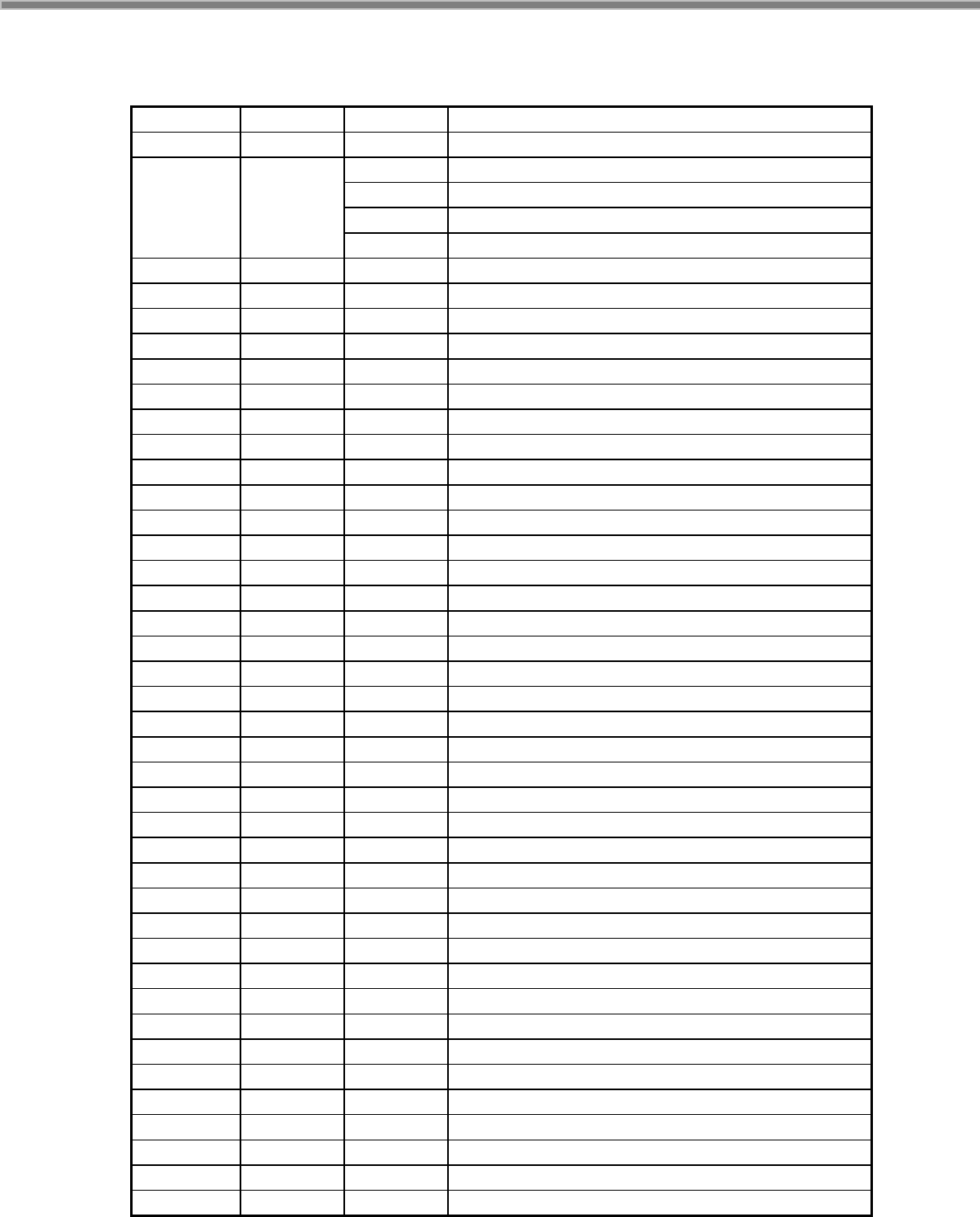Casio Windows Mobileソフトウェアマニュアルver.1.02(2015年12月16日) It9000wm Soft102
User Manual: Casio Windows Mobileソフトウェアマニュアルver.1.02(2015年12月16日) IT-9000 | ドキュメント | 業務用PDA・ハンディターミナル | お客様サポート | CASIO
Open the PDF directly: View PDF ![]() .
.
Page Count: 208 [warning: Documents this large are best viewed by clicking the View PDF Link!]
- 表紙WM
- IT-9000WM ソフトウェアマニュアル
- 1. 概要
- 2. 機能仕様
- 3. 設定
- 3.1 ボタン
- 3.2 入力
- 3.3 ロック
- 3.4 オーナー情報
- 3.5 音と通知
- 3.6 Today
- 3.7 バージョン情報
- 3.8 証明書
- 3.9 時計とアラーム
- 3.10 カスタマーフィードバック
- 3.11 暗号化
- 3.12 エラー報告
- 3.13 管理プログラム
- 3.14 メモリー
- 3.15 パワーマネージメント
- 3.16 地域
- 3.17 プログラムの削除
- 3.18 画面
- 3.19 ビーム
- 3.20 接続
- 3.21 ドメインへの登録
- 3.22 ネットワークカード
- 3.23 PCへのUSB接続
- 3.24 ワイヤレスマネージャー
- 3.25 Bluetooth
- 3.26 ネットサーチ(無線LANのツール)
- 3.27 WLAN電源設定
- 3.28 無線LAN設定
- 3.29 WAN設定
- 3.30 GPS情報
- 3.31 プリンタ設定
- 3.32 バックライト
- 3.33 ブザー
- 3.34 CPUスピード設定
- 3.35 バージョン情報 (CVersion)
- 3.36 USB接続
- 3.37 記憶域マネージャ
- 3.38 バイブレータ
- 4. アプリケーションプログラム
- 4.1 Bubble Breaker
- 4.2 ソリティア
- 4.3 ActiveSync
- 4.4 電卓
- 4.5 予定表
- 4.6 連絡先
- 4.7 エクスプローラー
- 4.8 お使いになる前に
- 4.9 インターネット共有
- 4.10 Internet Explorer
- 4.11 Messenger
- 4.12 メモ
- 4.13 画像とビデオ
- 4.14 リモートデスクトップモバイル
- 4.15 検索
- 4.16 タスクマネージャー
- 4.17 仕事
- 4.18 Windows Live
- 4.19 Windows Media
- 4.20 Marketplace
- 4.21 Microsoft My Phone
- 4.22 MSN 天気予報
- 4.23 MSN マネー
- 4.24 電話
- 4.25 モバイルカメラ
- 4.26 バックアップツール
- 4.27 イメージスキャナデモ
- 4.28 イメージスキャナ読み込み
- 4.29 LCDデモ
- 4.30 通知(ブザー・バイブレーション)デモ
- 4.31 プリンタデモ
- 4.32 NFCデモ
- 4.33 本体間コピー
- 4.34 FLCE
- 4.35 電子メール
- 4.36 WLANバーコード設定
- 4.37 モジュール更新ツール
- 4.38 端末ログビューア
- 5. ユーティリティ
- 6. ホストアプリケーション
- 裏表紙(他のマニュアル用)

Ver. 1.02
abc
IT-9000 シリーズ
Windows Mobile
ソフトウェアマニュアル
このマニュアルは、IT-9000 のソフトウェアと
搭載されているアプリケーションの仕様につ
いて記載します。
ご注意
● このソフトウェアおよびマニュアルの、一部または全部を無断で使用、複製することはできません。
● このソフトウェアおよびマニュアルは、本製品の使用許諾契約書のもとでのみ使用することができます。
● このソフトウェアおよびマニュアルを運用した結果の影響については、一切の責任を負いかねますのでご了
承ください。
● このソフトウェアの仕様、およびマニュアルに記載されている事柄は、将来予告なしに変更することがありま
す。
● このマニュアルの著作権はカシオ計算機株式会社に帰属します。
● 本書中に含まれている画面表示は、実際の画面とは若干異なる場合があります。予めご了承ください。
© 2015 カシオ計算機株式会社
Microsoft, MS, ActiveSync, Active Desktop, Outlook, Windows, Windows NT, および Windows ロゴは、米国 Microsoft
Corporation の米国およびその他の国における登録商標または商標です。Microsoft 社の製品は、OEM 各社に、Microsoft
Corporation の100%出資子会社である Microsoft Licensing, Inc.によりライセンス供与されています。

2
目次
1. 概要···················································································································································································6
1.1 機種一覧··································································································································································6
1.2 オプションデバイス一覧······································································································································6
2. 機能仕様 ·········································································································································································7
2.1 基本機能··································································································································································7
2.1.1 Windows Mobile 6.5·······································································································································7
2.1.2 表示····································································································································································8
2.1.3 キー································································································································································· 11
2.1.4 オーディオ····················································································································································· 19
2.1.5 ブザー····························································································································································· 20
2.1.6 メモリ管理 ····················································································································································· 21
2.1.7 リセット処理 ·················································································································································· 23
2.1.8 メモリ破壊チェック ······································································································································ 24
2.1.9 LED·································································································································································· 25
2.1.10 バイブレータ················································································································································· 28
2.2 プリンタ ·································································································································································· 29
2.2.1 オリジナル API による印字機能 ··········································································································· 29
2.2.2 印刷システムによる印字機能················································································································ 49
2.2.1 検出機能······················································································································································· 52
2.2.2 エラー制御···················································································································································· 57
2.2.3 レジストリ情報 ············································································································································· 58
2.2.4 ESC コマンド一覧 ······································································································································· 58
2.2.5 帳票作成のガイドライン··························································································································· 60
2.3 MCR(磁気カードリーダ)·································································································································· 61
2.3.1 読み取り/解析機能································································································································· 61
2.3.2 読み取り完了通知/エラー通知機能································································································· 62
2.3.3 トラック指定機能········································································································································· 63
2.3.4 MCR 電源自動 OFF 機能························································································································ 64
2.3.5 生データ取得機能······································································································································ 64
2.4 NFC (Near Field Communication)·············································································································· 65
2.4.1 基本仕様······················································································································································· 65
2.4.2 通信機能······················································································································································· 65
2.4.3 拡張機能······················································································································································· 69
2.4.4 電源制御······················································································································································· 69
2.5 SAM (Secure Application Module)··············································································································· 70
2.5.1 基本仕様······················································································································································· 70
2.5.2 電源制御······················································································································································· 70
2.5.3 通信機能······················································································································································· 70
2.5.4 サスペンド/レジューム時処理 ··············································································································· 72
2.6 USB········································································································································································· 73
2.6.1 基本仕様······················································································································································· 73
2.6.2 COM ポート··················································································································································· 75
2.6.3 プロダクト ID················································································································································· 75
2.6.4 ベンダー ID·················································································································································· 75
2.7 Bluetooth ······························································································································································ 76
2.7.1 基本機能······················································································································································· 76

3
2.7.2 通信プロファイル ········································································································································ 77
2.7.3 セキュリティ ·················································································································································· 78
2.7.4 COM ポート··················································································································································· 78
2.7.5 無線 LAN との同時使用 ·························································································································· 79
2.7.6 通信可能距離·············································································································································· 79
2.8 無線 LAN ······························································································································································ 80
2.8.1 基本仕様······················································································································································· 80
2.8.2 拡張仕様······················································································································································· 81
2.8.3 ローミング······················································································································································ 82
2.8.4 Zeroconfig····················································································································································· 82
2.8.5 動作設定情報ファイルによる無線設定······························································································ 84
2.9 無線 WAN······························································································································································ 89
2.9.1 基本仕様······················································································································································· 89
2.10 GPS········································································································································································· 90
2.10.1 概要································································································································································· 90
2.10.2 基本仕様······················································································································································· 90
2.10.3 ソフトウェア構成·········································································································································· 90
2.10.4 GPS 位置情報の取得······························································································································· 91
2.11 電源制御······························································································································································· 93
2.11.1 低電圧監視制御········································································································································· 93
2.11.2 電源 ON 要因 ·············································································································································· 95
2.11.3 電源 OFF 要因 ············································································································································ 96
2.11.4 電源キー制御·············································································································································· 97
2.11.5 省電力制御 ·················································································································································· 98
2.11.6 CPU パワーステート制御 ························································································································ 99
2.11.7 擬似オフ ······················································································································································100
2.11.8 システム制御による疑似オフ···············································································································102
2.11.9 充電/給電···················································································································································102
2.11.10 温度制限制御············································································································································102
2.12 セキュリティ ························································································································································103
2.12.1 本体パスワード設定································································································································103
2.12.2 SD カード暗号化設定 ·····························································································································103
2.12.3 個別ID設定 ················································································································································103
2.12.4 代理店ID設定 ···········································································································································103
3. 設定··············································································································································································104
3.1 ボタン····································································································································································106
3.2 入力 ······································································································································································108
3.3 ロック ····································································································································································109
3.4 オーナー情報 ····················································································································································109
3.5 音と通知······························································································································································110
3.6 Today····································································································································································110
3.7 バージョン情報··················································································································································111
3.8 証明書··································································································································································111
3.9 時計とアラーム ·················································································································································112
3.10 カスタマーフィードバック ································································································································112
3.11 暗号化··································································································································································113
3.12 エラー報告··························································································································································113
3.13 管理プログラム·················································································································································114
3.14 メモリー································································································································································114
3.15 パワーマネージメント······································································································································115
3.16 地域 ······································································································································································115

4
3.17 プログラムの削除 ············································································································································116
3.18 画面 ······································································································································································116
3.19 ビーム ··································································································································································117
3.20 接続 ······································································································································································118
3.21 ドメインへの登録··············································································································································121
3.22 ネットワークカード············································································································································122
3.23 PC への USB 接続 ··········································································································································124
3.24 ワイヤレスマネージャー·································································································································125
3.25 Bluetooth ····························································································································································125
3.26 ネットサーチ(無線LANのツール)·············································································································126
3.27 WLAN 電源設定 ···············································································································································130
3.28 無線LAN設定···················································································································································131
3.29 WAN設定···························································································································································135
3.30 GPS情報····························································································································································140
3.31 プリンタ設定·······················································································································································142
3.32 バックライト·························································································································································149
3.33 ブザー ··································································································································································150
3.34 CPU スピード設定············································································································································150
3.35 バージョン情報 (CVersion)··························································································································151
3.36 USB 接続 ····························································································································································151
3.37 記憶域マネージャ ············································································································································153
3.38 バイブレータ·······················································································································································156
4. アプリケーションプログラム··································································································································157
4.1 Bubble Breaker·················································································································································159
4.2 ソリティア·····························································································································································159
4.3 ActiveSync ·························································································································································159
4.4 電卓 ······································································································································································160
4.5 予定表··································································································································································160
4.6 連絡先··································································································································································161
4.7 エクスプローラー ··············································································································································161
4.8 お使いになる前に············································································································································162
4.9 インターネット共有···········································································································································162
4.10 Internet Explorer··············································································································································163
4.11 Messenger ··························································································································································163
4.12 メモ········································································································································································164
4.13 画像とビデオ······················································································································································164
4.14 リモートデスクトップモバイル ·······················································································································165
4.15 検索 ······································································································································································167
4.16 タスクマネージャー··········································································································································167
4.17 仕事 ······································································································································································168
4.18 Windows Live·····················································································································································168
4.19 Windows Media··················································································································································169
4.20 Marketplace························································································································································169
4.21 Microsoft My Phone········································································································································170
4.22 MSN 天気予報·················································································································································170
4.23 MSN マネー·······················································································································································171
4.24 電話 ······································································································································································172
4.25 モバイルカメラ···················································································································································174
4.26 バックアップツール ··········································································································································178
4.27 イメージスキャナデモ······································································································································184
4.28 イメージスキャナ読み込み ···························································································································187

5
4.29 LCD デモ·····························································································································································188
4.30 通知(ブザー・バイブレーション)デモ········································································································188
4.31 プリンタデモ ·······················································································································································189
4.32 NFC デモ·····························································································································································189
4.33 本体間コピー·····················································································································································193
4.34 FLCE·····································································································································································195
4.35 電子メール··························································································································································197
4.36 WLAN バーコード設定····································································································································198
4.37 モジュール更新ツール ··································································································································· 198
4.38 端末ログビューア·············································································································································199
5. ユーティリティ ····························································································································································200
5.1 FCHKCE ······························································································································································200
5.2 自動セットアップ ···············································································································································200
5.3 自動復旧ツール ···············································································································································201
5.4 入力パネル(SIP) ··············································································································································203
5.5 TextEditor···························································································································································203
5.6 DSKClean····························································································································································204
6. ホストアプリケーション ···········································································································································205
6.1 ActiveSync ·························································································································································205
6.2 Windows Mobile Device Center (WMDC)·································································································205
6.3 LMWIN(アップダウンロードユーティリティ)·····························································································205
6.4 FCHK····································································································································································205
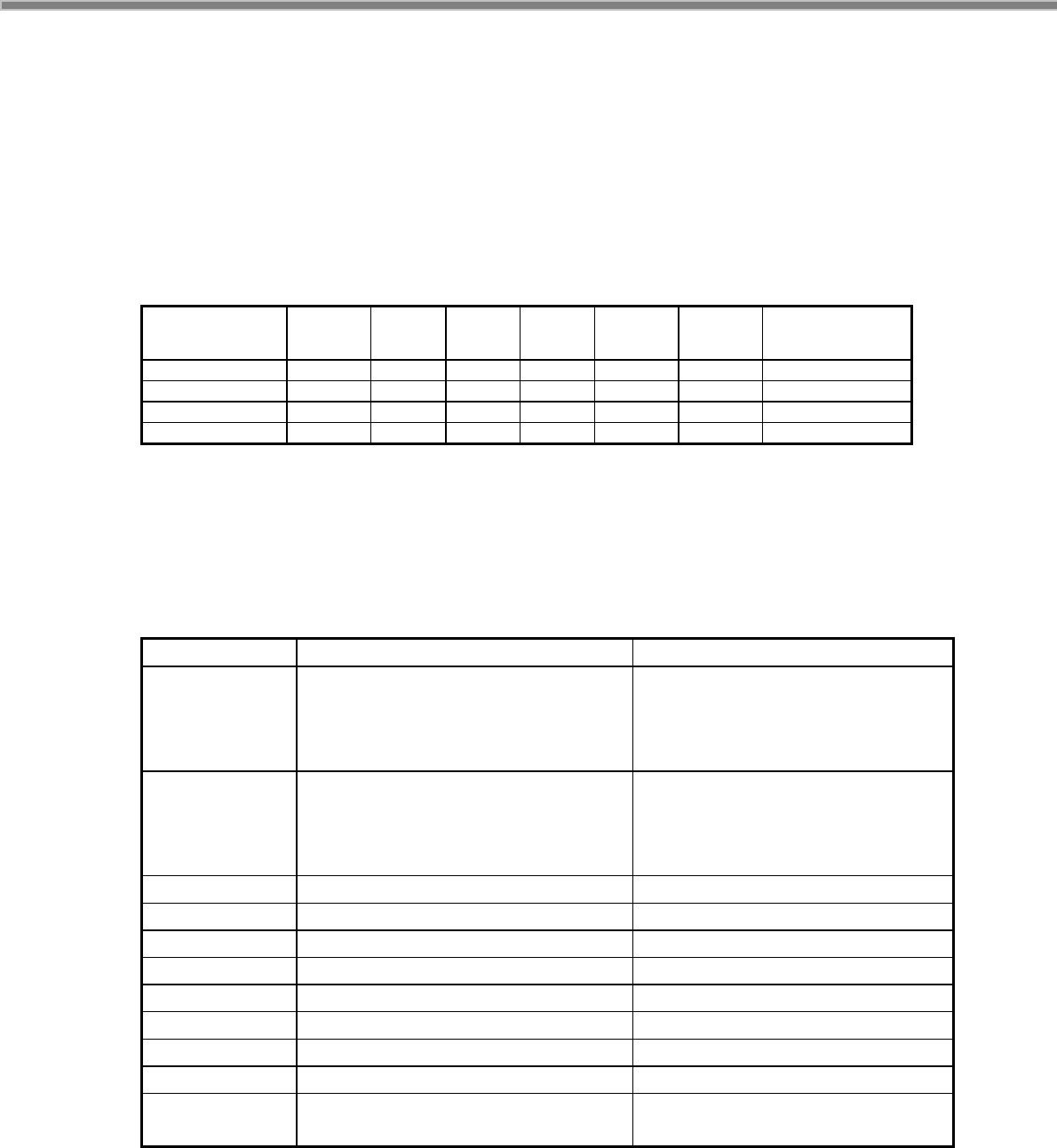
6
1. 概要
IT-9000 本体およびソフトウェアの機能仕様を説明します。
1.1 機種一覧
IT-9000 のモデル構成を以下に示します。
表 1-1
型番 プリンタ イメージ
スキャナ MCR W-WAN W-LAN NFC 備考
IT-9000-W05J ○ ○※1 ○ ○
IT-9000-G05J ○ ○※2 ○ ○
IT-9000-WM05J ○ ○ ○※1 ○ ○
IT-9000-GM05J ○ ○ ○※2 ○ ○
※1:NTTdocomo モデル
※2:SoftBank モデル
1.2 オプションデバイス一覧
表 1-2
型番 内容 備考
HA-L60IO USB I/O ボックス - USB インターフェースによるデータの
転送が可能
- 端末と接続して充電池パックの充電
が可能
HA-L62IO LAN I/O ボックス - USB とLAN インターフェースによる
データの転送ができます
- 端末と接続して充電池パックの充電
が可能
HA-L30CHG 置くだけ充電器
HA-L35CHG 車載充電器(カーパワーケーブル同梱)
HA-G32DCHG デュアル充電器
HA-G20BAT 標準充電池パック
DT-380USB-A USB ケーブル I/O ボックス-PC 接続用
HA-L80USBH USB ケーブル(ホスト用)
HA-L81USBC USB ケーブル(クライアント用)
HA-L82RSC USB-シルアル変換ケーブル
AD-S42120C-N5 本体・デュアル充電器・I/O ボックス用 AC
アダプタ

7
2. 機能仕様
本体/オプションを含めた機能仕様の詳細を説明します。
2.1 基本機能
2.1.1 Windows Mobile 6.5
IT-9000WM はMicrosoft Windows Mobile 6.5 Professional Edition(電話有り)を搭載しています。
特徴
CE5.0 ベースのカーネル
仮想メモリ管理方法の改善
新しいタッチパネル UI
予定表、連絡先、写真などを WEB 経由で同期・共有する MyPhone サービス
モバイルアプリケーションを検索・購入できるマーケットプレイス
InternetExploreMobile6(IE6.0 ベース)の搭載
RemoteDesktopMobile の搭載
オープンな環境による開発の容易性
OS モジュール・基本ドライバ・フォントファイルなど、アプリケーションの動作に必要なプログラムの大半
がNAND ディスクから RAM に展開されて動作するため、非常に高速な実行性能が得られます。
※ PocketWord / PocketExcel といった Microsoft 製のアプリケーションは搭載していません。
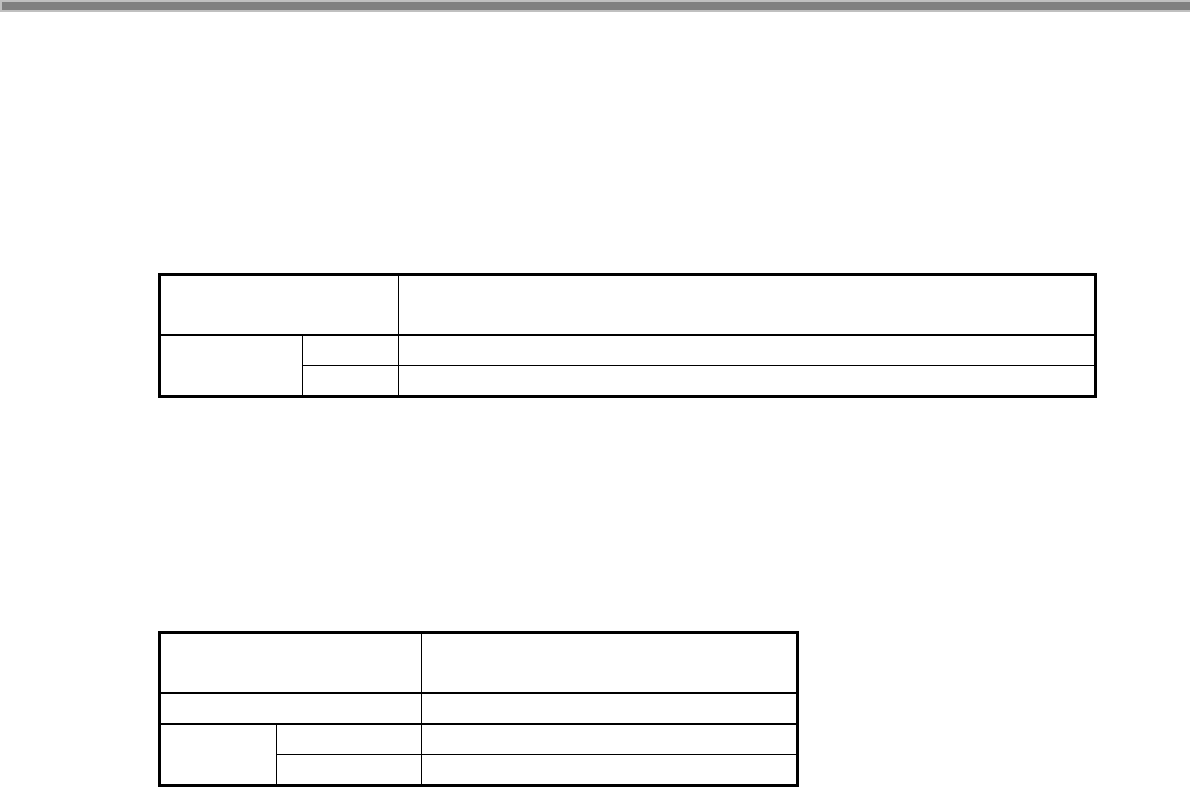
8
2.1.2 表示
基本仕様
表 2-1
表示性能 65,536 色カラー 2WAY TFT
(16bpp、Red: 5 bit, Green: 6 bit, Blue: 5 bit)
X方向 480 ドット 表示サイズ
Y方向 640 ドット
VGA , QVGA 切替
Windows Mobile モデルでは、Microsoft のリクワイアメントにより VGA・QVGA 切替えを行えなません。
従って、リリースする OS の表示の解像度は VGA のみとなります。
但し、Windows Mobile には拡大表示機能があるので、アプリケーションは以下のように表示されます。
表 2-2
アプリケーション解像度指
定
表示状態
なし QVGA を縦横2倍にして表示
QVGA QVGA を縦横2倍にして表示 あり
VGA VGA をそのまま表示
バックライトの明るさ
システムライブラリ、または設定の「バックライト」を利用して、バックライトの明るさの設定が可能です。
外部電源(I/O ボックスからの電源供給)による駆動時とバッテリ駆動時の、それぞれ 9段階で設定可能
です。
ExtEscape()API※を使用して、アプリケーションからの設定も可能です。
1(最小)を設定した場合の明るさは、バックライト・オフになります。
※ 外部電源時のデフォルトは 9(最大)、バッテリ駆動時のデフォルトは 7です。
※ この機能に関連するライブラリ関数は、以下のとおりです。
システムライブラリ
SysSetBLBattery バッテリ時の明るさの設定
SysGetBLBattery バッテリ時の明るさの取得
SysSetBLExpower AC 時のバックライトの明るさの設定
SysGetBLExpower AC 時のバックライトの明るさの取得
SysGetBLMaximum バックライトの最大値の取得

9
バックライトの自動減光
設定の「バックライト」を使用して、自動減光する/しない、減光までの待ち時間の設定が可能です。
自動減光は、バッテリ駆動時のみ有効となります。外部電源駆動時には自動減光は行いません。
電源オンした状態で、キー入力を一切行わないで放置した場合(アイドル時)には、節電のためにバッ
クライトを自動的に減光します。
自動減光状態の場合は、キー入力により減光状態を解除して通常の明るさに戻ります。
自動減光時のバックライトの明るさは、8段階で設定が可能です。デフォルトは 3です。
自動減光時の明るさを、通常時のバックライトの明るさよりも明るく設定することはできません。
デフォルトは、自動減光する/減光までの待ち時間 30 秒です。
バックライトの自動オフ
設定の「バックライト」を使用して、自動バックライトオフする/しない、バックライトオフまでの待ち時間の設
定が可能です。自動オフは、バッテリ駆動時、外部電源駆動時ともに有効となります。
電源オンの状態で、キー入力を一切行わないで放置した場合(アイドル時)には、節電のためにバック
ライトを自動的にオフします。
自動バックライトオフ状態の場合には、キー入力により自動バックライトオフ状態を解除して通常の明る
さに戻ります。
※「ボタンを押したときまたは画面をタップしたときにバックライトをつける」のチェックは外さないでくだ
さい。
バッテリ駆動時において、自動減光機能と自動バックライトオフ機能の両方を設定した場合、設定時間
の短い方が有効になります。
デフォルトは、自動バックライトオフする/バックライトオフまでの待ち時間 1分です。
回転表示機能
画面を 90/180/270 度回転して表示する機能をサポートします。
180 度回転は、システムライブラリを使用して、アプリケーションからの設定が可能です。
90/180/270 度回転は、ChangeDisplaySettingEx() API(※)を使用して、アプリケーションからの設定が
可能です。
※ ExtEscape() / ChangeDisplaySettingEx() API の詳細については、Microsoft のヘルプを参照し
てください。
※ この機能に関連するライブラリ関数は、以下のとおりです。
システムライブラリ
SysSet180Rotate 表示画像の回転の設定
SysGet180Rotate 表示画像の回転の取得
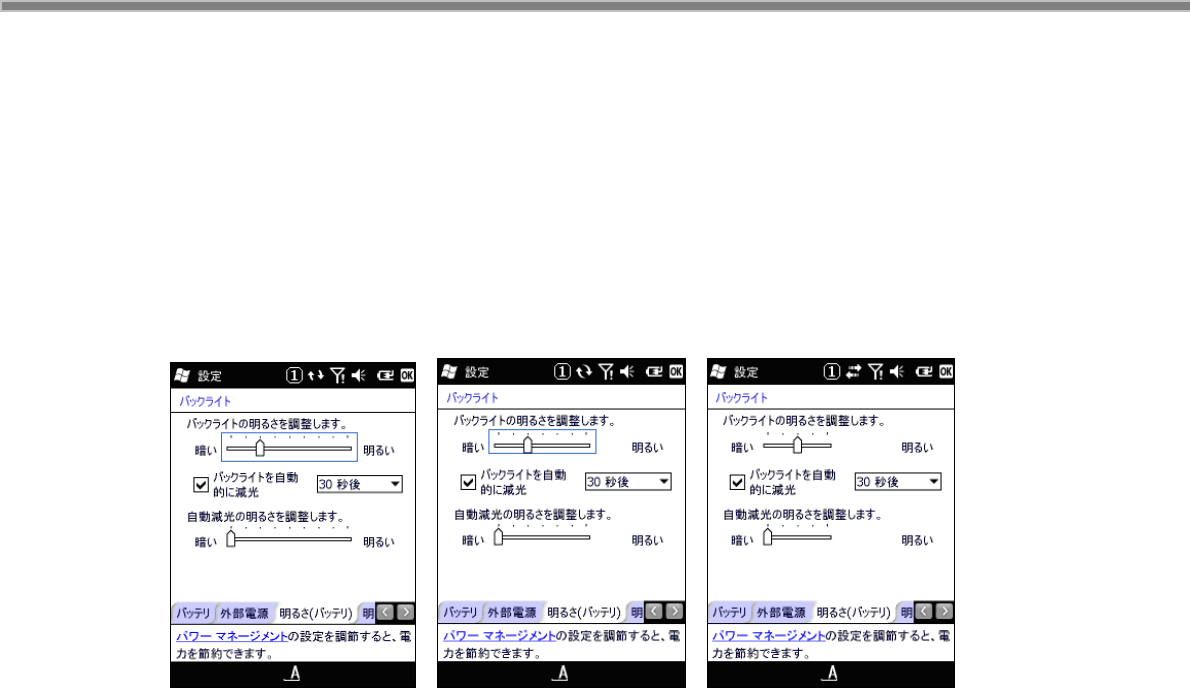
10
温度センサーによるバックライトの明るさ制限
温度センサーにより、デバイスの温度が高温になったときに、自動的にバックライトの明るさに制限をしま
す。
制限は 2段階 あり、制限の1段階目はバックライトの明るさ設定(9段階)のうち、1~7段階までの 7段階
までしか設定できないように制限がかかります。制限の2段階目は明るさ設定(9段階)のうち、1~5段階
までの 5段階までしか設定できないように制限がかかります。
通常時の明るさや自動減光機能における減光時の明るさ(バッテリ駆動時のみ)が、制限時の明るさの有
効範囲(段階)よりも明るく設定されていた場合、自動的に制限範囲内の最大の明るさまで暗くなりますが、
温度が下がって制限が解除されると自動的に元の設定の明るさに戻ります。
図 2-1 図 2-2 図 2-3
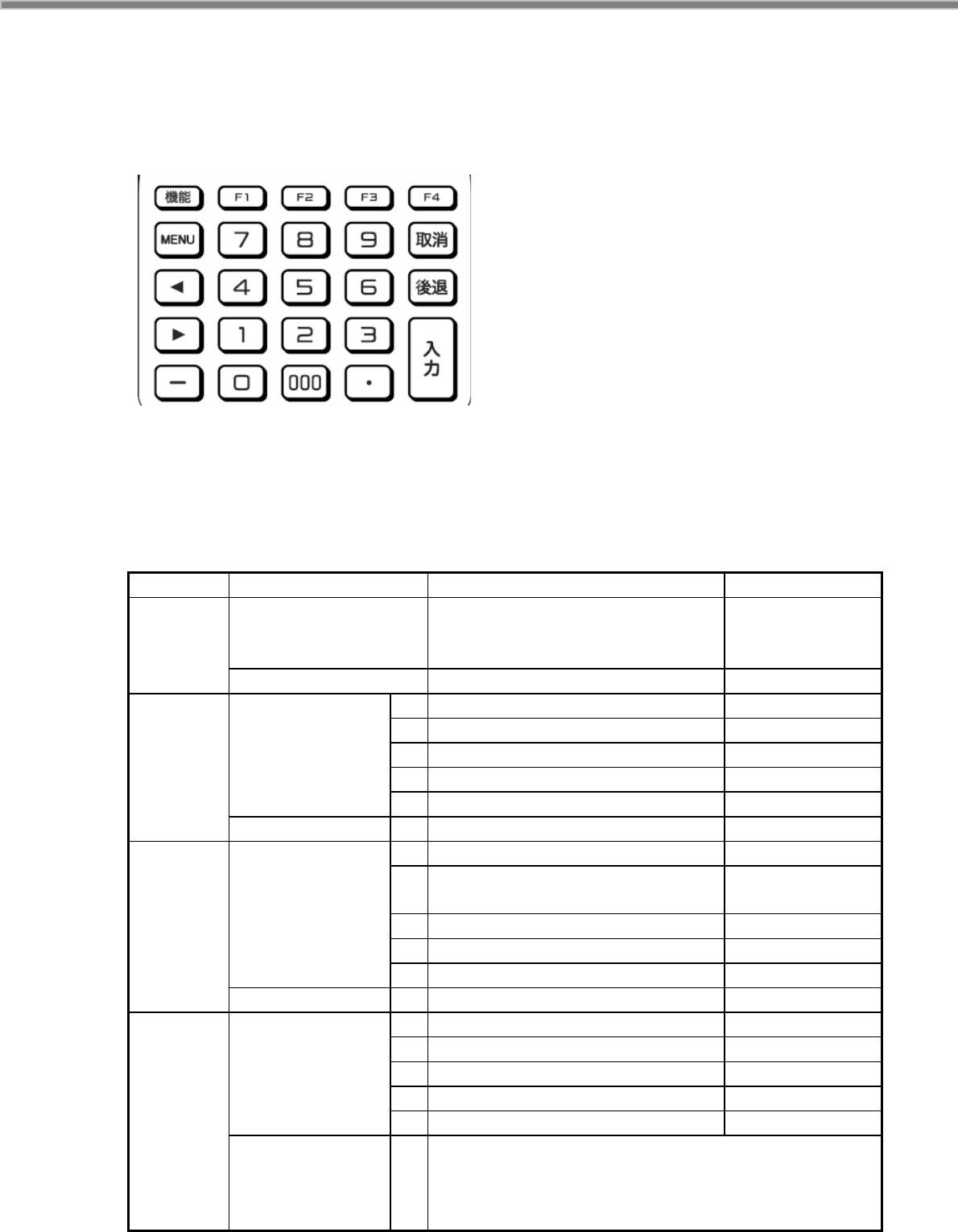
11
2.1.3 キー
キーレイアウト
IT-9000 のキーレイアウトは、以下のとおりです。
図 2-4
キー割当て
キーコードと機能の割り当ては、以下のとおりです。
表 2-3 制御キー
KEY 特殊動作 操作仕様 備考
---- 特殊キー動作(トグル) 次のキーが入力さ
れると Fn モードは
解除
機能
変換中 変換キー
1 ESC 動作
あESC 動作(漢字変換時は変換取消)
アESC 動作(漢字変換時は変換取消)
A ESC 動作
文字入力モード時
a ESC 動作
取消
機能モード時 F 何もしない
1 左1文字消去
あ 左 1文字消去(漢字変換時は変換取
消)
ア 左 1文字消去
A 左1文字消去
文字入力モード時
a 左1文字消去
後退
機能モード時 F 何もしない
1 MENU キー
あMENU キー
アMENU キー
A MENU キー
文字入力モード時
a MENU キー
MENU
機能モード時 F 以下のレジストリに登録したアプリケーションを起動
[HKEY_LOCAL_MACHINE¥HARDWARE¥DEVICEMAP¥KEYB
D]
FnMENULaunchPath:sz(起動するアプリケーションのパス)

12
KEY 特殊動作 操作仕様 備考
1 エンターキー
あエンターキー
アエンターキー
A エンターキー
文字入力モード時
a エンターキー
入力
機能モード時 F 何もしない
1 “-”
あ“―”
ア“―”
A “-”
文字入力モード時
a “-”
-
機能モード時 F 以下の順に、入力モードを切り替え
数字(“1”)
→ひらがな(“あ”)
→カタカナ(“ア”)
→アルファベット大文字(“A”)
→アルファベット小文字(“a”)
1 ←キー
あ←キー(変換中は Shift+←キー)
ア←キー(変換中は Shift+←キー)
A ←キー
文字入力モード時
a ←キー
←
機能モード時 F 何もしない
1 →キー
あ→キー(変換中は Shift+→キー)
ア→キー(変換中は Shift+→キー)
A →キー
文字入力モード時
a →キー
→
機能モード時 F プリンタフィード(送)
表 2-4 ファンクションキー
KEY 特殊動作 操作仕様 備考
1 VK_F1
あVK_F1
アVK_F1
A VK_F1
文字入力モード時
a VK_F1
F1
機能モード時 F Shift + VK_F1
1 VK_F2
あVK_F2
アVK_F2
A VK_F2
文字入力モード時
a VK_F2
F2
機能モード時 F Shift + VK_F2
F3 文字入力モード時 1 VK_F3

13
あVK_F3
アVK_F3
A VK_F3
a VK_F3
機能モード時 F Shift + VK_F3
1 VK_F4
あVK_F4
アVK_F4
A VK_F4
文字入力モード時
a VK_F4
F4
機能モード時 F Shift + VK_F4
表 2-5 サイドキー
KEY 特殊動作 操作仕様 備考
1 Rサイドキー
あRサイドキー
アRサイドキー
A Rサイドキー
文字入力モード時
a Rサイドキー
Rサイドキ
ー
機能モード時 F Rサイドキー
1 Lサイドキー
あLサイドキー
アLサイドキー
A Lサイドキー
文字入力モード時
a Lサイドキー
Lサイドキ
ー
機能モード時 F Lサイドキー
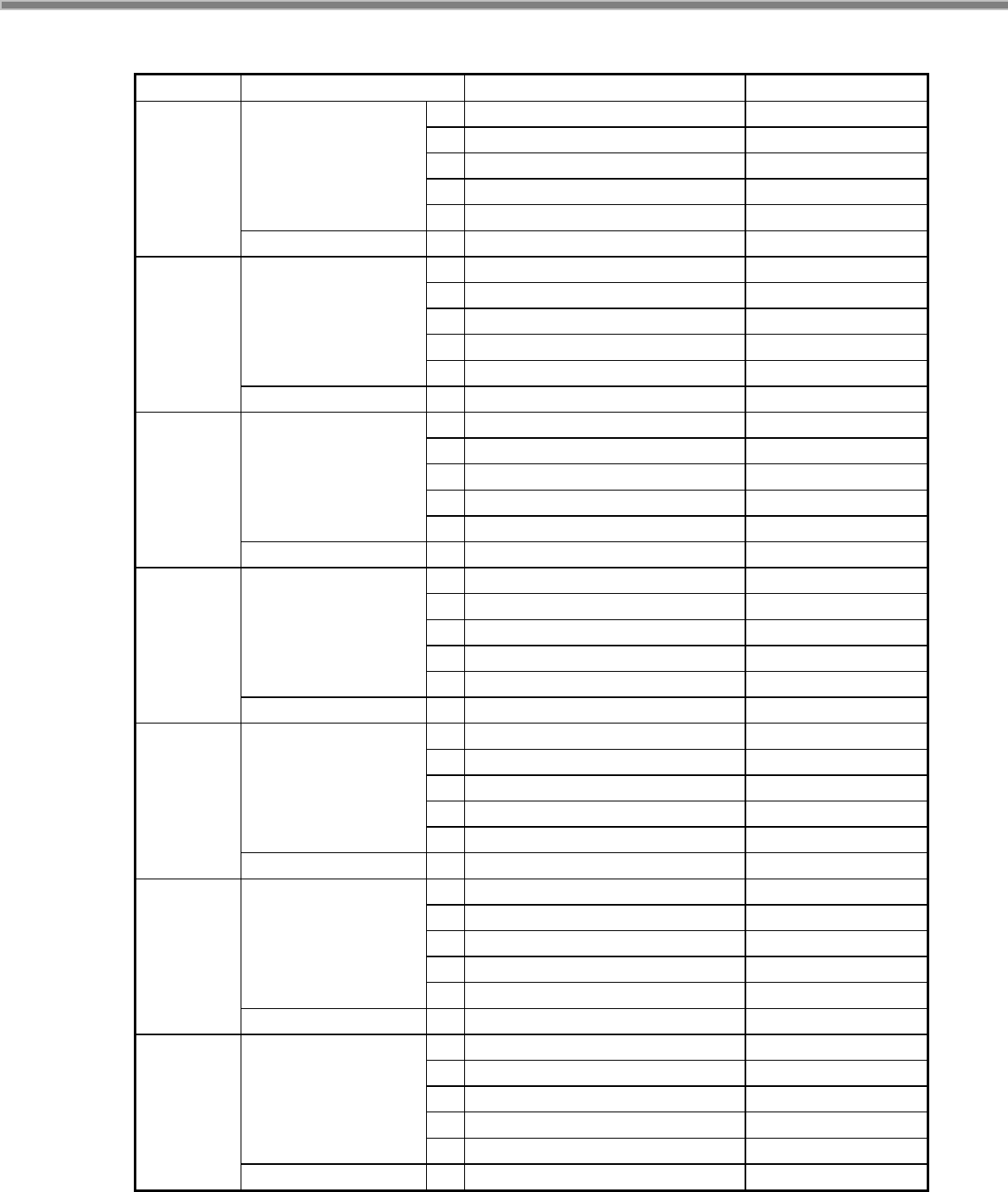
14
表 2-6 テンキー
KEY 特殊動作 動作仕様 備考
1 “000”
あわをんー。、「」~?¥空白 空白は全角スペース
アワヲンー。、「」~?¥空白 空白は全角スペース
A -_/^¥&=+$%#*空白€ 空白は半角スペース
文字入力モード時
a -_/^¥&=+$%#*空白€ 空白は半角スペース
000
機能モード時 F 何もしない
1 “0”
あ0123456789
ア0123456789
A 0123456789
文字入力モード時
a 0123456789
0
機能モード時 F SIP の表示非表示
1 “1”
あまみむめも
アマミムメモ
A PQRS
文字入力モード時
a pqrs
1
機能モード時 F バックライト ON/OFF
1 “2”
あやゆよゃゅょ
アヤユヨャュョ
A TUV
文字入力モード時
a tuv
2
機能モード時 F キーバックライト ON/OFF
1 “3”
あらりるれろ
アラリルレロ
A WXYZ
文字入力モード時
a wxyz
3
機能モード時 F 何もしない
1 “4”
あたちつてとっ
アタチツテトッ
A GHI
文字入力モード時
a ghi
4
機能モード時 F キャリブレーション起動
1 “5”
あ なにぬねの
アナニヌネノ
A JKL
文字入力モード時
a jkl
5
機能モード時 F バックライトを暗くする

15
KEY 特殊動作 操作仕様 備考
1 “6”
あはひふへほ
アハヒフヘホ
A MNO
文字入力モード時
a mno
6
機能モード時 F バックライトを明るくする
1 “7”
ああいうえおぁぃぅぇぉ
アアイウエオァィゥェォ
A ?!()<>[]{}@
文字入力モード時
a ?!()<>[]{}@
7
機能モード時 F 以下のレジストリに登録したアプリケーションを起動
[HKEY_LOCAL_MACHINE¥HARDWARE¥DEVICEMAP¥KEY
BD]
Fn7LaunchPath:sz(起動するアプリケーションのパス)
1 “8”
あかきくけこ
アカキクケコ
AABC
文字入力モード時
a abc
8
機能モード時 F 以下のレジストリに登録したアプリケーションを起動
[HKEY_LOCAL_MACHINE¥HARDWARE¥DEVICEMAP¥KEY
BD]
Fn8LaunchPath:sz(起動するアプリケーションのパス)
1 “9”
あ さしすせそ
アサシスセソ
ADEF
文字入力モード時
a def
9
機能モード時 F 以下のレジストリに登録したアプリケーションを起動
[HKEY_LOCAL_MACHINE¥HARDWARE¥DEVICEMAP¥KEY
BD]
Fn9LaunchPath:sz(起動するアプリケーションのパス)
1 “.”
あ゛゜
ア゛゜
A @.,”’`:;~|
文字入力モード時
a @.,”’`:;~|
.
機能モード時 F “-”

16
キーモードの切り替え
“機能”+“-”キーでキーモードを切り替えることが可能です。
キーモード遷移を、部分的に抑止することも可能です。
システムライブラリで、アプリケーションから設定できます。
例)
[1]→[あ]→[ア]→[A]→[a]→[1](繰り返し)の順に切り替わるのを、[A]と[a]を抑止設定すると、
[1]→[あ]→[ア]→[1](繰り返し)の順に切り替わるようになります。
※ この機能に関連するライブラリ関数は、以下のとおりです。
システムライブラリ
SysSetEnableKeyMode
入力切替時キーモード遷移有効/無効の設定
SysGetEnableKeyMode
入力切替時キーモード遷移の有効/無効の取得
キーモードの表示
タイトルバーに現在のキーモードを表示します。数字(“1”)/ひらがな(“あ”)/カタカナ(“ア”)/アルファベット
大文字(“A”)/アルファベット小文字(“a”)を表示します。
図 2-5
めくりキー
ひらがな/カタカナ/アルファベット大文字/アルファベット小文字の入力モードの場合、文字キーを押すこ
とで、カーソル位置でめくりキー入力が可能です。
ひらがな/カタカナの入力モードの場合、機能キーにより文字変換が行われ、続けて押すと次候補が表示
されます。“入力”キーにより、変換が確定されます。
文節の圧縮・伸張は“←”“→”キーで行ないます。
キーリピート
「0」~「9」、「←」、「→」キーは、押し続けることでキーリピートします。
クリック音
キーを押した場合に、クリック音を出力します。キーを離した時とキーリピート中には、クリック音を出力しま
せん。
クリック音は、設定の「音と通知」を使用して、消音・小・大の設定が可能です。

17
機能キー動作許可・禁止
機能モード時に特殊動作を行うキーについては、以下のレジストリで個別に許可/禁止の設定が可能で
す。
[HKEY_LOCAL_MACHINE¥HARDWARE¥DEVICEMAP¥KEYBD]
表 2-7
キー名 設定値 意味
DisableFn9 dword:0/1
許可/禁止
DisableFn8 dword:0/1
許可/禁止
DisableFn7 dword:0/1
許可/禁止
DisableFn6 dword:0/1
許可/禁止
DisableFn5 dword:0/1
許可/禁止
DisableFn4 dword:0/1
許可/禁止
DisableFn3 dword:0/1
許可/禁止
DisableFn2 dword:0/1
許可/禁止
DisableFn1 dword:0/1
許可/禁止
DisableFn0 dword:0/1
許可/禁止
DisableFnMenu dword:0/1
許可/禁止
※ 機能モード時に特殊動作を行うキーを禁止しても、他の機能に割り振ることは出来ません。(仮想キー
コードは発行しません)
システムライブラリを利用しても、許可/禁止の設定が可能です。
※ この機能に関連するライブラリ関数は、以下のとおりです。
システムライブラリ
SysSetFnKeyOperation
Fn キーによる特殊動作の有効/無効の設定
SysGetFnKeyOperation
Fn キーによる特殊動作の有効/無効の取得
機能キーの通知
機能キー押下時に、アプリケーションに対して WM_USER+0x502 メッセージを送信します。
これにより、アプリケーションは機能モード設定/解除を検知することが可能です。
機能キー動作の許可/ロック
システムライブラリを使用して、機能モード切替えの許可とロック(固定)を、アプリケーションから設定する
ことが可能です。
※ この機能に関連するライブラリ関数は、以下のとおりです。
システムライブラリ
SysSetFnKeyLock 機能キー動作の許可/禁止の設定
SysGetFnKeyLock 機能キー動作の許可/禁止の取得
キーモード切替の通知
“機能+-”キー押下時に、アプリケーションに対して WM_USER+0x506 メッセージを送信します。
これにより、アプリケーションは、キーモードの変更を検知することが可能です。

18
キーロックの許可/禁止
システムライブラリを使用して、電源/サイドキー以外のキーの動作を許可/禁止することが可能です。
※ この機能に関連するライブラリ関数は、以下のとおりです。
システムライブラリ
SysSetAllKeyLock キーロックの許可/禁止の設定
SysGetAllKeyLock キーロックの許可/禁止の取得
ユーザー設定可能なキー
アプリケーション起動
以下のレジストリを使用して、機能+7、機能+8、機能+9、機能+MENU キーに任意のアプリケーションを
割り当てることが可能です。
[HKEY_LOCAL_MACHINE¥HARDWARE¥DEVICEMAP¥KEYBD]
表 2-8
キー名 設定値
Fn7LaunchPath sz:起動対象のアプリケーションフルパス
Fn8LaunchPath sz:起動対象のアプリケーションフルパス
Fn9LaunchPath sz:起動対象のアプリケーションフルパス
FnMENULaunchPath sz:起動対象のアプリケーションフルパス
キーコード設定
システムライブラリを使用して、機能キー以外のすべてのキーに、任意のキーコードを割り当てることが可
能です。
システムライブラリを使用して、キーコード設定の有効/無効を切り替えることが可能です。
キーコードを設定できる入力モードは、数値/ひらがな/カタカナ/アルファベット大文字/アルファベット
小文字モードです。
※ この機能に関連するライブラリ関数は、以下のとおりです。
システムライブラリ
SysSetNormalUserDefineKey キーコードの設定(通常モード)
SysGetNormalUserDefineKey キーコードの取得(通常モード)
SysSetUserDefineKey ユーザー定義キーの設定
SysGetUserDefineKey ユーザー定義キーの取得

19
2.1.4 オーディオ
基本仕様
WAV 再生、ボイス録音・再生が可能です。
Microsoft 社の SoftwareMixer の機能を使用することにより、複数のアプリケーションからの出力音声をミ
キシングして出力することが可能です。(44.1KHz 16 ビットステレオにミキシングします)
サウンド系アプリケーションとして、ボイスレコーダを搭載します。
また、HTTP 上の WAV 再生も可能です
オーディオとブザーは、デバイスを共有しているので、同時には鳴らすことはできません。同時に鳴らした
場合は、ブザーを優先します。
再生
表 2-9
KHz 8 11.025 12 16 22.05 24 32 44.1 48
モノラル ○ ○ ○ ○ ○ ○ ○ ○ ○
ステレオ ○ ○ ○ ○ ○ ○ ○ ○ ○
サンプリング
周波数
※上記以外のサンプリング周波数はサポートしません
ステレオ/モノラル 8または 16 ビット
※モノラルスピーカのため、実際にはステレオになりません
録音
表 2-10
KHz 8 11.025 12 16 22.05 24 32 44.1 48
モノラル ○ ○ ○ ○ ○ ○ ○ ○ ○
サンプリング
周波数
上記以外のサンプリング周波数はサポートしません
ステレオ/モノラル 8または 16 ビット
マイクによるモノラル入力のみ
音量設定
タスクバーの「音量」を使用して、大/小6段階と、ミュートのオン/オフが設定可能です。Win32 API を使用し
て、アプリケーションから設定することも可能です。
オーディオ ON/OFF
省電力制御のためにオーディオ関係のハードウェアの ON/OFF を行います。
システムライブラリを使用して、アプリケーションからオーディオ ON/OFF を設定することが可能です。
※ この機能に関連するライブラリ関数は、以下のとおりです。
システムライブラリ
SysAudioOff 擬似オーディオ OFF(オーディオ OFF)
SysAudioOn 擬似オーディオ ON(オーディオ ON)
SysGetAudioPowerState
擬似オーディオ OFF 有効/無効の取得

20
2.1.5 ブザー
基本仕様
ブザーを使用して、読み取り完了音/アラーム音/警告音/その他任意の音を出力することが可能です。
ブザー音の属性には下記の 4種類があります。それぞれのデフォルト値は以下のとおりです。
表 2-11
周波数(Hz) 時間(ms) 個別ミュート 属性
アラーム音 3500 150 ON/OFF B_ALARM
警告音 3000 100 ON/OFF B_WARNING
読み取り完了音 3300 75 ON/OFF B_SCANEND
ユーザー指定音 - - ON/OFF B_USERDEF
音量設定
設定の「ブザー」を使用して、大/中/小の 3段階と、ミュートのオン/オフが可能です。
システムライブラリを使用して、アプリケーションから設定することも可能です。
※ この機能に関連するライブラリ関数は、以下のとおりです。
システムライブラリ
SysPlayBuzzer ブザーを鳴らす
SysStopBuzzer ブザーを止める
SysSetBuzzerVolume ブザー音量の設定
SysGetBuzzerVolume ブザー音量の取得
SysSetBuzzerMute ブザー全音量、個別ミュートの設定
SysGetBuzzerMute ブザー全音量、個別ミュートの取得

21
2.1.6 メモリ管理
IT-9000 では、高速で大容量の FlashROM(OneNAND Flash 256MB )と RAM(MobileDDR 256MB)を搭
載しています。
従来機は、RAM をRAM XIP(OS 展開用)、プログラムメモリ(プログラム実行用)、オブジェクトストア(作業
データ保存用)となっていましたが、IT-9000 は不揮発なメモリ(FlashROM)をルートフォルダにマウントす
る方法にします。
このため、従来のメモリの使用方法から変更されるので、注意が必要になります。
注意点としては、
1) 電池が無くなっても、パッチやプログラムファイル、データが消えません。このため
従来 RAM のオブジェクトストアをバックアップする必要はありません。
2) 従来フルリセットでは、オブジェクトストア(RAM)が初期化されましたが、
IT-9000 ではルートディスクをフォーマットします。
3) UserDisk をフォーマットすると、レジストリやプログラムファイル、データが
初期化され、工場出荷状態に戻ります。
4) UserDisk をルートフォルダにマウントする RootDisk とFlashDisk に分割しました。
RootDisk は、システムファイルやレジストリ、パッチドライバ等が格納され、
FlashDisk はバックアップツールや復旧ツールのバックアップデータを保存できます。
このためシステム不具合発生時に、FlashDisk からの復元が可能なようにしました。
RAM
IT-9000 では OS をメモリに展開して動作させるため、256MB のRAM を以下の 3つの目的に使います。
1. ドライバグローバル/バッファ:ドライバ等の作業領域
2. OS エリア:OS を展開して動作させる領域
3. プログラムメモリ:OS の作業領域を含むプログラム実行用メモリです。
ドライバグローバルは、ドライバの作業領域として固定的に取られているエリアです。カメラのバッファは、
カメラ搭載モデルの場合に使用されるエリアで、カメラ撮影時のカメラデータを一時的に展開しています。
IT-9000 では、FlashROM のKernel 部から OS をメモリに展開しており、RAM 上で高速に動作します。
フルリセットおよび電池無しからのブート時には再度 OS をRAM に展開するため、時間が掛かります。
従来のオブジェクトストア領域(RAM ディスク相当)は、ありません。このため、マイデバイス以下のルートや
Windows フォルダにファイルをコピーすると、実際には FlashROM 上の UserDisk 上にファイルが生成さ
れており、バックアップなどの操作をしなくても電池無しの際にデータが保持されます。
またフルリセットは、従来のオブジェクトストア(RAM)を消すのではなく、RootDisk を削除することで、レジ
ストリやシステム DB が削除され、システムを初期化することが出来ます。

22
Flash Disk
IT-9000 は256MB のFlashROM を搭載しており、これを以下の目的に使います。
1. ブート部:OS ディスクより OS ファイルを RAM へ展開します。
2. OS ディスク/カーネル部:OS ファイルを格納します。起動時にブートローダがメモリに展開
します。
3. ユーザディスク:ユーザが自由に使えるディスクです。システムのルートフォルダにマウント
される RootDisk と、分割された FlashDisk があります。
4. スペア:FlashROM の代替セクタです。
ブート部は、OS ファイル/Kernel 部を RAM へ展開する為のローダ等が格納されています。
OS ディスクは、WindowsCE のOS モジュールやドライバ、内蔵アプリケーション等が格納
されています。
UserDisk はRAM と異なり、本体の電池が無くなってもデータが消えません。
UserDisk はマイデバイス下のルートにマウントする RootDisk とFlashDisk
というディスクに分かれています。 RootDisk には、レジストリやシステムのデータベース、¥Windows や
¥ProgramFiles にインストールされたファイル等が格納されます。
また FlashDisk は、マイデバイス下に¥FlashDisk ドライブとして見え、バックアップしてあった状態にリカバ
リする場合のバックアップデータなどが格納され、フルリセット動作では消えません。
またユーザディスクのフォーマット注1を行うと、レジストリやパッチやプログラムファイル、
データが削除され、工場出荷状態になりますので注意してください。
注1:ユーザディスクのフォーマットは、Windows フォルダ内の専用フォーマットツールおよび特殊キー
操作により実行されます。特殊キーによる操作は、次ページを参照ください。

23
2.1.7 リセット処理
基本動作
Windows Mobile ( OAL )におけるブートローダの役割は、ハードウェアを初期化して Windows Mobile を
起動することですが、ハンディーターミナルでは下図のように、各種初期化処理や OS 更新の起動等特殊
なキー操作により実行できます。
BootSelector
IPL
OS Loader
(デフォルト:ソフトリセット)
ブートローダー
フルリセット
(電源キー + 取消 + RESET)
ユーザディスククリア
(機能 + 取消 + . + RESET)
ハードリセット
(機能+-+ 入力+RESET)
図 2-6
IT-9000 ではいくつかのリセット方法および OS などの機能更新するための特殊機能があるのでそれにつ
いて、以下に説明します。
ソフトリセット処理
リセットボタンの押下した際の処理です。プログラムメモリを初期化します。
フルリセット処理
「電源キー」と「取消キー」を押しながらリセットボタンを 1秒以上押していると RootDisk 初期化の確認画面
を表示します。確認は 2回行い、それぞれ Rサイドキーで実行、Lサイドキーでキャンセルします。(レジス
トリは消去されます。)
フルリセットでは、RootDisk のフォーマットと RAM を初期化してから OS を再ロードし、自動復旧を設定し
ていれば、バックアップポイントまで復元できます。
ユーザディスククリア処理
「機能キー」と「取消キー」と「. (ピリオド) キー」を押しながらリセットボタンを 1秒以上押しているとメモリ初
期化の確認画面を表示します。確認は 2回行い、それぞれ Rサイドキーで実行、Lサイドキーでキャンセ
ルします。(レジストリは消去されます。)
DSKClean でも同様な処理を行うことができます。
ユーザディスククリアでは、RootDisk とFlashDisk のフォーマットと RAM を初期化してから OS を再ロード
し、工場出荷状態*1になります。
*1 E2PROM の代理店 ID については、クリアされません。

24
ハードリセット処理
「機能キー」と「-(ハイフン)キー」と「入力キー」押しながらリセットすると、
ハードウエア的にリセットがかかり、RTC および RAM がリセットされます。
これにより時計とRAM がクリアされ再度 OS ディスクより OS を再ロードします。
パワーオン・リセット状態
すべての電池を抜いて放置した後で電池を入れた状態です。
この状態で電源をオンするとブートローダは OS 再ロード(必要であれば RTC 初期化)処理を行います。
表 2-12
RAM E2PROM
OS メモリ プログラム
メモリ
RootDisk FlashDisk レジストリ 時計
デバイス
ID
代理店
ID
ソフトリセット処理 保持 初期化 保持 保持 保持 保持 保持 保持
フルリセット処理 再ロード 初期化 初期化 保持 初期化 保持 保持 保持
ハードリセット処理 再ロード 初期化 保持 保持 保持 初期化 保持 保持
ユーザディスククリ
ア処理
再ロード 初期化 初期化 初期化 初期化 保持 保持 保持
パワーオンリセット 再ロード 初期化 保持 保持 保持 保持/
初期化
保持 保持
2.1.8 メモリ破壊チェック
ソフトリセット時には、メモリ上にロードした OS が壊れていないことをチェックサムによってチェックし、必要
な場合は再ロードを行います。
表 2-13
チェックサム確認 OSロード
ソフトリセット時 する チェックサム異常時
フルリセット時
ハードリセット時
ユーザディスククリア時
パワーオンリセット時
-- する
Suspend / Resume 時 しない しない
Suspend/Resume 時にチェックサム確認を行っていないのは高速化のためです。ただし、何らかの理由
でRAM が異常状態に陥っていないかを確認するために、「メモリ破壊チェック」は行っています。これは
RAM 上の固定番地にある 256 バイトの領域に予め固定データ(0x00 ~ 0xFF)を書き込んでおき、
Resume 時に値の比較を行うものです。異常を検出した場合、OS の再ロードを行いリセット起動を行いま
す。

25
2.1.9 LED
基本仕様
LED には、ユーザー通知用 LED(右側)と充電状況 LED(左側)の2種類があります。
表 2-14
色 意味
赤 ユーザー通知(アラーム)/スキャナ読み取り
緑 スキャナ読み取り
青 Bluetooth 接続中
オレンジ 無線 LAN 接続中 / 無線 WAN 接続中/ GPS 接続中
紫 ActiveSync 接続中
右側 LED
水色 なし
オレンジ 充電中 左側 LED
緑 充電完了
ユーザー通知用 LED は、OS による各種通知と任意のユーザー通知を行うことが可能です。
システムライブラリを使用して、すべての色を使用することができます。
充電完了 LED は、ソフトウェアから制御することはできません。
スキャナ読み取り
スキャナ読み取りの結果通知に使用します。
表 2-15 点灯仕様
仕様 属性
読み取り正常 指定時間緑色点灯後、消灯 SCANOK
読み取りエラー 指定時間赤色点灯後、消灯 SCANERR
Bluetooth 接続状態
Bluetooth 接続状態の通知に使用します。
表 2-16 点灯仕様
仕様 属性
Bluetooth 接続中 青 1秒点灯、2秒消灯の点滅 BT
※ スキャナ読み取り LED を優先とします。

26
無線 LAN 接続状態
無線 LAN 接続状態の通知に使用します。
表 2-17 点灯仕様
仕様 属性
無線 LAN 接続中 オレンジ 1秒点灯、2秒消灯の点滅 WLAN
※ スキャナ読み取り LED を優先とします。
無線 WAN 接続状態
無線 WAN 接続状態の通知に使用します。
表 2-18 点灯仕様
仕様 属性
無線 WAN 接続中 オレンジ 1秒点灯、2秒消灯の点滅 WWAN
※ スキャナ読み取り LED を優先とします。
GPS 接続状態
GPS 接続状態の通知に使用します。
表 2-19 点灯仕様
仕様 属性
GPS 接続中 オレンジ 1秒点灯、2秒消灯の点滅 GPS
※ スキャナ読み取り LED を優先とします。
ActiveSync 接続状態
ActiveSync 接続状態の通知に使用します。
表 2-20 点灯仕様
仕様 属性
ActiveSync 接続中 紫0.5 秒点灯、2.5 秒消灯の点滅 DISKACCESS
※ スキャナ読み取り LED を優先とします。
ユーザー指定
ユーザー指定の任意の通知に使用します。
表 2-21 点灯仕様
仕様
色:赤/緑/青/オレンジ/紫/水色を選択 ユーザー指定
時間:点灯時間/消灯時間を設定
連続点灯時間 30 分(VDET 検出で停止)
※ スキャナ読み取り LED を優先とします。

27
※ この機能に関連するライブラリ関数は、以下のとおりです。
システムライブラリ
SysSetLED LED の点灯/消灯の設定
SysGetLED LED の点灯/消灯の取得
SysPrepareLED LED 点灯の準備
SysUpdateLED LED の点灯

28
2.1.10 バイブレータ
基本仕様
バイブレータには、以下の 5種類があります。
表 2-22
種類 振動パターン 設定 デフォルト
アラーム デフォルト ON/OFF OFF
警告 デフォルト ON/OFF OFF
バーコード読み取り完了 デフォルト ON/OFF OFF
無線着信 デフォルト ON/OFF OFF
ユーザー指定 ユーザー ON/OFF OFF
振動間隔
振動間隔はデフォルトとユーザー指定があります。
表 2-23
パターン 振動間隔 備考
デフォルト 200msec 振動、200msec 停止 ×[回数] 最大設定回数 20 回
ユーザー指定 指定秒振動、指定秒停止 ×[回数]
指定範囲:1/16 秒~16 秒(振動)、1/16 秒~
1秒(停止)
最大設定回数 20 回
バイブレータの種類ごとの ON/OFF とユーザー指定の振動間隔は、システムライブラリ SysPlayVibrator()
を使用して制御することが可能です。
※ この機能に関連するライブラリ関数は、以下のとおりです。
システムライブラリ
SysPlayVibrator バイブレータの振動
SysStopVibrator バイブレータの振動停止
SysSetVibratorMute バイブレータ全振動、個別ミュートの設定
SysGetVibratorMute バイブレータ全振動、個別ミュートの取得

29
2.2 プリンタ
IT-9000 のプリンタは、下記の機能を実装しています。
印字機能
検出機能
2.2.1 オリジナル API による印字機能
プリンタライブラリを使用して、文字やビットイメージを印刷できます。
※ プリンタライブラリの関数仕様については、「プリンタライブラリマニュアル」を参照してください。
印字文字種
ANK4 種類/漢字 3種類のマルチフォントに加え、縦横 5サイズ(計 25 サイズ)の印字、および 4通りの
文字装飾が可能です。
文字フォント
ANK、漢字、OCR-B それぞれ下記の種類のフォントを搭載しています。
表 2-24
文字種 フォント 備考
6×7 ドットフォント
6×12 ドットフォント
8×16 ドットフォント
ANK
12×24 ドットフォント
12×12 ドットフォント
16×16 ドットフォント
漢字
24×24 ドットフォント
JIS 第1水準および第 2水準のコード
16×30 ドットフォント
OCR-B
24×45 ドットフォント
入力コード
本プリンタでは、印字する文字の文字コードを Unicode、または ANK(0x20~0xFF、およびシフト JIS)で
指定することが可能です。
文字コード表 (入力コードが ANK 指定時に有効)
ANK の文字コード表(0x20~0xFF)として、下記の 2つを搭載しています。
表 2-25
文字コード表 内容
拡張グラフィックスコード 80h 以降に IBM グラフィック文字を搭載した文字コード表
カタカナコード 80h 以降に半角カタカナを搭載した文字コード表

30
国際文字セット (入力コードが ANK 指定時に有効)
文字コードが同じでも、国によってフォントが異なるものがあります。そのため、ANK コードの一部を置き換
えて各国に対応します。下表は国際文字選択機能によって置き換えられる文字と国の関係を表していま
す。横軸の数字は次のように国を意味します。
表 2-26
0. アメリカ 1. フランス 2. ドイツ 3. イギリス
4. デンマーク 5. スウェーデン 6. イタリア 7. スペイン
8. 日本
表 2-27
012345678
23h
24h
40h
5Bh
5Ch
5Dh
5Eh
60h
7Bh
7Ch
7Dh
7Eh

31
文字サイズ
標準サイズに対して、1、1.5、2、3、4倍の計 5種類をサポートしています。
1
1.5
2
3
4
12341.5
1
1.5
2
3
4
12341.5
※ 拡大した文字を印刷中に紙無しエラーが発生すると、印字データが欠ける場合があります。
※ OCR-B フォントに対しては、拡大することができません。

32
文字修飾
下記の 4種類を組み合わせて、文字を修飾することができます。それぞれの修飾に対して下記の注意が
必要です。
表 2-28
種類 注意事項
反転 印字デューティが極端に増加するため、消費電流が増加し印字速度が低下しま
す。
強調 横方向に強調されます。
淡調 1ドット毎に間引いて印字するため、文字サイズが 2倍以下では文字が読取れない
場合があります。
スムージング 縦/横方向ともに、2倍以上の文字サイズに対して行います。ただし、このスムージ
ングは明朝体フォント(24dot フォント)のみ対応しており、それ以外のフォントではス
ムージングはできません。
※ 拡大したフォントに対しての修飾は、フォントを拡大したイメージに対して行います。
※ OCR-B フォントには一切の文字修飾はできません。
※ 複数の文字修飾を行った場合には、以下の順番で文字フォントに対して修飾を行います。
スムージング → 強調 → 反転 → 淡調
スムージング
⇒
強調/反転/単調
修飾なし 強調 白黒反転 淡調
強調+反転+淡調反転+淡調強調+淡調強調+反転
修飾なし 強調 白黒反転 淡調修飾なし 強調 白黒反転 淡調
強調+反転+淡調反転+淡調強調+淡調強調+反転
強調+反転+淡調反転+淡調強調+淡調強調+反転

33
印字機能
大きく分けて、「文字フォントの印字」と「ビットイメージの印字」の 2つの機能を実装しています。
印字開始条件
プリンタは、印字開始条件が成立した場合に印字します。印字開始条件は、下記のとおりです。
1. CR/LF/FF コードが出力された場合 (CR/LF が連続で入力された場合は LF を無視します)
2. 行バッファフルになった場合
3. ビットイメージ印字(ビットマップ、画面印刷等を含む)の場合
用紙幅指定
プリンタライブラリ関数の用紙幅指定で、使用する用紙の用紙幅を指定します。指定可能な用紙幅は下
記のとおりです。
1. 80 mm
2. 58 mm
※ 必ず使用する用紙に適した用紙幅を指定してください
※ 58 mm 用紙で印字した本体で 80 mmの印字を行うと、印字かすれが起こる可能性があります。このた
め、用紙幅 58 mm を設定し印字した後は、80 mm へ変更することはできません。
※ 用紙幅を変更した場合、左右マージンの設定は 0にリセットされます。
※ この機能に関連するライブラリ関数は、以下のとおりです。
プリンタライブラリ
PRNSetPaperWidth
使用する用紙の用紙幅の指定
PRNGetPaperWidth
用紙幅の設定状態の取得
用紙指定
最適な印字(制御)を行うため、ESC コマンド「用紙設定」で使用する用紙を指定する必要があります。
IT-9000 の推奨用紙を下記に示します。
表 2-29
用紙名 用紙種類
F-220VP 1P (標準紙)
HA220AA 1P (保存紙)
AFP-235 1P (高保存紙)
HW54S ラベル
ODT60TC-RAK 1P (薄紙)
※ 印字が停止(ESC コマンドの「未印字吐き出し」を実行)してから、用紙指定を行って下さい。印字中に
用紙指定を変更すると、印字中のデータが指定された用紙のパラメータで印刷されるため、印字品位
に影響を与える場合があります。
印字濃度指定
ESC コマンド「印字濃度指定」で、印字濃度を指定することができます。印字濃度は、9段階の指定が可
能です。
※ 印字が停止(ESC コマンドの「未印字吐き出し」を実行)してから、濃度指定を行って下さい。印字中に
濃度指定を変更すると、印字中のデータが指定された濃度で印刷されるため、印字品位に影響を与
える場合があります。

34
印字速度指定
ESC コマンド「印字速度指定」で、印字速度を下記のように指定することができます。
1. 低速印字(高品位印字)
2. 高速印字
3. グラフィック印字モード
各印刷速度指定において、テキスト印字/グラフィック印字することは可能です。ただし、グラフィック印字
モード指定時は、グラフィックの印字品質を向上させるために印字速度がかなり低速になります。
※ 印字が停止(ESC コマンドの「未印字吐き出し」を実行)してから、速度指定を行って下さい。印字中に
速度設定を変更しても、印字中のデータは指定前の速度で印字され、印字品位にも影響を与える場
合があります。
※ バーコードは、バーコード読取に影響のない印刷をするためにグラフィック印字モードで印字して下さ
い
フィード指定(紙送り指定)
ESC コマンド「フィード指定(紙送り指定)」で、順方向、または逆方向のフィード(紙送り)を指定できます。
順方向のフィード量は「0~255 dot」または「0~255 mm」、逆方向のフィード量は「0~64 dot」または「0
~8 mm」の指定が可能です。
※バックフィードは、バックフィード後にペーパーカット位置から紙が出ているようにフィード量を指定してく
ださい。
エラー時継続印字指定
エラーが発生すると、ただちに印字を停止します。その後、エラーが解除された後に継続して印字するか、
否かを指定することが可能です。エラー時継続印字指定は、ESC コマンドで行います。
文字フォントの印字
文字フォントを印字する場合は、下記の指定が可能です。
表 2-30
項目 内容
文字フォントの指定 1文字毎に指定が可能 6X7、12dot 系、16dot 系、24dot 系、OCR-B
文字サイズの指定 1文字毎に指定が可能 1倍、1.5 倍、2倍、3倍、4倍
文字修飾の指定 1文字毎に指定が可能 強調、反転、単調、スムージング(24dot 系のみ)
文字間ピッチの指定 1行毎に指定が可能 0~96dot。行中に指定された場合は次行から有効
文字間ピッチは半角文字(ANK)が基準となってお
り、全角文字(漢字)の場合は設定値の 2倍の幅とな
ります。また、文字サイズを変更しても文字間ピッチ
は設定値通りの幅となります。
改行ピッチの指定 1行毎に指定が可能 0~96dot。行中に指定された場合は次行から有効
バッファフル印字 1文字毎に指定が可能 有効/無効の指定が可能
文字フォント混在印字
1行中に任意の文字フォント/文字サイズ/文字修飾を混在して印字することができます。行幅はその行
に含まれる印字の最大サイズ(文字の高さ)になります。

35
プリヒート指定
低温でヘッド温度が低くなっている場合、印字する前に自動的にヘッド温度を暖めることができます。これ
により、低温下での印字品位の向上を図ります。
プリヒート実行中は、タスクトレイに下記のアイコンを表示します。
※ 低温下ではヘッド温度上昇させるために 1分以上の時間を要する場合があります。
横印字
文字フォントを回転することにより横印字を実現します。ただし、回転可能な文字サイズは縦横方向に等
倍されたサイズのみです。文字フォントの回転指定は行頭でのみ有効で、行途中での指定は無視されま
す。また、回転指定は回転指定を解除するまで有効になります。
但し、ANK フォントの場合は前後のフォントによって印字結果が異なります。
3. 偶数個連続して同一フォント、同一サイズのコードが出力された場合(あいう ABCD え)
4. 奇数個連続して同一フォント、同一サイズのコードが出力された場合(あいう ABC え)
回転方向は、下記の 4方向の指定が可能です。
解除 右(90 度) 下( 180 度) 左( 270 度)
漢
漢
漢
漢
※ 回転の指定は行頭で行います。行途中で指定された場合は無視されます。
※ 6×7ドットフォント、OCR-B フォントを回転する事はできません。
※ 回転可能な文字サイズは縦横方向に等倍にされたサイズのみです。
※ 回転の指定は解除されるまで有効です。

36
バッファフル印字
ESC コマンドによってバッファフル印字の有効/無効を切り替えることができます。切り替えた場合の動作
は以下のようになります。
5. バッファフル印字有効の場合
文字コード印字中に印字開始条件が成立する前に行バッファが一杯になる場合、当該文字の印字を改
行後に行います。例えば 80 mm 用紙使用時に、文字間スペース 0で16 ドット漢字を印字すると1行に
36 文字印字することができますが、37 文字目に文字コードがきた場合は 36 文字分の印字後、次の行の
先頭に 37 文字目の文字コードが印刷されます。
37 文字目
6. バッファフル印字無効のとき
行末を超えた文字から印字条件が成立するまでに受け取った文字コードは無視されます。
行末に来た文字(お)は1
行に入りきらないため
無視されます。
また、この行は印字開始
条件が成立した場合
(CR/LF 出力)に印字さ
れます。

37
スタンプ印刷
イメージデータを登録し、スタンプとして使用することができます。
登録数 1個
サイズ 横8ドット単位、縦 1ドットライン単位で任意のサイズを指定可能
表 2-31
項目 用紙幅:80 mm 指定時 用紙幅:58 mm 指定時
登録できる最大データ量 6912 バイト
(72 バイト×96 ドット)
4608 バイト
(48 バイト×96 ドット)
横方向の最大サイズ 576 ドット 384 ドット
縦方向の最大サイズ 96 ドット 96 ドット
構成例
横32 ドット×縦 40 ドットの
場合
MSB
40
横32ドット(4 バイト)
1 2 3 4
5 6 7 8
・
・
・
・
・
・
・
・
157 158 159 160
LSB
b7・・・・・
ビットイメージ印字
指定ドットライン分のイメージデータを印刷します。1ドットライン分のデータ長は、80 mm 用紙の場合 576
ドット(72 バイト)ですが、左右マージンが指定されている場合は、その分を減じた長さを引き渡します。つ
まり左右マージンをそれぞれ 40 ドットに指定した場合(マージンは 8ドット単位での指定)、576-
(40+40)=496(62 バイト)が 1ドットライン分のデータ長になります。
※ ビットマップファイルについて
2階調のビットマップファイルは、プリンタライブラリ関数を使用して印字することができます。
※ この機能に関連するライブラリ関数は、以下のとおりです。
プリンタライブラリ
PRNImageOut
ビットイメージの印刷
PRNBMPOut 指定された Bitmap の印刷

38
ビットイメージの合成印字
テキストとビットイメージを合成して印字することができます。
現地
銀行 テキスト
ビットイメージ
現地
銀行 テキスト
ビットイメージ
外字印刷
128 の文字分の外字を登録する事ができます。登録できるフォントサイズは 24/16/12 ドットです。同一文
字コードに 24/16/12 ドットをそれぞれ登録する場合は、別々に登録する必要しなければなりません。また
未定義の文字コードを指定した場合は、全角スペースが印字されます。
外字登録範囲を下記に示します。
表 2-32
入力コード 登録範囲
Unicode 0xE100~0xE17F
ANK(ShiftJIS) 0xF185~0xF247(0xF1FD~0xF23F は除く)
画面印刷
表示画面を印刷(ハードコピー)することが可能です。左右マージンが設定されている場合は、左右マー
ジンを減じた範囲に収まるように縮小して印刷します。
ウィンドウ印刷
指定したウィンドウを印刷することが可能です。左右マージンが設定されている場合は、左右マージンを
減じた範囲に収まるように縮小して印刷します。

39
外字データの構成
12/16/24 ドットフォントの外字は、それぞれ 24/32/72 バイトのイメージデータから構成されます。
12dot フォント 16dot フォント 24dot フォント
注意! 12dot フォントの横方向データは、ダミーの 4dot を加えて 2バイトとします。
12dot フォントのデータ構成例
ダミーデータ
第1バイト 第2バイト
第23バイト 第24バイト
ダミーデータ
第1バイト 第2バイト
第23バイト 第24バイト
印字中の APO 禁止
印字中は APO しないように、PrnOpen 関数で APO 機能を無効にします。印字終了後に PrnClose 関数が
実行されると、印字開始前の設定に戻ります。
※ PRNOpen/PrnClose にて APO の制御を行いますので、プリンタ使用中はユーザーアプリケーションか
らAPO を制御しないで下さい
プリンタ使用時の CPU 制御
プリンタ使用時(プリンタライブラリ関数の PRNOpen~PRNClose までの間)は、高速に処理を行うため
CPU 速度を高速固定で使用します。プリンタを使用しない場合は、プリンタライブラリでプリンタをクローズ
してください

40
プリンタ電源
プリンタは、プリンタ使用時(プリンタライブラリ関数の PRNOpen~PRNClose までの間)のみ電源投入しま
しす。

41
バーコード印字
プリンタライブラリを使用して、バーコード(1D)を印刷することが可能です。
※ この機能に関連するライブラリ関数は、以下のとおりです。
プリンタライブラリ
PRNBarcodeOut
指定されたバーコードの印刷
コード指定
下記のバーコードを印字できます。API 使用時にバーコードの種類を指定します。
● JAN
● UPC-E
● NW-7
● CODE39
● ITF
● CODE-128(※EAN-128)
※ CODE-128 を指定し、EAN-128 のデータフォーマットに合わせれば EAN-128 のバーコードを印
字できます。ただし、AI(アプリケーション識別子)を()で囲んで印刷することはできません。
高さ指定
印刷するバーコードの高さをミリ単位で指定できます。指定範囲は、下記のとおりです。
高さ 1 ~ 63mm (58 mm 用紙時:1 ~ 39mm)
C/D(チェックデジット)指定
チェックデジットを自動計算して、バーコードに付加するかを指定できます。
表 2-33
コード C/D 指定 チェックデジット
JAN 必ず付加する モジュラス 10
UPC(UPC-E) 必ず付加する モジュラス 10
NW-7 必ず付加しない ―――
CODE39 付加する/付加しない モジュラス 43
ITF 付加する/付加しない モジュラス 10
CODE128 必ず付加する モジュラス 103
データ印字指定
バーコードの下に印刷するバーコードデータの文字フォントを指定できます。指定によりバーコードデー
タの印刷を無効にすることも可能です。
- 標準文字(ANK 8X16 ドット 縦横 2倍)
- 縮小文字(ANK 6X 7 ドット 縦横 2倍)
- OCR-B Ⅰ
- 印刷しない
左マージン指定
バーコードの左側に空けるスペースをミリ単位で指定します。
- 0~69mm (58 mm 用紙時:0 ~ 45mm)
- 自動センタリング
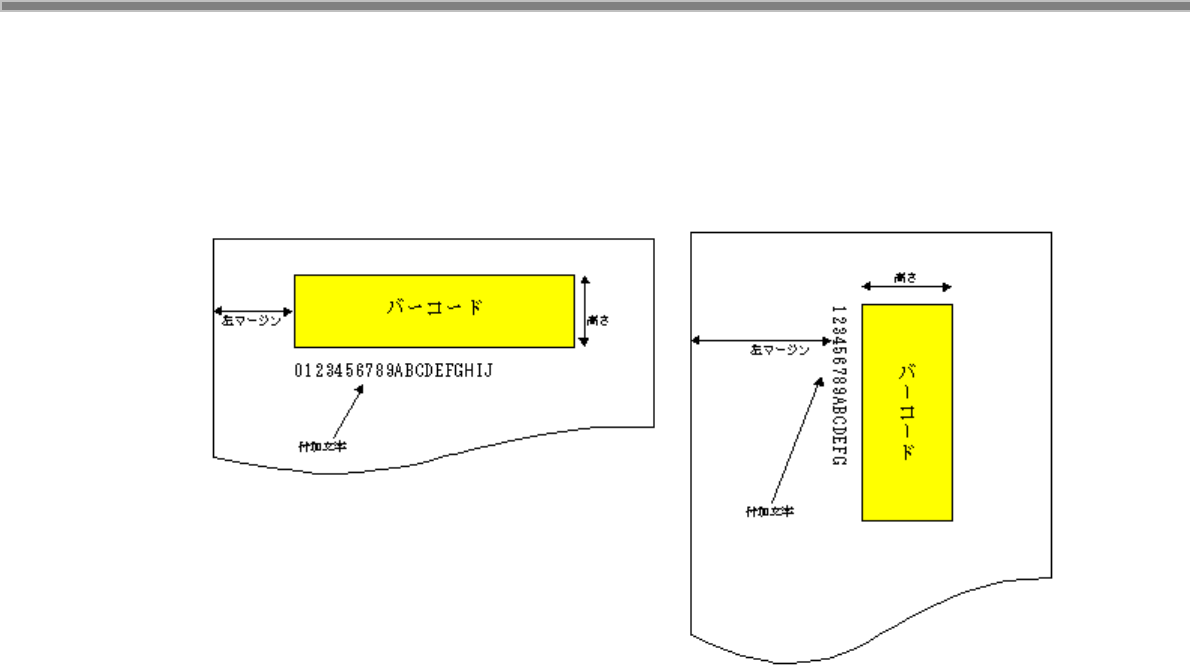
42
印刷方向指定
バーコードを印刷する方向を指定します。
- 縦方向印刷
- 横方向印刷
縦方向印刷 横方向印刷
データの補正
JAN
・ 7/8/12/13 桁のデータのみ受け付けます。
・ 7桁/8 桁の場合は短縮型、12/13 桁の場合は標準型で印刷します。
・ 7/12 桁の場合は自動的に C/D を付加し、8/13 桁の場合は再計算されます。
CODE39
・ データの前後に”*”が無い場合は自動的に付加されます。
・ データの途中に”*”があった場合はエラーとなります。
NW7
・ C/D 有りを指定しても、付加しません。
・ データの途中に A~Dの文字があった場合、またはデータがスタート~ストップキャ
ラクタの形式でない場合はデータエラーとなります。
・ A~Dの文字は、a~dを使用した場合も同様に扱います。
UPC-E
・ 短縮された形式のデータのみ受け付けます。
・ 短縮前のデータを入力した場合は、エラーとなります。
ITF
・ データの桁数が奇数で、C/D 無しの場合は先頭に 0を付加します。
・ データの桁数が偶数で、C/D 有りの場合は先頭に 0を付加します。

43
CODE128
・ データは、スタートキャラクタ・ファンクションキャラクタ・コードセットキャラク
タ、シフトキャラクタ・データキャラクタを必要に応じて指定します。
※ (上記のキャラクタとストップキャラクタを総称してシンボルキャラクタと呼び
ます。データキャラクタ以外のシンボルキャラクタは特殊シンボルキャラクタと
呼びます。)
・ アスキーコードの 00h~1Fh と7Fh、“¥”、“#”、“,”および特殊シンボルキャラク
タは、前置文字“¥”を付加した特殊表記を使用します。これらのデータは最初に 1個
のシンボルキャラクタに置き換えられ、その後データとして評価されます。(表記方
法については後述)
・ スタートキャラクタが指定されていない場合は、最初に現れるデータキャラクタによ
り、コードセット Aまたは Bが自動的に決定されますが、コードセットキャラクタが
データキャラクタより先に現れた場合にはこれがスタートキャラクタと置き換えられ
ます。ただし、コードセット Cを使用する場合は自動決定されないので指定が必要で
す。また、スタートキャラクタをデータの途中に指定するとエラー(2)となります。
・ ファンクションキャラクタは自動挿入されません。必要に応じて指定する必要があり
ますが、使用が正しいかどうかのチェックは行わないので、デコード時にエラーとな
る場合があります。
・ コードセットキャラクタは自動挿入されます。また、不要なコードセットキャラクタ
は自動的に省略されます。
・ シフトキャラクタは自動挿入されません。
・ 使用できないキャラクタ(80h~FFh)を指定した場合はエラー(2)となります。
・ コードセット Cのエンコード対象になるデータは、コードセット Cに移行後、連続
した偶数桁の数字の列とします。数字の列が奇数桁になる場合はエラー(2)となりま
す。2組以上の偶数桁の数字列が FNC1 で区切られている場合は、エラーにはなりませ
ん。数字・FNC1 以外のデータが表れた場合は自動的に他のコードセットに移行します。
・ ストップキャラクタは自動的に付加されます。
※ 先頭からデリミッタまでの無視をするコード以外の全てのデータを印字対象とし
て扱いますので、
データの中にスペースがあった場合、CODE39 および CODE128
以外ではデータエラーとなります。
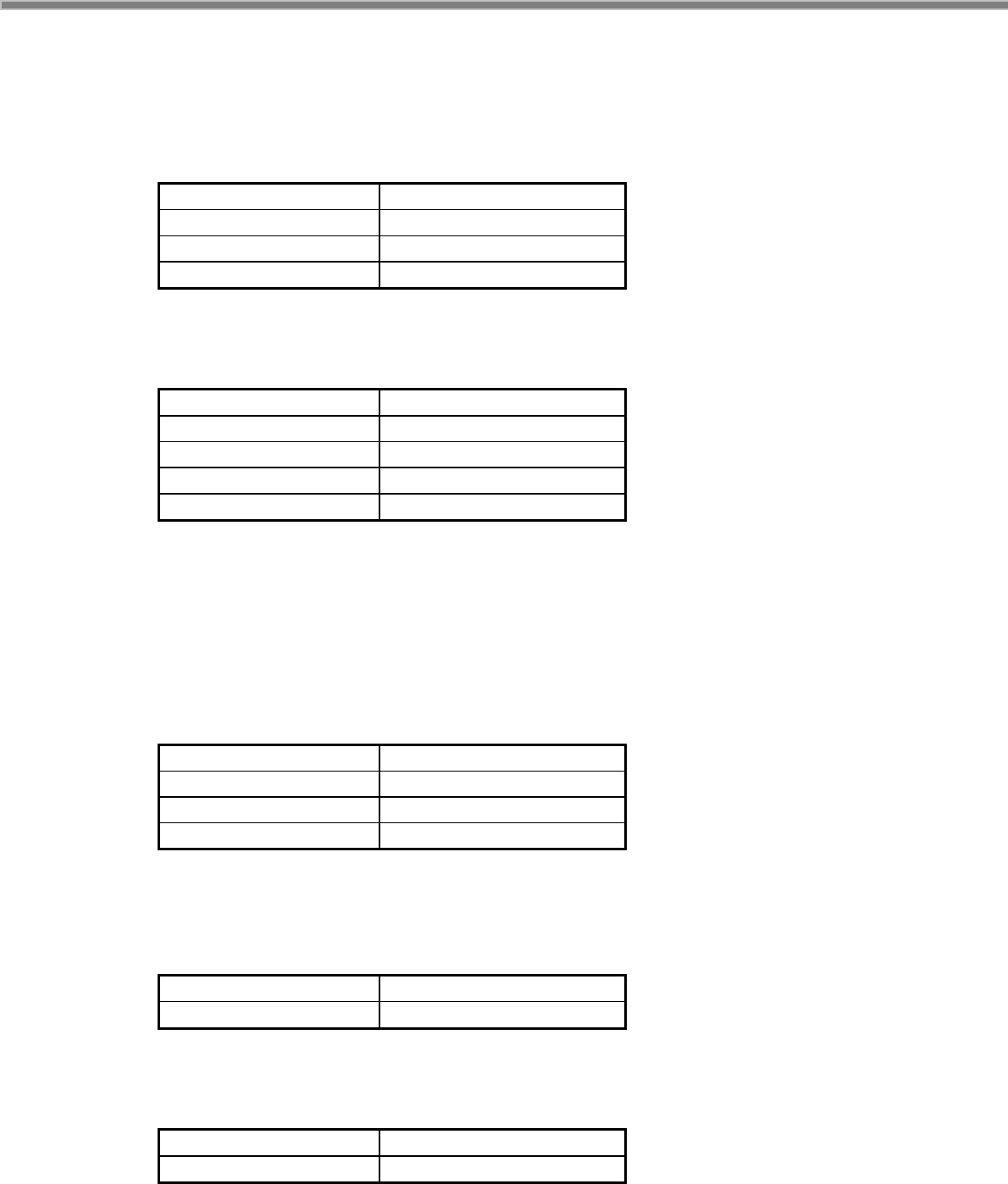
44
CODE128 シンボルキャラクタの詳細と表記方法
スタートキャラクタ
スタートキャラクタが指定されない場合、データ先頭のキャラクタにより自動的に決定します。ただし、
コードセット Cを使用するのであれば、¥sC を指定する必要があります。
表 2-34
キャラクタ名称 表記
START A ¥sA
START B ¥sB
START C ¥sC
ファンクションキャラクタ
ファンクションキャラクタの自動挿入は行わないので必要により指定して下さい。
表 2-35
キャラクタ名称 表記
FNC1 ¥f1
FNC2 ¥f2
FNC3 ¥f3
FNC4 ¥f4
コードセットキャラクタ
コードセットキャラクタの内、CODE Aまたは Bへの移行は自動的に行います。ただし、コードセット C
へ移行する場合は、¥cC を指定する必要があります。
コードセット Cから他のコードセットに移行する場合は、¥cA または¥cB を指定する必要がありますが、
コードセット Cが指定されている状態で他のコードセットのキャラクタが現れた場合は、自動的にコー
ドセットの移行を行います。
表 2-36
キャラクタ名称 表記
CODE A ¥cA
CODE B ¥cB
CODE C ¥cC
シフトキャラクタ
シフトキャラクタを記述すると次の 1組のキャラクタのみコードセット A→B、B→Aの移行を行います。
このキャラクタの自動挿入は行いません。
表 2-37
キャラクタ名称 表記
SHIFT ¥sF
ストップキャラクタ
ストップキャラクタは自動挿入します。データの表記方法はありません。
表 2-38
キャラクタ名称 表記
STOP なし

45
データキャラクタ
表 2-39
コード 文字
表記
16進
表記
コード
セット
コード 文字
表記
16進
表記
コード
セット
コード 文字
表記
16進
表記
コード
セット
00
01
02
03
04
05
06
07
08
09
0A
0B
0C
0D
0E
0F
10
11
12
13
14
15
16
17
18
19
1A
1B
1C
1D
1E
1F
20
21
22
23
24
25
26
27
28
29
2A
2B
2C
空白
!
“
¥#
$
%
&
’
(
)
*
+
¥,
\x00
\x01
\x02
\x03
\x04
\x05
\x06
\x07
\x08
\x09
\x0A
\x0B
\x0C
\x0D
\x0E
\x0F
\x10
\x11
\x12
\x13
\x14
\x15
\x16
\x17
\x18
\x19
\x1A
\x1B
\x1C
\x1D
\x1E
\x1F
\x20
\x21
\x22
\x23
\x24
\x25
\x26
\x27
\x28
\x29
\x2A
\x2B
\x2C
A
A
A
A
A
A
A
A
A
A
A
A
A
A
A
A
A
A
A
A
A
A
A
A
A
A
A
A
A
A
A
A
AB
AB
AB
AB
AB
AB
AB
AB
AB
AB
AB
AB
AB
30
31
32
33
34
35
36
37
38
39
3A
3B
3C
3D
3E
3F
40
41
42
43
44
45
46
47
48
49
4A
4B
4C
4D
4E
4F
50
51
52
53
54
55
56
57
58
59
5A
5B
5C
0
1
2
3
4
5
6
7
8
9
:
;
<
=
>
?
@
A
B
C
D
E
F
G
H
I
J
K
L
M
N
O
P
Q
R
S
T
U
V
W
X
Y
Z
[
¥¥
\x30
\x31
\x32
\x33
\x34
\x35
\x36
\x37
\x38
\x39
\x3A
\x3B
\x3C
\x3D
\x3E
\x3F
\x40
\x41
\x42
\x43
\x44
\x45
\x46
\x47
\x48
\x49
\x4A
\x4B
\x4C
\x4D
\x4E
\x4F
\x50
\x51
\x52
\x53
\x54
\x55
\x56
\x57
\x58
\x59
\x5A
\x5B
\x5C
AB
AB
AB
AB
AB
AB
AB
AB
AB
AB
AB
AB
AB
AB
AB
AB
AB
AB
AB
AB
AB
AB
AB
AB
AB
AB
AB
AB
AB
AB
AB
AB
AB
AB
AB
AB
AB
AB
AB
AB
AB
AB
AB
AB
AB
60
61
62
63
64
65
66
67
68
69
6A
6B
6C
6D
6E
6F
70
71
72
73
74
75
76
77
78
79
7A
7B
7C
7D
7E
7F
‘
a
b
c
d
e
f
g
h
i
j
k
l
m
n
o
p
q
r
s
t
u
v
w
x
y
z
{
|
}
~
文字表記不
可
\x60
\x61
\x62
\x63
\x64
\x65
\x66
\x67
\x68
\x69
\x6A
\x6B
\x6C
\x6D
\x6E
\x6F
\x70
\x71
\x72
\x73
\x74
\x75
\x76
\x77
\x78
\x79
\x7A
\x7B
\x7C
\x7D
\x7E
\x7F
B
B
B
B
B
B
B
B
B
B
B
B
B
B
B
B
B
B
B
B
B
B
B
B
B
B
B
B
B
B
B
B

46
2D
2E
2F
-
.
/
\x2D
\x2E
\x2F
AB
AB
AB
5D
5E
5F
]
^
_
\x5D
\x5E
\x5F
AB
AB
AB
※ コードセット Cを選択している場合、使用できるキャラクタは 0~9で2桁ずつエンコードします。桁数
が奇数の場合はエラー(2)となります。0~9、およびファンクション以外のキャラクタが指定された場合
は、他のコードセットに移行します。自動的に復帰することはありません。
※ 表中、コードセットに Aとあるキャラクタが現れた場合は、CODE A のコードセットキャラクタ(またはスタ
ートキャラクタ)が自動挿入されます。
コードセットに Bとあるキャラクタの場合は、CODE B のコードセットキャラクタ(またはスタートキャラクタ)
が自動挿入されます。
コードセットに AB とあるキャラクタは、両方のコードセットに存在するため、コードセット Cからの移行の
みです。ただし、スタートキャラクタが未決定の場合は、CODE B のスタートキャラクタが挿入されます。

47
印刷仕様
縦方向に印刷した場合の印刷仕様を下記に示します。横方向に印刷した場合に異なる仕様は、()
に示します。
表 2-40 80 mm 用紙
コード 印刷仕様
印字桁数 8/13 桁 C/D 含む
印字幅 8桁:25.125mm
13 桁:35.625mm
印字データ 数字:0~9
JAN
C/D 必須:モジュラス 10・自動計算
印字桁数 6桁
印字幅 19.125mm
印字データ 数字:0~9
UPC-E
C/D 必須:モジュラス 10・自動計算
印字桁数 3~23 桁(28 桁) スタートストップコード含む
印字幅 9.25~69.25(84.25) mm
印字データ 数字:0~9
スタートストップコード:A~D/a~d
記号:-,$,:,/,.,+
NW-7
C/D 付加しない
印字桁数 3~18 桁(22 桁) スタートストップコード含む
印字幅 11.125~69.25(84.75) mm
印字データ 数字:0~9
スタートストップコード:*
記号:-,.,$,/,+,%,space
アルファベット:A~Z
CODE39
C/D 付加は任意:モジュラス 43・自動計算可
印字桁数 2~34 桁(44 桁)の偶数桁 C/D 含む
データが奇数桁の場合、先頭に 0を付加
印字幅 6.125~70.125(90.125)mm
印字データ 数字:0~9
ITF
C/D 付加は任意:モジュラス 10・自動計算可
印字桁数 3~26 桁(46 桁) スタート・C/D・ストップコード含む
印字幅 9.000~72.000 (127.000) mm
印字データ 数字:0~9
アルファベット:A~Z,a~z
記号:space,!,”,#,$,%,&,’,(,),*,+,-,.,/,:,;,<,=,>,?,@,
[,¥,],^,_,`,{,|,},~
CODE128
C/D 必須:モジュラス 103・自動計算可

48
表 2-41 58 mm 用紙
コード 印刷仕様
印字桁数 8/13 桁 C/D 含む
印字幅 8桁:25.125mm
13 桁:35.625mm
印字データ 数字:0~9
JAN
C/D 必須:モジュラス 10・自動計算
印字桁数 6桁
印字幅 19.125mm
印字データ 数字:0~9
UPC-E
C/D 必須:モジュラス 10・自動計算
印字桁数 3~15 桁(28 桁) スタートストップコード含む
印字幅 9.25~45.25(84.25) mm
印字データ 数字:0~9
スタートストップコード:A~D/a~d
記号:-,$,:,/,.,+
NW-7
C/D 付加しない
印字桁数 3~12 桁(22 桁) スタートストップコード含む
印字幅 11.125~46.00(84.75) mm
印字データ 数字:0~9
スタートストップコード:*
記号:-,.,$,/,+,%,space
アルファベット:A~Z
CODE39
C/D 付加は任意:モジュラス 43・自動計算可
印字桁数 2~22 桁(44 桁)の偶数桁 C/D 含む
データが奇数桁の場合、先頭に 0を付加
印字幅 6.125~46.125(90.125)mm
印字データ 数字:0~9
ITF
C/D 付加は任意:モジュラス 10・自動計算可
印字桁数 3~17 桁(46 桁) スタート・C/D・ストップコード含む
印字幅 9.000~47.000 (127.000) mm
印字データ 数字:0~9
アルファベット:A~Z,a~z
記号:space,!,”,#,$,%,&,’,(,),*,+,-,.,/,:,;,<,=,>,?,@,
[,¥,],^,_,`,{,|,},~
CODE128
C/D 必須:モジュラス 103・自動計算可

49
2.2.2 印刷システムによる印字機能
印刷システムライブラリを使用すると、Windows CE のGDI 関数を利用した印刷データの作成と印刷が可
能になります。。
※ 印刷システムライブラリの関数仕様については、「GUI ライブラリマニュアル」を参照してください。
印刷システムの構成
印刷システムの構成を以下に示します。
印刷処理
アプリケーションは、印刷システムの印刷ライブラリを使用して印刷データの作成、および印刷を行います。
アプリケーションでの印刷は、上記のプリンタドライバを経由してスプーラがスプールファイルを作成するま
でのことを意味します。実際の印刷は、スプーラがスプールデータ作成後にランゲージモニタ・ポートモニ
タを経由して印刷データを送信して印刷します。
印刷が開始されると、下図のようにタスクトレイにアイコンが設定されます。アイコンをクリックすると、印刷
中ダイアログを開きます。
タスクトレイ表示(印刷中)
・アプリケーションは、始めにプリンタのデバイスコンテキ
ストを作成(取得)します。
アプリケーション
印刷ライブラリ GDI
プリンタドライバ
スプーラ スプール
ファイル
ランゲージモニタ
ポートモニタ
内蔵プリンタ
・ アプリケーションが印刷ジョブを開始(CpStartDoc)する
と、スプーラはスプールファイルの作成を開始します。
・ スプーラは、スプールファイルの作成完了後から印刷を
開始します。
(スプールファイルを指定のプリンタへ送信)
・ アプリケーションが印刷ジョブを終了すると、スプーラ
はスプールファイルの作成を終了します。この時点でアプ
リケーションの印刷制御は終了となります。
(スプールが完了した時点から実際の印刷が開始されます)
・ その後、プリンタの監視はランゲージモニタが行います。
(タスクバー上にアイコンで表示)
・プリンタのデバイスコンテキストに対して、GDI 関数等を
利用して印刷データを作成します。
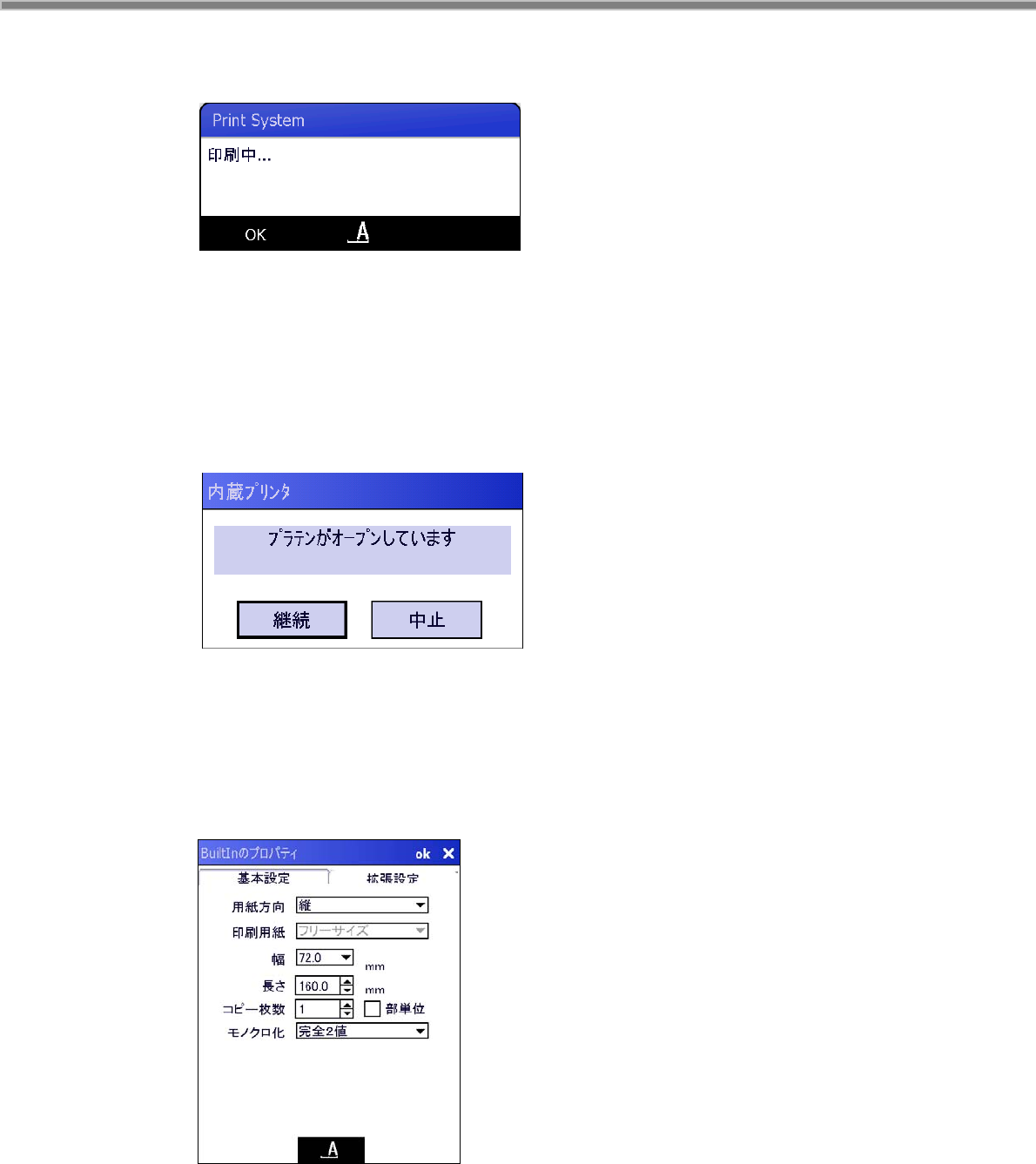
50
印刷中ダイアログ(内蔵プリンタ)
ダイアログを閉じる: タスクトレイにアイコンが表示されます。
プリンタの監視
印刷システムでは、アプリケーションは印刷データのスプールファイルが作成された時点で印刷終了とな
ります。その後のプリンタの監視は、ランゲージモニタがポートモニタを経由して行います。ランゲージモ
ニタがプリンタのエラーを検出した場合は、ダイアログボックスを表示して通知します。
エラー表示ダイアログ(内蔵プリンタ)
印刷中にエラーが発生するとエラーダイアログが開きます。
継続ボタン:印刷を続けます。
中止ボタン:印刷が中断されます。
プリンタの設定
印刷システムでは、プリンタプロパティダイアログを表示してプリンタの設定を行うことができます。
【用紙方向】 用紙方向を変更することができま
す。
縦/横
【印刷用紙】 フリーサイズ固定です
【幅】 幅の値を指定できます。直接入力
かスピンコントロールにより設定可
能です。
【長さ】 長さの値を指定できます。直接入
力かスピンコントロールにより設定
可能です。
【コピー枚数】 コピー枚数の値を指定できます。直
接入力かスピンコントロールにより
設定可能です。
【部単位】 部単位印刷の可否を設定します。
チェックが ON の場合に部単位印
刷が行われます。
【モノクロ化】 モノクロ化の方法を設定します。
完全2値/パターン/誤差拡散
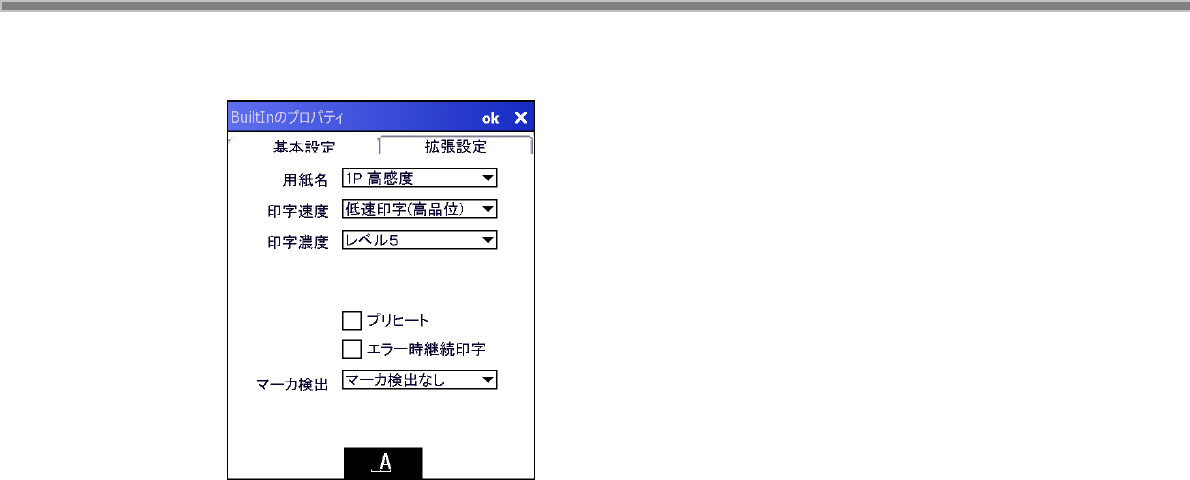
51
【用紙名】 用紙名を設定します。
1P高感度/1P標準/1P長期保
存/ラベル/1P薄紙
【印字速度】 印字速度を設定します。
高速印字/低速印字(高品位)/
グラフィック印字
【印字濃度】 印字濃度を設定します。
レベル1 ~ レベル9
【プリヒート】 プリヒートの可否を設定します。
チェックが ON の場合にプリヒー
トが行われます。
【エラー時継続印
字】
エラー時継続印字の可否を設
定します。チェックが ON の場合
にエラー時継続印字が行われま
す。
【マーカー検出】 マーカー検出の可否を設定しま
す。マーカ検出なし、マーカ検
出(終端)、マーカ検出(先端)か
ら選択します。

52
2.2.1 検出機能
マーカー検出
用紙裏面のマーカーを検出する機能で、印字を行う際に印字位置を合わせるために使用します。
マーカー検出機能実行後、約 30cm 以内にマーカーを検出できなかった場合は、マーカー検出エラーを
出力し停止します。
マーカー検出を行うには、プリンタライブラリ関数 PRNCheckMarker を使用します。
検出するマーカーの幅は、裏面バーコードの有効無効により異なります。
裏面バーコード無効時:5mm
裏面バーコード有効時:10mm
また ESC コマンドによって下記のマーカー検出モードを指定することが可能です。
マーカー終端検出 マーカー検出実行時に、マーカーがマーカーセンサ上を通過したことを検出します
マーカー先端検出 マーカー検出実行時に、マーカーがマーカーセンサ上に入ったことを検出します
マーカ検出モードは、レジストリで設定可能です。プリンタオープン時にレジストリから設定値を取得して
動作します。ESC コマンドによって設定値を変更するが可能ですが、レジストリには保存しません。また
ESC コマンドの初期化コマンドや初期化関数等では初期化されません。
※ マーカー検出中にエラー(サスペンド処理を含む)が発生した場合は、マーカー検出を中止しエラー
を返します。
※ マーカー検出は、未印字データが無い状態(プリンタオープン直後、または未印字吐き出し正常終了
後)で実行してください。
※ マーカー先端検出設定時は、マーカー検出実行時にマーカ幅を満たないマーカー(黒)も検出停止し
ます。したがって、裏面バーコードのようにマーカー以外の黒がある用紙では使用できません。
IT-9000 と印刷開始位置が異なる既存機種の紙を使用する場合のみ、本モードを使用して印刷開始
位置を調整してください。
マーカー検出機能を利用した、プレ印刷帳票を作成する場合の注意点については、「2.2.5 帳票作成の
ガイドライン」を参照してください。
プラテンオープン検出
印字、または用紙フィードを行う前に、プラテンの状態を自動的に検出します。
プラテンが開いている状態(プラテンオープン)ならば、印字、または用紙フィードを行いません。
※ リセット後、またはプラテンを開閉した後に印字を行うと、印字前に十数ドット分フィードします。これは、
プラテンの開閉によって発生する、プリンタモーターのギヤ間のバックラッシュ(隙間)を埋めるための
動作です。
クローズ状態 オープン状態
設定値:レジストリ値
オープン状態
設定値:変更した値
プリンタオープン
プリンタクローズ
プリンタクローズ
設定変更(ESC コマンド)

53
紙無し検出
印字、または用紙フィード中に用紙がなくなった場合は、紙無し(ペーパーエンド)を検出し、自動的に停
止します。また印字開始時に用紙がセットされていない場合は、印字動作を行いません。
電源電圧(VDETP)検出
印字するために必要な電源電圧(VDETP)があるか否かを印刷時に監視しています。
印刷中に VDETP 以下になった場合は印刷中の同時発色ドット数を減少させて印刷による電圧降下を抑
制し印刷を継続します。同時発色ドット数が最小の場合に VDETP が発生すると、エラー(電圧エラー:
VDETP)を出力して印刷を中断します。
※ 電圧エラーが出力された場合は、電池を交換してから印字を行って下さい。
ヘッド温度検出
良好な印字結果を得るために、ヘッド温度を検出し熱制御を行います。
また、ヘッドの異常な温度上昇による発火等を防ぐために、ヘッド温度が規定温度を超えないように常時
監視します。規定温度を超えた場合は、強制的にヘッドへのエネルギー供給を停止させます。
ハードエラー検出
プリンタが故障し、ストローブ信号を出力(紙へ熱エネルギーを印加)し続ける状態になった事を検出した
場合は、印字を中止します。
スプラッシュカバー検出
印字、または用紙フィードを行う前に、スプラッシュカバー状態を自動的に検出します。
スプラッシュカバーが閉じている状態では、印字、または用紙フィードを行いません。
ヘッド温度保持機能
ヘッド温度が常時、または一定時間適温となるように制御します。
ヘッド温度保持機能は、下記のような制御を行います。
ヘッド温度が適温に達していない場合は適温になるまでヘッド温度を上昇させ、適温に到達後はヘッ
ド温度の上昇を停止します。
ヘッド温度保持機能を有効時は、PRNClose 実行後もヘッド温度保持を継続します。
※ APO は、PRNClose 後に設定通りに動作します。
ヘッド温度保持時間を常時、または 5分単位で 1時間まで指定することが可能です。
※ 指定時間は、ヘッド温度保持コマンドを最後に送信した時間からの経過時間となります。印刷中
は経過時間に含まれますが、サスペンド中は経過時間に含まれません。
I/OBOX・AC アダプタ接続中(充電中)は、ヘッド温度を上昇させません。
※ ヘッド温度の上昇を行うと電池が充電されないため、I/OBOX・AC アダプタ接続中はヘッド温度
の上昇を停止します。
※ ヘッド温度保持機能を有効にすると、印刷時以外もプリンタに熱エネルギーを加えるため、印字量に
影響(低下)します。

54
裏面バーコード読取機能
印刷中に用紙裏面にあるバーコードを読み取り、デコード結果を取得することが可能です。読み取るバー
コードの仕様は 2種類あり、下記の通りです
バーコード構成 オリジナル オリジナル
バーコード桁数 6桁 (例:083092)
上位 3桁000~255 (例:083)
下位 3桁000~128 (例:092)
15 桁
000000000000000~
281474976710655 の10 進数
読取長 取開始指定から 54mm 読取開始指定から 54mm

55
バーコード構成(用紙裏面)
bit24
bit32
bit40
マーカー部
バーコード部
パリティバー(黒バーの偶数パリティ)
マーカー・バーコード間スペース部
スタートバー
ストップバー
検出用余白
データキャラクタ
15 桁(bit47~bit0)
セパレータ(白)
6桁の場合
15 桁の場合
マーカー部
マーカー・バーコード間スペース部
スタートバー
bit0
バーコード部
セパレータ(白)
bit8
bit16
bit0(上位 3桁)
bit7(上位 3桁)
bit0(下位 3桁)
bit6(下位 3桁)
パリティバー(黒バーの偶数パリティ)
ストップバー
検出用余白
データキャラクタ
上位 3桁(bit7~bit0)
下位 3桁(bit6~bit0)

56
マーカー部
マーカーは、印字開始位置を合わせるために使用します。裏面バーコード仕様において、裏面バーコ
ード読取開始位置も兼ねています
マーカー・バーコード間スペース部
マーカーとバーコードを区別するためのスペース(白)となります。
バーコード部
黒バー・白バーの組み合せにより、6桁、または 15 桁を表します。バーコードは、「スタートバー」「データ
キャラクタ」「パリティバー」「ストップバー」から構成されます。
スタートバー
バーコードの開始を示すためのバーであり、黒バー1本と白バー1本で表します。
データキャラクタ
データキャラクタは 2進数化し、ビットデータ 0は黒バー、ビットデータ1は白バーに変換します。
マーカと区別できるように 4ビット毎にセパレータ(白バー)を1本挿入します。
6桁の場合は上位 3桁(0~255)を8bit、下位 3桁(0~127)を7bit で表します。
15 桁(0~281474976710655)の場合は、バーコードを 2列で構成します。上位 24bit は右側、下位
24bit は左側に配置します。2進数化したデータは、6桁の場合と同様にビットデータ 0は黒バー、ビッ
トデータ1は白バーに変換し、4bit 毎にセパレータ(白バー)を1本挿入します。
パリティバー(黒バーの偶数パリティ)
スタートバーから直前のデータキャラクタまでの黒バーの偶数パリティを示すバーです(ストップバーは
含みません)。黒バー1本、または白バー1本で表します。
ストップバー
バーコードの終了を示すためのバーであり、白バー1本と黒バー1本で表します。
・15 桁(0101084670113732)の場合 (0101084670113732→0x5BEF9BDAB7C4)
1110
・6桁(083092)の場合 (083→0x53、092→0x5C)
0101 0011 1011 100 ストップ
パリティ
スタート
スタート 0101 1011 1111 1001 1011 ストップ
パリティ
1101 1010 1011 0111 1100 0100
ストップ
パリティ
裏面バーコードの例

57
2.2.2 エラー制御
エラーや電源 OFF 等が発生した場合の処理は、ESC のエラー時継続指定コマンドで設定した内容に従
います。
表 2-42
エラー時継続指定:有効 エラー時継続指定:無効 エラー要因
印字データ エラー解除後動作 印字データ エラー解除後動作
電源 OFF/VDET2 保持 継続して印字 ※1 ※5クリア 停止
VDETP 保持 継続して印字 保持 継続して印字 ※2※3
紙無し 保持 継続して印字 クリア 停止
プラテンオープン
クリア
(印刷中に発
生した場合)
停止 クリア
(印刷中に発
生した場合)
停止
ヘッド温度 保持 継続して印字 保持 継続して印字 ※2
マーカー検出※4 - 停止 - 停止
ハードエラー クリア 停止 クリア 停止
スプラッシュカバー
クローズ※6
保持 継続して印字 保持 継続して印字 ※2
※1 現在印字中のドットラインを即時停止し、エラー解除後に停止したドットラインから印字を
再開するため、±1ドットライン程度のズレが発生します。
※2 VDETP やヘッド温度等のエラーは、ユーザー操作では回避することが困難であるため、シス
テムとしては「エラー時継続指定」に関わらず、印字継続可能とします。これらのエラーで
も印字を継続させたくない場合は、エラー発生後に ESC の「CAN」を送信することで印字デ
ータをクリアすることが可能です。
※3 VDETP は、電池交換(Suspend/Resume)によりエラーが解除されます。充電で電圧が復帰
した場合も一度電源 OFF/ON をして下さい。
※4 マーカー検出はエラー時継続指定に関わらず、停止しエラーを返します。
※5 VDETP/ヘッド温度エラー発生後、次の印刷要求(テキスト印刷やイメージ印刷など)が行
われるまでは、電源 OFF/VDET2 が発生しても印字データは保存しています。
※6 スプラッシュカバークローズエラーの処理は、システムで制御するかアプリケーションで制
御するかを選択することができます。詳細は、「3.31プリンタ設定」の「プリンタ機能設定
2」を参照してください。
エラーの優先順位
本プリンタは、下記のような優先順位でエラーを通知します。
表 2-43
優先順位 エラーの種類
1 電源 OFF/VDET2 発生
2 ハードエラー
3 プラテンオープンエラー
4 紙無しエラー
5 スプラッシュカバークローズエラー
6 VDETP 発生
7 ヘッド温度エラー

58
ヘッド温度異常
ヘッド温度が異常上昇して発火等起こさないように常時監視をしています。
ヘッド温度が異常上昇した場合は、即時にヘッド電源を切り下記のメッセージを表示します。
プリンタヘッドの電源を切りましたので、印刷する前にリセットして下さい。
2.2.3 レジストリ情報
プリンタとして各種設定項目がありますが、その中で下記のものはレジストリに保存されています。
したがって、リセットした場合でも、設定を変更しない限り、保存されているデータが有効になります。
レジストリキーは、下記のとおりです。
HKEY_LOCAL_MACHINE¥DRIVERS¥BUILDIN¥PRNDRV
表 2-44
項目 レジストリキー値
用紙種類指定 PAPER_TYPE
用紙設定
用紙幅指定 PAPER_WIDTH
印字濃度指定 DEPTH_OF_COLOR
印字品質設定
印字速度指定 PRINT_SPEED
プリヒート指定 PREHEAT
エラー時印字継続指定 PRINT_CONTINUATION
マーカ検出モード MARKER_MODE
機能設定
先端検出時のフィード量 FEED_FROM_BEGINPOINT
2.2.4 ESC コマンド一覧
プリンタを制御するための ESC コマンドを下記に示します。
表 2-45
コマンド 名称 初期値
CR、LF、FF 印字・紙送り -
BS 一文字削除 -
CAN バッファクリア -
ESC B n1 n2 n(mm)紙送り -
ESC b n1 n2 n(dot)紙送り -
ESC r n 右マージン指定 00h
ESC s n 左マージン指定 00h
ESC A n 改行ピッチ指定 08h
ESC W n 文字間ピッチ指定 00h
ESC J n 自動改行指定 01h (有効)
ESC Y n 入力文字コード選択 00h (Unicode)
ESC C n 漢字変換設定 01h (有効)
ESC u n 国際文字選択 08h (日本)
ESC t n 文字コード表選択 01h (カタカナ)

59
ESC F n 文字フォント指定 02h (16dot font)
ESC S n1 n2 文字サイズ指定 n1=00h (1倍)
n2=00h (1倍)
ESC O n 文字装飾指定/解除 00h (解除)
ESC L n 横印字(回転)指定/解除 00h (解除)
ESC m n Data 外字定義(登録) -
ESC K n1 n2 Data スタンプ定義(登録) 縦横 96dot の白いスタンプ
ESC G スタンプ印刷 -
ESC Q n イメージデータ合成 00h (解除)
ESC I n ビットイメージサイズ指定 00h (1倍)
ESC V n 印字速度指定 01h (低速(高品位))
ESC D n 印字濃度指定 05h (標準)
ESC P n 用紙指定 00h (F-220VP)
ESC H n プリヒート指定 00h (無効)
ESC p n ヘッド温度保持機能 00h (無効)
01h~0Ch (時間指定:5 分単位)
FFh (常時有効)
ESC T n オートローディング指定 00h (無効)
ESC R n エラー時印字継続指定 00h (無効)
ESC M マーカー検出 -
ESC v n1 n2 マーカー検出モード指定 n1=00h (終端検出)
n2=00h (0mm)
ESC E 未印字データの吐出し(印字継続) -
ESC h n バーコードの高さ指定 12 (mm)
ESC c n バーコードの C/D 指定 01h (付加する)
ESC f n バーコードのデータ印字指定 01h (8x16 フォント)
ESC e n バーコード印字時の左マージン指定 00h
ESC d n バーコードの印字方向指定 00h (縦)
ESC g n1 n2 Data バーコード印字 -
ESC Z n 初期化 -

60
2.2.5 帳票作成のガイドライン
IT-9000 のプリンタによる印刷では、印字位置の誤差が発生します。
したがって、用紙に対してプレ印刷等を行う場合は、誤差を考慮して作成する必要があります。
下記に、プレ印刷帳票の例を示します。
(例)
マーカーから印刷開始位置までが A mm、印字位置の誤差が±2 mm、文字の高さが 4 mm の場合
図 2-7
また、印字精度として、紙送りの累積誤差が発生します。
長い帳票を印字する場合は、途中に別のマーカーを設けて再度マーカー検出を行い、累積誤差を解消
する必要があります。
表面(IT-9000が印字する側)から見た図です。
A mm
2
2
48
単位はmm
※マーカーは裏面
プレ印刷された枠
IT-9000の印刷文字
用紙送り方向

61
2.3 MCR(磁気カードリーダ)
この節では、MCR(磁気カード・リーダー)機能について説明します。
MCR には下記の機能があります。
読み取り/解析機能
読み取り完了通知/エラー通知機能
トラック指定機能
MCR 電源自動 OFF 機能
生データ読み取り機能
2.3.1 読み取り/解析機能
MCR ユニットに磁気カードを通す(走行させる)ことにより、磁気カードからデータを読み取ります。
読み取ったデータには、データ以外にもプリアンブルや STX 等が含まれているため、MCR ドライバはそれ
らを取り除き必要なデータのみを抽出します。ユーザーは MCR ライブラリを使用することで磁気カードの
データ取得等を利用することが可能です。
※ この機能に関連するライブラリ関数は、以下のとおりです。
プリンタライブラリ
MCRRead 磁気カードから読み取ったデータを取得します
各トラックのデータ解析
磁気カードには、トラックと呼ばれるデータが書き込まれている領域があります。
磁気カードは最大で 3つのトラック持つことが可能です。本機では同時に下記の 3つのトラックデータを読
むことが可能です。また、全データの中からパリティ部分を取り除き有効データを抽出してアプリケーショ
ンが確保しているバッファへ格納します。
それぞれのトラックフォーマットの仕様を下記に示します。
各トラックの対応規格
表 2-46
対応規格 JIS-II ISO1 ISO2 ISO3
記録容量 8bit×72 キャラクタ 7bit×79 キャラクタ 5bit×40 キャラクタ 5bit×107 キャラクタ
有効データ長 1~69 キャラクタ 1~76 キャラクタ 1~37 キャラクタ 1~104 キャラクタ
データ部構成 7bit+1Parity 6bit+1parity 4bit+1parity 4bit+1parity

62
2.3.2 読み取り完了通知/エラー通知機能
読み取り完了通知機能
本機は、データの読み取り/解析を終了した時点でアプリケーションにその旨を通知します。
通知方法はイベント、メッセージのどちらかを選択可能で、初期状態はメッセージ通知になっています(通
知方法の変更は MCRSetEventNotification で行います)。
メッセージ通知の場合、データ読み取り/解析が終了するとメッセージ WM_MCR_READING(ヘッダファ
イル mcrlib.h で定義しています)が発行されます。オープン時にアプリケーションがウィンドウハンドルを渡
した場合、そのハンドルに対してメッセージが通知されますが、ウィンドウハンドルを渡さない場合(NULL
を指定した場合)、メッセージはブロードキャスト通知されます。
通知方法を名前付きイベントに設定した場合、本機のレジストリに登録されている名前のイベントを発行し
ます(レジストリ変更により、名称を変更可能。初期設定は”MCREventReading”)。通知方法をイベント通
知に設定している場合アプリケーションは、WaitForSingleObject 関数等を使用し、データの読み取り/
解析終了のイベントを待ってください。
読み取り/解析終了通知前は、データ/エラー情報共に初期状態(0)が格納されています。しかし、通
知直前にデータを取得しようとすると書き込み中のデータを取得してしまう場合があります。したがって、
データの取得は必ずイベント発生後に行って下さい。
※ この機能に関連するライブラリ関数は、以下のとおりです。
プリンタライブラリ
MCRSetEventNotification 磁気カード読み取りの通知方法を設定します
MCRGetEventNotification 磁気カード読み取りの通知方法を取得します

63
エラー通知機能
ライブラリ関数を使用してデータの取得を行った際、エラーが発生している場合は StatusJIS2、
StatusISO1、StatusISO2(または StatusISO1、StatusISO2、StatusISO3)にエラー状態が保存されます
(データ取得が成功した場合は MCR_DATA_SUCCESS が保存され、そのトラックのデータ情報がデータ
保存用バッファ DataXXX[]に格納されます)。
エラー内容を下記に示します。
エラー内容一覧
表 2-47
名称 説明 詳細
MCR_NO_DATA 取得データなし カードデータ未取得
MCR_DATA_SUCCESS データ取得成功 カードデータ取得正常終了
MCR_BUFFER_FULL_ERR バッファフルエラー 規定量以上のデータ取得
MCR_DATASHORT_ERR Min.データエラー 必要最低限のデータが無い場合
MCR_DATA_ERR1 データ前連続 1エラー “1”連続によりデータ取り込み中止
MCR_DATA_ERR2 データ部連続 1エラー “1”連続によりデータ取り込み中止
MCR_PULSE_ERR1 Min.パルスエラー Min.値以下のパルス検出
MCR_PULSE_ERR2 Max.パルスエラー Max.値以上のパルス検出
MCR_TIMEOUT_ERR タイムアウトエラー カード走行時間がタイムアウト
MCR_CARDSPEED_ERR1 加速エラー カード走査中の異常加速
MCR_CARDSPEED_ERR2 減速エラー カード走査中の異常減速
MCR_PARITY_ERR キャラクタパリティエラー 取得データのパリティエラー
MCR_STX_NOTFOUND STX 検出エラー STX が検出できない
MCR_ETX_NOTFOUND ETX 検出エラー ETX が検出できない
MCR_PACKET_LRC_ERR パケット LRC エラー パケットの LRC エラー
2.3.3 トラック指定機能
デフォルトの状態では、データの読み取り/解析は全トラック(トラック 1~3)について行われますが、ライ
ブラリ関数を使用することでアプリケーションからデータの読み取り/解析を行うトラックを指定することが
可能です。
※ この機能に関連するライブラリ関数は、以下のとおりです。
プリンタライブラリ
MCRSelectTrack 読み取るトラックを指定します

64
2.3.4 MCR 電源自動 OFF 機能
MCR 電源を一定時間後に自動 OFF することが可能です。
MCR 電源は基本的に MCROpen 関数実行時に投入され、MCRClose 関数実行時に停止しますが、
MCRSetAutoPowerOff 関数を使用すると MCRClose を実行しなくても一定時間経過後に MCR 電源を
OFF します(MCR 電源 OFF 状態中は MCR を使用できません)。自動電源 OFF 状態から再度 MCR に電
源を投入し、MCR を使用可能状態にするには MCRResume 関数を使用してください。
※ この機能に関連するライブラリ関数は、以下のとおりです。
プリンタライブラリ
MCRSetAutoPowerOff MCR の電源を自動的に OFF するまでの時間を
指定します
MCRGetAutoPowerOff MCR 自動電源 OFF の時間を取得します
2.3.5 生データ取得機能
MCR ユニットに磁気カードを通す(走行させる)ことにより、磁気カードに含まれるデータ(生データ)そのも
のを取得することが可能です。取得したデータは、MCR ユニットから受信したデータそのものであるため、
データの誤り検出等の一切の処理を行いません。
また、次のエラーが発生した場合は、生データを取得することができません。
バッファフルエラー
Min.データエラー
データ前連続 1エラー
データ後連続 1エラー
Min.パルスエラー
※ この機能に関連するライブラリ関数は、以下のとおりです。
プリンタライブラリ
MCRReadRaw 磁気カードから読み取ったデータ(生データ)を
取得します

65
2.4 NFC (Near Field Communication)
2.4.1 基本仕様
NFC を使用して、以下のカードの読み取りをサポートします。
ISO / IEC14443 TypeA(MIFARE Standard、Ultralight)※1
ISO / IEC14443 TypeB
FeliCa※2、FeliCa Lite
ISO15693(Tag-It HF-I Plus, ICODE SLI, ICODE SLI-L, ICODE SLI-S, my-d V 10 Plain, my-d Light,
Tag-it HF-I Plus, Tag-it HF-I Pro, Tag-it HF-I Standard)※2
※ ICカードのメモリ構成やコマンド仕様は、使用するカードによって異なります。詳細については、各
カードの仕様書を参照してください。
※1 MIFARE DESFire / ProX / SmartX / Plus については、これらのカード特有のセキュリティ機能に対
応していないため、サポート対象外となります。
※2 FeliCa のセキュリティ領域について、FeliCa 用SAM カード「RC-S251」を使うことで、アクセスすること
ができます。RC-S251 はSAM ライブラリまたは NFCFelica ライブラリによりアクセス可能です。
※3 Tag-it シリーズについて、NFC コントローラの仕様により、Lock AFI / Lock DSFID コマンドはサポー
ト対象外となります。また、Write Single Block / Lock Block / Write AFI / Write DSFID コマンドを使
用する場合は、アプリケーションにおいて、コマンドのリトライ処理を行う必要があります。
2.4.2 通信機能
IC カードのデータの読み出し / 書き込みは、NFC モジュールと IC カードと非接触通信により行います。
IC カードには、規定したコマンドに対する動作があらかじめプログラミングされています。規定どおりのコ
マンドを IC カードに送信すると、IC カードは受信したコマンドに対する動作を行います。動作が完了する
と、動作結果を表す応答情報を送信します。
以下に、このときの通信に関する機能について説明します。
カードポーリング機能
通信可能範囲内にある IC カードを検索し、カードを発見すると起動して、カードからの応答情報を取得
します。IC カードを発見するか、タイムアウト時間経過するか、指定されたコールバック関数が FALSE
を返すか、ポーリング停止関数を実行すると、IC カードの検索を終了します。
また、カード起動成功後は、ハンディ本体のオートパワーオフを抑止するためにダミーのキーイベント
(仮想キーコード 0)を発行します。そして、NFC モジュールはカードに対して電源供給を行うため、電
波を送信し続けます。そして、この電波は、電波送信停止関数を実行するか、カードとのデータ通信が
行われずに一定時間経過すると、自動的に停止します。自動停止の有効・無効設定や、停止までのタイ
ムアウト時間は切り替えが可能であり、初期設定は自動停止有効、タイムアウト 1,000msec となります。

66
IC カードの検索方式について
以下の検索方式があります。
検索方
式
内容 使用用途
通常起
動
1個の IC カードを起動します。以下の条件で検索を終了
します。
・ 1個の IC カードを発見
・ タイムアウト時間経過
・ 指定されたコールバック関数が FALSE を返した場合
・ ポーリング停止関数が実行された場合
1個の IC カードと通
信を行うシンプルな
方式で、通常は、この
検索方式を使用しま
す。
多段起
動
指定されたコールバック関数が TRUE を返している間、連
続して IC カードを起動します。一度起動したことのある
IC カードを再び起動することはありません。1個の IC カ
ードを起動する度に、アプリケーションに制御が返りま
す。アプリケーションは本関数を繰り返し実行することに
より、最大 100 個までの IC カードの起動を行います。以
下の条件で検索を終了します。
・ 1個の IC カードを発見
・ タイムアウト時間経過
・ 指定されたコールバック関数が FALSE を返した場合
・ ポーリング停止関数が実行された場合
※ 1個の IC カードを起動するごとに、起動したカードの
Uid がドライバ内部の履歴に記録されます。この履歴
にあるカードと重複する IC カードの二重起動を防止
します。この履歴は、指定枚数の IC カードを起動した
場合、タイムアウト経過時、コールバック関数が FLASE
を返した場合、ポーリング停止関数が実行された場合
にクリアされます。
商品の棚卸のように、
IC カードを連続して
処理する運用で、1度
処理したものは、繰り
返し処理したくない
ような場合に、使用し
ます。
多段起
動2
基本的には、多段起動と同様の動作を行いますが、一度起
動したことのある IC カードを発見した際の動作が異なり
ます。「多段起動」の場合、一度起動したことのある IC
カードを発見した場合、上位アプリケーションへの通知は
行わずに IC カードの検索を続行しますが、「多段起動 2」
では、一度起動したことのある IC カードを発見した場合、
一度上位アプリケーションへの通知を行ったうえで、IC
カードの検索を続行します。
多段起動と同様の用
途に使用します。
一括起
動
同一タイプの複数の IC カードを一括起動する機能です。
最大 4枚の IC カードを一括起動することができます。以
下の条件で検索を終了します。(※1)(※2)(※4)
・ 指定された数の IC カードを発見
・ タイムアウト時間経過
・ 指定されたコールバック関数が FALSE を返した場合
・ ポーリング停止関数が実行された場合
所定の枚数の IC カー
ドに対し、まとめて処
理を行いたい場合に
使用します。
※1 一括起動について、TypeB は未対応となります。
※2 一括起動で同時に起動できるのは同一タイプのカードのみとなります。そのため、異なるタイプ
のカードを同時に起動することはありません。例えば TypeA とFelica のカードを一緒に起動する
ことはありません。
※3 Mifare Standard 4Byte UID タイプのカードに対し、多段起動を行う場合、起動対象のカードの中に
UID が重複するようなものが存在すると、1枚目は起動可能ですが、2枚目は起動不可となります。

67
※4 一括起動可能な最大枚数について、TypeA は4枚、FeliCa とISO15693 は2枚となります。
カードポーリング時の省電力制御
電波の送信間隔を長めに調整した状態で、IC カードを検索することで、消費電力を抑えることが
できます。ただし、送信間隔が長くなるため、IC カードの検出レスポンスが低下します。長時間
連続して IC カードの待ち受けを行う場合に使用してください。
データ通信機能
カードポーリング機能により、IC カードが起動すると、データ通信が可能となります。
IC カードに対して、送信したコマンドに対する応答情報の受信が完了する、または、タイムアウト時間が経
過すると通信を終了します。
通信が成功した場合、IC カードは起動した状態を保持するため、他のデータ通信を連続して行うことがで
きます。
表 2-5-1
機能 説明 動作終了条件 タイムアウト
カードポ
ーリング
機能
通信可能範囲内にある
IC カードを検索し、IC カ
ードを発見した場合は、
IC カードを起動して応答
情報を取得します
カードの起動に成功し、カード情報
の取得が完了する
タイムアウト時間が経過する
指定したコールバック関数が FALSE
を返す
ポーリング停止関数を実行する
100~60,000msec
または
タイムアウト無し
データ
通信機能
起動に成功した IC カー
ドとデータ通信を行うこと
ができます
IC カードからの応答受信を完了す
る
タイムアウト時間が経過する
60msec ※1
※ 1 NFC モジュールがコマンドを送信してから、IC カードからの応答を受信するまでの待ち時間が上記
の時間を越えると、タイムアウトが発生します

68
以下に、NFC モジュールと IC カードのデータ通信の例を示します。
NFCモジュール ICカード
モジュール電源ON
電波送信開始
カード起動
カード検索 /起動コマンド
応答
データ送信
応答
データ送信
応答
電波送信停止 カード停止
モジュール電源OFF
デバイスオープン
カードポーリング
データ通信
電波送信停止
デバイスクローズ
※ NFC モジュールの電源 ON 中は、ほとんど電力を消費しません。
また、電源 ON 動作には時間がかかるため、素早く IC カードとの通信を開始したい場合は、アプリケー
ション起動時にあらかじめデバイスをオープンしてください。IC カードと通信を開始するときはカードポ
ーリング動作からの通信を行い、アプリケーション終了時にデバイスをクローズしてください。

69
2.4.3 拡張機能
電波自動停止タイミング通知
カードポーリング機能により IC カードの起動に成功した後、一定時間 IC カードとデータ通信を行わなかっ
たとき、電波を自動的に停止します。このとき、ユーザアプリケーションに対し、電波が停止したタイミング
をウィンドウメッセージかイベントにより通知することができます。
本通知機能の有効 / 無効設定は切り替えが可能であり、初期設定は無効となります。
2.4.4 電源制御
不使用時のデバイスの電源 OFF
省電力化を行うため、NFC デバイスをオープンしていない状態では、NFC デバイス、および、NFC デバイ
ス制御用の ASIC 等に対する電源供給は行いません。オープン関数を実行した時点でデバイスに電源を
ON にし、クローズ関数を実行した時点でデバイスの電源を OFF にします。
本体の電源 OFF 時の制御
NFC 制御ソフトウェアは、ハンディーターミナルの本体電源を OFF にしたとき、デバイスの電源を OFF しま
す。
また、本体電源を ON にしたとき、本体電源を OFF にしたときの状態に応じた処理を実行します。
本体電源の ON、OFF 時の動作内容を以下に示します。
表 2-5-2
状態 本体電源 OFF 本体電源 ON
カードポーリング実行中 カードポーリング中断
デバイス電源 OFF
デバイス電源 ON
カードポーリング再開※1
データ通信実行中 データ通信中断
デバイス電源 OFF
デバイス電源 ON※2
オープン状態 デバイス電源 OFF デバイス電源 ON
クローズ状態 処理なし 処理なし
※1 電源 ON 後にカードポーリングを再開する場合のタイムアウト時間は、電源 OFF 前のカードポーリン
グ実行時のタイムアウト経過時間を引き継いでカウントします。
また、本体電源の OFF 中は、カードポーリング経過時間としてカウントしません。
※2 データ通信中にデバイス電源を OFF にして中断した場合、IC カードへの電源供給が切れるため、
カードの状態がリセットされます。この状態で通信を再開するためには、再度カードポーリングを実
行してください。

70
2.5 SAM (Secure Application Module)
2.5.1 基本仕様
SAMカードスロットに挿入された SAM カードへのアクセス機能ををサポートします。ISO7816 に準拠した
SAM カードと通信を行なうことができます。
2.5.2 電源制御
SAM カードコントローラ電源制御
SAM デバイスをオープンすると、SAM カードコントローラおよび、SAM カードコントローラ制御用 ASCI に対
する電源供給を行います。また、SAM デバイスをクローズすると、SAM カードコントローラおよび、SAM カ
ードコントローラ制御用 ASCI に対する電源を OFF します。
※ この機能に関連するライブラリ関数は、以下のとおりです。
SAM ライブラリ
SAMOpen SAM カードコントローラの電源 ON
SAMClose SAM カードコントローラの電源 OFF
SAM カードの電源制御
SAM デバイスをオープンした状態で、SAM ライブラリの関数を実行することで、SAM カードの電源の
ON/OFF を制御することができます。最大 3つのカードスロットを実装しており(※1)、それぞれのスロット
に対して、SAM カードの電源 ON/OFF を制御することができます。
※1 カードスロット数はモデルにより異なります。
※ この機能に関連するライブラリ関数は、以下のとおりです。
SAM ライブラリ
SAMPowerUpCard 指定されたスロットの SAM カードの電源 ON
SAMPowerDownCard
指定されたスロットの SAM カードの電源 OFF
2.5.3 通信機能
コマンド送受信機能
電源オンした SAM カードに対し、APDU(Application Protocol Data Unit※1)形式のコマンドを送信するこ
とができます。また、そのコマンドに対する SAM カードからの応答情報を取得することができます。
※1 APDU 形式の詳細については、ISO7816-3 の規格書を参照してください。
※ この機能に関連するライブラリ関数は、以下のとおりです。
SAM ライブラリ
SAMExchangeData 指定されたスロットの SAM カードに対する、
APDU 形式のコマンドの送信と、応答の受信
を実施

71
以下に、アプリケーションと SAM カードのコマンド送受信の例を示します。
SAMOpen return
SAMOpen
SAMPowerUpCard return
アプリケーション SAMライブラリ SAMカード
SAMカードコントローラ
電源ON
SAMPowerUpCard
SAMカード電源ON
SAMExchangeData
APDUコマンド処理
SAMExchangeData return
SAMPowerDownCard return
SAMPowerDownCard
SAMカード電源OFF
SAMカードコントローラ
電源OFF
SAMClose
SAMClose return
電源ON
応答情報
電源OFF
APDUコマンド送信
APDU応答受信
複数スロットとの通信
各スロットの SAM カードは、電源 ON 状態を保持しつつ、他のスロットの SAM カードの電源 ON やコマン
ドの送受信を行なうことができます。各スロットの SAM カードに交互にアクセスするような場合、直前にアク
セスしたスロットのカード電源を OFF せずにスロット切り替えを行なうことで、再度同じスロットにアクセスす
る際の切り替えを瞬時に行うことができます。

72
2.5.4 サスペンド/レジューム時処理
SAM 制御ソフトウェアは、ハンディーターミナルの本体サスペンド時には SAM カードコントローラおよび
SAM カードの電源を OFF します。また、本体レジューム時には、下記の表に記載される動作を行ないま
す。
表 2-5-3
状態 本体サスペンド時 本体レジューム時
オープン状態 SAM カードコントローラ OFF
SAM カード電源 OFF
SAM カードコントローラ電源 ON
SAM カード電源 OFF
カード電源 ON 状態 SAM カードコントローラ電源 OFF
SAM カード電源 OFF
SAM カードコントローラ電源 ON
SAM カード電源 ON (※1)
クローズ状態 処理なし 処理なし
※1 SAM カードの設定状態について、オートパワーOFF などにより、本体サスペンドが発生すると、SAM
カードに設定された内容は初期化されます。元の状態に戻す場合、レジューム時に再度設定を行う必要
があります。

73
2.6 USB
2.6.1 基本仕様
USB 切り替え
USB Client/Host の切り替えは、本体側面の USB コネクタで接続する場合は USB ケーブル種類(USB
Client 用/USB Host 用)の信号によって、I/O ボックスの USB コネクタで接続する場合は I/O ボックスか
らの信号によって行います。
アプリケーションから切り替えることはできません。
USB デバイスが接続されて本体が USB デバイスを認識している間、もしくは USB で通信している間で
は、切り替えは行わないでください。
現在の USB Client/Host の状態は、コントロールパネルの「USB 接続」で確認することが可能です。
本体側面の USB コネクタを接続、且つ、I/O ボックスに本体を搭載した場合に、どちらのコネクタで優
先的に接続するかをコントロールパネルの「USB 接続」で選択できます。
(「USB 接続」の詳細は 3.36 USB 接続を参照。)
図 2-8
表 2-6-1 本体側面 USB コネクタ優先に設定している場合
本体側面
I/O ボックス
USB デバイスの接続なし USB Client のコネクタに
USB デバイスが接続
USB Host のコネクタに
USB デバイスが接続
USB デバイスの接続なし USB 接続なし USB Client(本体側面)
のコネクタで接続
USB Host(本体側面)
のコネクタで接続
USB Client のコネクタに
USB デバイスが接続、
切替スッチは Bに設定
USB Client(I/O ボックス)
のコネクタで接続
USB Client(本体側面)
のコネクタで接続
USB Host(本体側面)
のコネクタで接続
USB Host のコネクタに
USB デバイスが接続、
切替スッチは Aに設定
USB Host(I/O ボックス)
のコネクタで接続
USB Client(本体側面)
のコネクタで接続
USB Host(本体側面)
のコネクタで接続
※ I/O ボックスのコネクタで接続している状態で本体側面のコネクタに USB デバイスを接続すると、
I/O ボックスのコネクタ接続が切断されてから本体側面のコネクタで接続します。

74
表 2-6-2 I/O ボックス USB コネクタ優先に設定している場合
本体側面
I/O ボックス
USB デバイスの接続なし USB Client のコネクタに
USB デバイスが接続
USB Host のコネクタに
USB デバイスが接続
USB デバイスの接続なし USB 接続なし USB Client(本体側面)
のコネクタで接続
USB Host(本体側面)
のコネクタで接続
USB Client のコネクタに
USB デバイスが接続、
切替スッチは Bに設定
USB Client(I/O ボックス)
のコネクタで接続
USB Client(I/O ボックス)
のコネクタで接続
USB Client(I/O ボックス)
のコネクタで接続
USB Host のコネクタに
USB デバイスが接続、
切替スッチは Aに設定
USB Host(I/O ボックス)
のコネクタで接続
USB Host(I/O ボックス)
のコネクタで接続
USB Host(I/O ボックス)
のコネクタで接続
※ 本体側面のコネクタで接続している状態で I/O ボックスのコネクタに USB デバイスを接続すると、
本体側面コネクタ接続が切断されてから I/O ボックスのコネクタで接続します。
USB Client
USB 1.1 フル・スピードをサポートします。
ActiveSync、もしくは Windows Mobile Device Center を使用して PC と接続・通信を行うことが可能で
す。
FLCE/LMWIN を使用して通信を行うことが可能です。(ActiveSync/Windows Mobile Device Center
を無効にして下さい)
USB Host
USB 1.1 フル・スピードをサポートします。
USB-MODEM/USB-LAN/USB-Storage をサポートします。
本体がサスペンド中の場合は、USB デバイスは切断された状態になります。
Wake On Ring / Wake On LAN はサポートしません。
USB HUB を通した通信はサポートしません。
カシオ計算機接続検証済みの USB 機器とのみ接続してください。
USB-MODEM
USB Communication Class (CDC:ACM)に対応します。
仮想 COM ポートを介してモデムと通信を行うことが可能です。
USB-LAN
LAN クレードルに対応します。
TCP/IP Wrapper Driver により TCP/IP でネットワークに接続が可能です。
USB-Storage
USB Storage に対応します。

75
2.6.2 COM ポート
USB で使用する COM ポートは以下のとおりです。
表 2-6-3
USB Function COM2
USB-MODEM COM5
2.6.3 プロダクト ID
USB プロダクト ID は以下のとおりです。
表 2-6-4
USB Product ID 0x00CE
2.6.4 ベンダー ID
USB ベンダーID は以下のとおりです。
表 2-6-5
USB Vendor ID 0x045E

76
2.7 Bluetooth
2.7.1 基本機能
マスター
スレーブ(通信待機状態)のBluetooth 機器に対して接続動作を行います。
スレーブ
通信待機状態となり、マスターからの接続動作を待ちます。
セキュリティ/暗号化
Bluetooth 規格によって定められたセキュリティ(PassKey 交換)と暗号化をおこないます。
AFH
Bluetooth が使用する電波の周波数帯域を自動で制限します。
Fast Connection
Bluetooth 接続用の電波を、より高速に接続できる送信パターンに設定します。
EDR (Enhanced Data Rate)
相手機器も EDR をサポートしている場合、相手機器とのネゴシエーションにより、自動的に EDR の電波形
式で通信が行われます。特に設定はありません。本体同士で EDR 形式の通信を行った場合、実効通信
速度は最大約 500Kbps 程度です。

77
2.7.2 通信プロファイル
以下の Bluetooth プロファイルをサポートします。
表 2-8-1
機能 目的
GAP (General Accessible Profile) デバイス発見、リンク確立、セキュリティ等 Bluetooth 通信の基礎部
分に使用します。
SDP (Service Discovery Profile) 接続先の Bluetooth 機器が現在使用可能なサービスの検索に使用
します。
Serial Profile(クライアント) Bluetooth シリアル通信において、他の Bluetooth 機器に接続する
場合に使用します。
Serial Profile(サーバ) Bluetooth シリアル通信において、他の Bluetooth 機器から接続を受
け入れる場合に使用します。
DUN (Dial-Up Network) Bluetooth 携帯電話を経由したダイアルアップ通信に使用します。
(Windows Mobile Classic 版のみサポート)
OBEX Object Push Profile 簡易ファイル送受信として使用します。
HS AG(HeadSet Audio Gateway) 通話するときに使用します。
(Windows Mobile Professinal 版のみサポート)
Bluetooth の通信用途と通信方法、およびプロファイルの関係は、以下のとおりです。
表 2-8-2
通信する Bluetooth 機器 通信用途 プロファイル
Bluetooth 携帯電話、Bluetooth モデム等 ダイヤルアップ DUN
Bluetooth プリンタ プリンタへの印字 Serial Profile
Bluetooth 対応 PC + Active Sync ホスト PC との接続 Serial Profile

78
2.7.3 セキュリティ
Bluetooth 規格に定められているセキュリティ機能をサポートします。
Bluetooth のセキュリティは認証と暗号化に分けられ、その実現には PassKey(PIN コードとも呼ばれる)を
使用します。
PassKey はBluetooth 機器との接続や信頼関係(ボンディング)を形成するときに使用する共通の認証キ
ーです。
最大で 16 文字(ASCII コード)まで使用可能ですが、相手の Bluetooth 機器の仕様によっては、桁数・使
用可能文字に制限のある場合があります。また PassKey の入力は、PassKey 入力要求が発生してから 30
秒以内に行う必要があります。
なお、事前に接続する Bluetooth 機器と「デバイスの信頼」を実行すると、以降は PassKey の入力が不要
になります。ただし、相手の Bluetooth 機器も信頼関係を記憶している必要があります。
暗号化は、PassKey 交換後に生成されるリンクキーと 128 ビットの乱数から生成した暗号キーを使用して
行います。ただし、相手の Bluetooth 機器も暗号化をサポートしている必要があります。暗号化を有効に
した場合、Bluetooth 接続時に PassKey の交換が必要です。
2.7.4 COM ポート
Bluetooth で使用する COM ポートは以下のとおりです。
表 2-8-3
Serial Profile(クライアント)
Serial Profile(サーバ) COM6 / COM7
カシオの Bluetooth ライブラリ使用時は
Serial Profile(クライアント) COM6
Serial Profile(サーバ) COM7
Bluetooth COM ポートの同時使用について
複数の機器に対してシリアルプロファイルにて同時接続が可能です。その場合、機器ごとにCOMポート
を指定します。(カシオの Bluetooth ライブラリ使用時は同時使用ができません。)

79
2.7.5 無線 LAN との同時使用
Bluetooth と無線 LAN は同一の周波数帯域(2.4GHz ISM バンド)を使用するため、原則として同時使用は
できません。ただし、以下の点に留意することにより、各通信デバイスの電源を OFF しない場合でも電波
干渉の影響を小さくする事が可能です。
相手 BT 機器が AFH をサポートしている場合(AFH 機能を使用)
1. 自動的に WLAN 等の機器が使用しているチャネルを避けて通信を行いますが、WLAN 等に影響を与
える可能性があります。
相手 BT 機器が AFH をサポートしていない場合(BT と無線 LAN の排他使用)
1. Bluetooth 接続を行う前に、無線 LAN 通信が終了していることを確認してください。無線 LAN 通信中
にBluetooth 接続を行うと、Bluetooth 接続時の電波が無線 LAN 通信に著しく影響を及ぼすことがあ
ります。無線 LAN からのデータ取得後、Bluetooth 機器との接続を行って Bluetooth 通信を行うような
運用をすれば、電波干渉により通信エラーとなる確率を下げる事ができます。
2. 無線 LAN 通信を開始する前に、Bluetooth 通信が終了して Bluetooth 接続が切断されていることを
確認してください。
3. 別端末で無線 LAN または Bluetooth 利用時に通信が失敗した場合、できるだけ別端末と離れて再度
通信を行ってください。
4. 無線 LAN 通信を行う場合、可能な限り無線 LAN アクセスポイントの近くで利用してください。
Bluetooth 機器は基本的にユーザーの近くにあると想定されるため、干渉の影響は主に無線 LAN 側
に発生すると思われます。アクセスポイントから離れると Bluetooth からの干渉の影響が増加するため、
無線 LAN 通信が失敗した場合、できるだけ無線 LAN アクセスポイントに近付き再度通信を行ってくだ
さい。
※上記いずれの方法においても、導入前にサイト設計・システム設計を十分に行った上で、無線 LAN と
の同時使用の動作確認を行ってください。
2.7.6 通信可能距離
他の Bluetooth 機器とは、見通し距離約 3m 以内で通信してください。周囲の環境(障害物)によっては通
信可能距離が短くなります。

80
2.8 無線 LAN
802.11b および 11g は2.4GHz 帯の、免許不要で使用可能な ISM(Industry、Science、Medical)バンド
の電波を利用し、近距離の通信を行います。
デバイス名について
IT-9000 では、DeviceIoControl()を使用して無線 LAN ドライバのデータを取得する場合に使用するデバ
イス名は“SDIO86861”となります。
2.8.1 基本仕様
ローミング
2つ以上の同一 SSID のアクセスポイントが存在する環境下で、自動的に接続するアクセスポイントを切り
替えます。
省電力
通信を行っていない場合に、モジュール内の無線回路の電源を自動的に切ることにより、省電力化を行
います。
AdHoc モード
アクセスポイントを使用せず無線機器間で直接通信を行います。
ただし、接続の問題が発生するため AdHoc モードの使用は推奨しません。
WEP
RC4 を使用し通信を行うための暗号化機能です。
40bit(64bit)、104bit(128bit)をサポートします。
TKIP
WEP の脆弱性に対応するため、TKIP をサポートします。
AES
暗号化アルゴリズムとして AES が利用できます。
802.1x セキュリティ
認証を強固にし、より安全な無線 LAN を構築することが可能です。
一般的に TKIP/AES と連動します。
PEAP-EAP-MS-CHAP-V2/EAP-TLS をサポートします。

81
2.8.2 拡張仕様
電源 ON/OFF 制御
無線モジュールの電源をアプリケーションから制御することが可能です。
無線モジュールを使用しない場合に電源を OFF する事で、省電力/輻輳回避/航空機内対応を行うことが
可能です。
動作設定情報ファイル
動作設定情報ファイルを使用して、無線 LAN 設定のデフォルト値を設定することが可能です。
レジューム動作
無線使用中に本体をサスペンド/レジューム後、自動的にアクセスポイントに再接続をおこない、無線通
信を可能とします。
圏外/圏内再接続
無線使用中にアクセスポイントの圏外に出た後、再度圏内に戻ってきた場合に、自動的にアクセスポイン
トに再接続し無線通信を可能にします。
ノイズや干渉によりアクセスポイントとの接続を維持できなかった場合や、何らかの理由によりローミングで
きなかった場合にも、自動的にアクセスポイントに再接続を行います。

82
2.8.3 ローミング
2つ以上の同一 SSID のアクセスポイントが存在する環境下で、自動的に接続するアクセスポイントを切り
替えます。
1. 通信可能なアクセスポイントを探索し、それぞれのアクセスポイントの電波状態をリスト化
2. 現在接続しているアクセスポイントと、リスト内のアクセスポイントの電波状態を比較
3. 比較の結果、リスト内のアクセスポイントの方が電波状態が良い場合は、当該アクセスポイント
にローミング要求
4. 当該アクセスポイントからローミング許可された場合、ローミング完了
なお、ローミングに失敗した場合は一度切断状態となり、再接続をおこないます。
アクセスポイントから強制的にローミング、または他のアクセスポイントへの再接続をうながされる場合
があります
アクセスポイントの電源を抜くなど、接続先アクセスポイントがなくなった場合、再接続になる場合があ
ります
ローミング要求に対するアクセスポイントからの応答に時間がかかる場合、再接続になる場合がありま
す
ローミング完了後に直前まで接続していたアクセスポイントから、DeAuthentication または
DisAssociation を受信した場合、ローミング先のアクセスポイントとの接続が一度切断し、再接続にな
る場合があります。
2.8.4 Zeroconfig
モジュールファームウェア、無線 LAN ドライバと協調して無線リンク管理の一部とネットワーク管理を行いま
す。
1. 優先接続に複数 SSID の登録されている場合、それぞれの SSID について接続試行を行います。
この場合、再接続動作を行う間隔は長くなります。接続時間を重視する場合は、優先接続に登
録する SSID を1個にして下さい
2. 再接続ループはモジュールから切断通知を受けた場合、または Association 失敗の場合に動作
します
3. 優先接続に複数の SSID が登録されている場合、どれか一つの SSID に接続すると、再接続ル
ープから抜け出します
接続処理
優先一覧に登録された SSID のアクセスポイントが発見できた場合、Zeroconfig はドライバおよび無線モ
ジュールに対し接続指示を行います。接続指示を受けたドライバおよび無線モジュール内のファームウェ
アは、802.11 規格にのっとった手順でアクセスポイントとの接続処理を行います。優先接続に複数の
SSID が登録されている場合、それぞれの SSID について接続試行を行います。

83
切断処理
以下の場合、アクセスポイントとの無線接続を切断します。切断の判断およびローミング処理はモジュー
ル内のファームウェアが行います。
1. 他の電波使用機器からの干渉、ノイズ、同一または隣接チャネルでの無線 LAN 通信などにより、周
囲の電波状況が悪くなった場合。
2. アクセスポイントとの距離が離れすぎた場合や、障害物により電波強度が弱くなった場合
3. 上記の状態を回避できるローミング可能なアクセスポイントが見つからない場合
レジューム処理
本体レジューム時には、以下の一連の処理を行います。
1.初期化
2.アクセスポイントスキャン
3.アクセスポイントリスト作成
4.アクセスポイント接続
5.タスクトレイアイコン変更

84
2.8.5 動作設定情報ファイルによる無線設定
動作設定情報ファイルを使用して、無線 LAN 設定のデフォルト値を設定することが可能です。
動作設定情報ファイルを IT-9000 に配布することで、無線 LAN の設定を簡単に行うことが可能です。
動作設定情報ファイルは、”¥FlashDisk¥System Settings¥WLANCFG.ini”です。
動作設定情報設定情報ファイルがない場合、デフォルト設定で起動します。
読み込みのタイミング
動作設定情報ファイルの読込みタイミングは、リセット時、およびフルリセット時です。
読み込み時に、ファイルが存在しない、フォーマットが間違っている、あるいは動作設定情報ファイルを使
用しないと指定されている場合は、動作設定情報ファイルによるデフォルト値設定は行われません
作成方法
コントロールパネルの「無線 LAN 設定」を使用して、作成/変更が可能です。
一般のエディタなどを使用して作成することも可能です。ただし、WEP キー等は暗号化した状態を記述す
る必要があるので、無線 LAN 設定を使用して暗号化した文字列を事前に作成し、コピーしてください。
Microsoft の「Wi-Fi」または「ネットワークカード」を使用して無線設定を行った内容は、動作設定情報ファ
イルに反映されません。

85
ファイルフォーマット
ファイルフォーマットは、以下の INI ファイル形式です。
動作設定情報ファイルの最大サイズは 60Kbyte です。
行頭が”;”の行はコメントとみなします。(行の途中からはコメントとはみなしません。)
KEY とVALUE の区切りは”=”です。スペース、タブなども KEY やVALUE に含みます。
“SSID=□tunami”と=の後にスペースを入れた場合には、SSID の値はスペース+tunami となります。
行の最後は CR または CR/LF です。
行の最大長は 256Byte です。
セクション名、KEY、VALUE 共、大文字、小文字を区別しません。
[WLAN]セクション
無線 LAN 全体の設定を行います。
表 2-9-1
キー 設定値
WLANPOWER 無線 LAN 電源の OFF/ON を指定します。
1:電源 ON
0:電源 OFF
POWERSAVE 無線 LAN の省電力設定を指定します。
1:省電力有効
0:省電力無効
WLANCFG ファイル自体の有効・無効を設定します。
1:このファイルは有効
0:このファイルは無効
RoamingRSSILevel ローミングの閾値を、dBm 単位で指定します。
RoamingAvailableTime 再ローミング可能時間を秒単位で指定します。
RoamingRSSISpan ローミング電波強度差を dBm 単位で指定します。
BandConfig 通信速度を設定します。
0:11b のみ
1:11b と11g
MAX_SCAN_TIME チャンネルあたり最大スキャン時間を、ミリ秒単位で指定します。
SCAN_CHANNELS 使用するチャンネルを 16 進表記で指定します。
例)
123456789ABCDE:全チャンネル使用
16B :1Ch、6CH、11CH のみ使用

86
[STATIC]セクション
内蔵デバイスが接続するアクセスポイントを指定します。
接続する内容により、設定内容が異なります。
表 2-9-2
キー 設定値
SSID SSID を指定します。
ADHOC インフラストラクチャ/アドホックの指定をします。
1:インフラストラクチャ
0:アドホック
WEP WEP の有無を指定します。
1:WEP 無し
0:WEP 有り
KEYINDEX WEP キーの INDEX を、0~3の範囲で指定します。
KEYDATA 暗号化した WEP キーデータを指定します。
40 ビット WEP の場合は 20 バイト
108 ビット WEP の場合は 52 バイト
無線 LAN 設定ツールで作成してください。
SECURITY セキュリティ設定を指定します
NONE
WEP
WPA
WPA2
AUTH 認証方式を指定します
OPEN
PEAP
TLS
PSK
WEP_OPEN_KEYINDEX OPEN 認証時の WEP キーの INDEX を指定します。
1~4で指定します。
WEP_OPEN_KEY WEP キーを指定します。
WPA_TLS_CERTIFICATE WPA_TLS のクライアント証明書のフレンドリ名を指定します
WPA_PSK_KEY WPA_PSK のキーを指定します。(16 バイトから 128 バイト)
WPA2_TLS_CERTIFICATE WPA2_TLS のクライアント証明書のフレンドリ名を指定します
WPA2_PSK_KEY WPA2_PSK のキーを指定します。(16 バイトから 128 バイト)
NETWORK 0:インターネット
1:社内ネットワーク
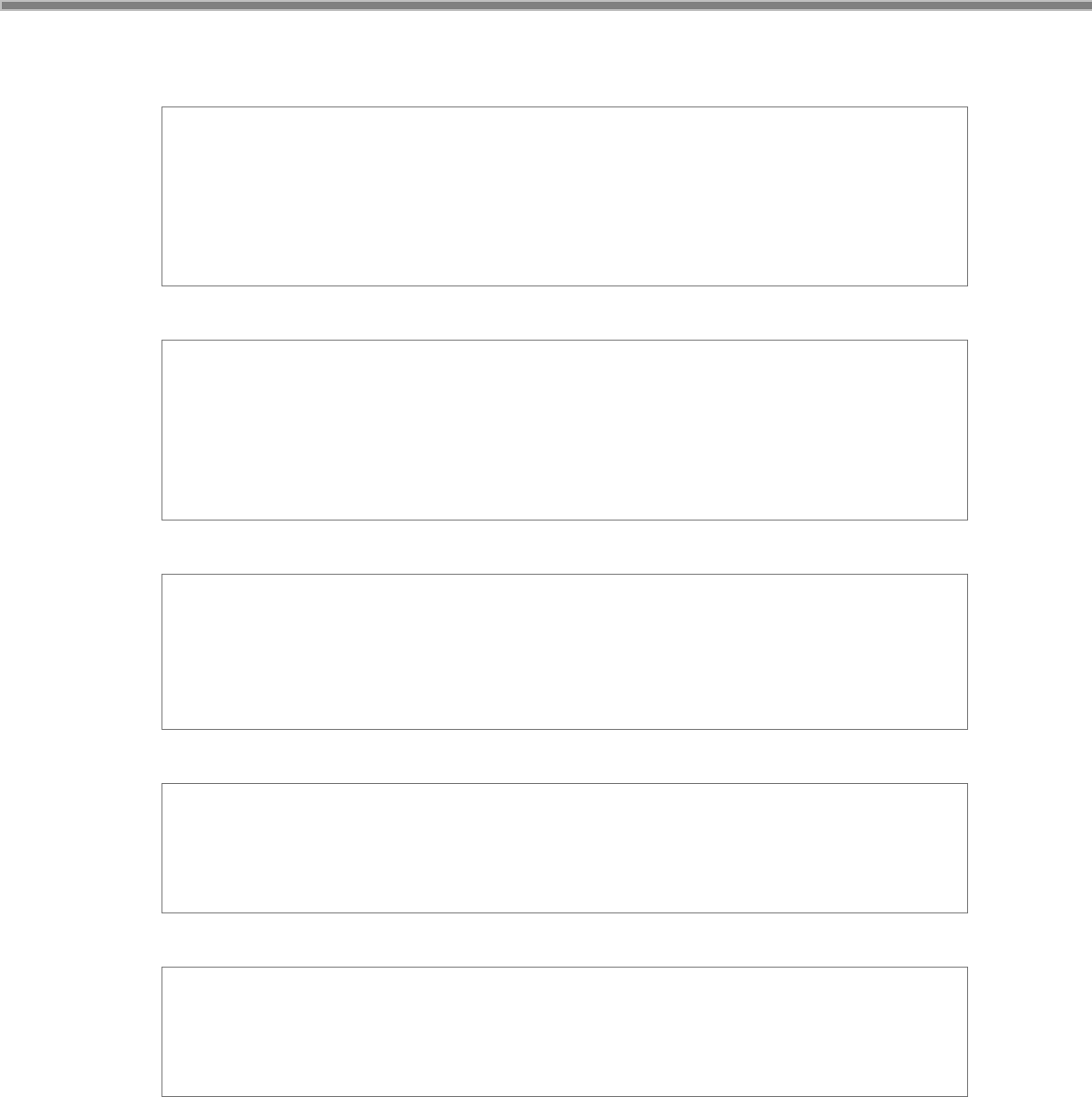
87
STATIC セクションの設定例
WEP 接続の接続例(DT5200 との互換を考慮した設定)
[STATIC]
SSID=tunami
ADHOC=0
WEP=1
KEYINDEX=0
KEYDATA= 5C1E1455A2D504920483C59EA19AC2AB3F12821273BD2A17A9BE
WEP 接続の設定例
[STATIC]
SSID=tunami
SECURITY=WEP
AUTH=OPEN
WEP_OPEN_KEYINDEX=1
WEP_OPEN_KEYDATA= 5C1E1455A2D504920483C59EA19AC2AB3F12821273BD2A17A9BE
NETWORK=0
WPA/PSK 接続の設定例
[STATIC]
SSID=tunami
SECURITY=WPA
AUTH=PSK
WPA_PSK_KEY=5C1E1455A2D504920483C5EABE
NETWORK=0
WPA/PEAP 接続の設定例
[STATIC]
SSID=tunami
SECURITY=WPA
AUTH=PEAP
NETWORK=0
WPA/TLS 接続の設定例
[STATIC]
SSID=tunami
SECURITY=WPA
AUTH=TLS
NETWORK=0

88
[TCPIP]セクション
内蔵デバイスの IP アドレスの設定を行います。
表 2-9-3
キー 設定値
DHCP DHCP の有効/無効を指定します。
1:DHCP 有効
0:DHCP 無効
DHCP 有効を指定した場合には、以下の設定は無効となります。
IPADDRESS IP アドレスを指定します
SUBNETMASK サブネットマスクを指定します。
DEFAULTGATEWAY デフォルトゲートウェイを指定します。
DNS1 プライマリ DNS サーバアドレスを指定します。
DNS2 セカンダリ DNS サーバアドレスを指定します。
WINS1 プライマリ WINS サーバアドレスを指定します。
WINS2 セカンダリ WINS サーバアドレスを指定します。
動作設定情報ファイルの例
動作設定情報ファイルの標準的な記述例は、以下のとおりです。
[WLAN]
WLANPOWER=1
POWERSAVE=1
WLANCFG=1
BandConfig=1
RoamingRSSILevel=-78
RoamingAvailableTime=15
RoamingRSSISpan=1
MAX_SCAN_TIME=105
SCAN_CHANNELS=123456789ABCDE
WLAN_CFGTOOL=WLANCONFIG
[STATIC]
SSID=TSUNAMI
ADHOC=0
SECURITY=WEP
AUTH=OPEN
WEP_OPEN_KEYINDEX=1
WEP_OPEN_KEY=516DFEC900486137CB9D8C82993F184B508A916F5B5E733A0159
NETWORK=0
[TCPIP]
DHCP=0
IPADDRESS=192.168.1.100
DEFAULTGATEWAY=192.168.1.100
SUBNETMASK=255.255.255.0
DNS1=192.168.1.101
DNS1=192.168.1.102
WINS1=192.168.1.103
WINS2=192.168.1.104

89
2.9 無線 WAN
2.9.1 基本仕様
W-CDMA
標準規格 UMTS / W-CDMA : 3GPP release 99
HSDPA : 3GPP release 5
通信機能 音声、パケットデータ
データ転送
パケット 64Kbps, 128Kbps, 384Kbps
Category12 (1.8Mbps)
Category6 (3.6Mbps)
Category8 (7.2Mbps)
HSDPA
HSDPA
HSDPA
バンド Band I
Band II
Band V
Band VI
・パケット通信
IP ネットワークに接続可能です。
・ショートメッセージ
SMS 送受信が可能です。
・音声通話
音声通話が可能です。
・ライブラリ
アプリケーションにて WAN 機能を制御可能です。詳細は WANGPRS ライブラリマニュアルをご参照くださ
い。

90
2.10 GPS
2.10.1 概要
(1) GPS ( Global Positioning System : 全地球測位システム )
GPS は、米国が開発した衛星航法システムで、元々は軍事用のシステムでしたが、現在は民間に開放
され、広く利用されています。
(2) GPS の動作
GPS は、複数の方向にある衛星からの電波を受信し、その電波の到達遅延時間を測定し、演算処理を
して位置を求めます。
測位にかかる時間と測位制度は、電波の受信状態に大きく左右されます。携帯端末機の真上を中心
に、全天が見通せる状態が理想的な測位状態となります。
2.10.2 基本仕様
GPS
一般仕様 L1 1575.42MHz C/A コード
測位方式 Standalone – GPS(S-GPS)
Assisted – GPS(A-GPS)
プロトコル NMEA-0183
感度 捕捉(獲得)感度 : -145dBm
トラッキング感度 : -158dBm
2.10.3 ソフトウェア構成
GPS ソフトウェアの構成を以下に示します。
User Application GPS動作確認ツール
(GPS情報)
GPS Intermediate ドライバ
GPS ドライバ
GPS ハードウェア(モジュール)
(1) User Application
ユーザーアプリケーションは、GPS intermediate ドライバが提供する API を使うか、または、同じく
GPS intermediate ドライバが提供する仮想 COM ポートを介して取得する NMEA 形式情報を使って、
位置情報を取得します。
(2) GPS 動作確認ツール(GPS 情報)
GPS モジュールの受信状況、位置取得状況などを表示します。(3.30 GPS情報 p. 140 参照)

91
(3) GPS Intermediate ドライバ
Windows CE 系OS の標準ドライバです。GPS ドライバとアプリケーションの間に位置し、下記の機能
を提供します。
- 複数のアプリケーションからの GPS 同時使用
- 位置情報 API の提供
- NMEA 出力の提供
(4) GPS ドライバ
GPS ハードウェア(モジュール)を制御するためのプログラムです。
2.10.4 GPS 位置情報の取得
GPS Intermediate ドライバから位置情報を取得するには、ふたつの方法があります。
方法 1. GPS Intermediate ドライバ API を使用する
GPS intermediate ドライバの詳細については、以下のマイクロソフト社 MSDN ライブラリ情報(英
語)をご参照ください。
http://msdn2.microsoft.com/en-us/library/bb202086.aspx
方法 2. 仮想 COM ポート経由で NMEA 形式の情報を取得する
GPS Intermediate ドライバが提供する仮想 COM ポートにアクセスすることで、NMEA データを読
み出すことができます。
仮想 COM ポート COM8
【利用手順】
1. CreateFile()で、仮想 COM ポートをオープンします。
2. ReadFile()で、NMEA 文字列を読み込みます。
3. 取得した NMEA 文字列を解析し、位置情報を取得します。
4. NMEA 文字列は、GPS ハードウェア(モジュール)の計測毎に出力され続けます。必要に応じ、
上記 2.と3.を繰り返すことで、連続的に位置情報を取得できます。
5. 終了するときは、CloseHandle()を呼び出します。
【注意点】
1. .NET Compact framework のSerialPort クラスを使って仮想 COM ポートを Open()すると、
必ず失敗します。これは、SerialPort クラスの Open()がGPS Intermediate ドライバの初期化
完了を待てないためです。そのため、SerialPort クラスを使用される場合は、Open()の前に
GPS Intermediate ドライバ API のGPSOpenDevice()を呼び出してください。
2. CreateFile やCloseHandle()時に GPS モジュールの電源 OFF/ON が発生するときは、処理
に数秒の時間を要します。また、電源 ON 直後のコマンド処理は失敗する場合があります。
時間をあけてリトライしてください。

92
3. ReadFile()は、1KB 程度のバッファを用いて読み込んでください。一度の読み込み量が少
ないと、GPS モジュールの出力に間に合わなくなり、途中から正常なデータ読み込みができ
なくなる場合があります。

93
2.11 電源制御
2.11.1 低電圧監視制御
低電圧検出レベルには、以下の 4つがあります。
表 2-48
レベル 内容 動作 次回立ち上げ
VDET1 主電池電圧低下警告 主電池低下警告表示 -
VDET2 主電池電圧低下 OFF 電源 OFF レジューム(立上げ時警告あり)
VDET3 主電池電圧低下緊急
OFF
緊急 OFF ウオームブート(立上げ時警告あり)
VDETCF カード電圧低下 OFF 電源 OFF レジューム(立上げ時警告あり)
メインバッテリ
メインバッテリの状態とレベルを以下に示します。
表 2-10-2
表記 詳細
外部 外部電源 外部電源が供給されていて、充電が完了している状態
充電 充電中 外部電源が供給されていて、充電中の状態
状態
通常 メインバッテリ バッテリにより駆動している状態
1 O.K. 満充電もしくは、充分にバッテリがある状態
2 低 バッテリの容量が 30%以下の状態
レベル
3 残りわずか バッテリの容量が 10%以下の状態
5秒毎にメインバッテリの状態をチェックします。
バッテリの状態は、電源の電圧値を平均化した値を、「残りわずか(10%以下)」/「低(30%以下)」/
「O.K.(30%超)」の3段階に分類します。
VDET1 発生時のレベルは 10%以下です。
サブバッテリ
サブバッテリの状態とレベルを以下に示します。
表 2-10-3
表記 詳細
1 O.K. 満充電もしくは、充分にバッテリがある場合 レベル
2 残りわずか バッテリの容量が 10%以下の場合
5分毎にサブバッテリの状態をチェックします。サブバッテリはメインバッテリから充電されているため、長
期間メインバッテリが装着されていなかったり、メインバッテリが充電されていない状態であると、サブバッ
テリの充電が充分でない場合があります。サブバッテリは充電済みのメインバッテリを装着していれば充
電されます。サブバッテリは充分に充電してからご使用ください。充分に充電されていないと、メインバッテ
リの交換を行った際に、RAM の内容が保持できない場合があります。

94
ユーザー通知方法
メインバッテリ、またはサブバッテリが「残りわずか」の状態になると、システムは WM_POWERBROADCAST
メッセージで通知します。メッセージの詳細は下表のとおりです。
表 2-10-4
電池種別 Message wParam lParam
通知間
隔
メインバッテリ WM_POWERBROADC
AST
PBT_APMBATTERYLOW 0 5秒
サブバッテリ WM_POWERBROADC
AST
PBT_APMOEMEVENT SUBBATTERYLO
W
5分
#define WM_POWERBROADCAST 0x0218
#define PBT_APMBATTERYLOW 0x0009
#define PBT_APMOEMEVENT 0x000B
サブバッテリ検出時は lParam に下記値が入ります。
#define SUBBATTERYLOW 0x0200
アプリケーションから電圧監視を行う場合は、GetSystemPowerStatusEx2() API を使用します。
取得可能な値を以下に示します。
表 2-10-5
ACLineStatus AC 電源の状態を返します。 AC_LINE_OFFLINE:AC 電源非接続
AC_LINE_ONLINE:AC 電源接続
BatteryFlag メインバッテリの状態を返します。 BATTERY_FLAG_HIGH:「O.K.」
BATTERY_FLAG_LOW:「低」
BATTERY_FLAG_CRITICAL:「残りわずか」
BATTERY_FLAG_CHARGING:充電中
BatteryLifePercent メインバッテリの残量を 10%毎に返
します。
10% - 100%
BackupBatteryFlag サブバッテリの状態を返します。 BATTERY_FLAG_HIGH:「O.K.」
BATTERY_FLAG_LOW:「残りわずか」
BatteryChemistry メインバッテリの種別を返します。 BATTERY_CHEMISTRY_LION:充電池

95
2.11.2 電源 ON 要因
電源 ON 要因には、次の種類があります。
電源 OFF 中に電源キーを押した。
Alarm 機能により、指定時間となった。
本体を I/O ボックスにのせた。(I/O ボックスから給電されている場合)
サイドキーを押した。
リセットスイッチを押した。
Wake on Ring (Professional 版のみ)
(電話の着信時、SMSを受け取った時等)
電源 ON 不可条件
電源 ON 時に、以下の項目が該当する場合は、電源を ON しません。
主電池電圧が起動不可レベルの場合。(VDET2 以下)
電池カバーロックが開いていた。

96
2.11.3 電源 OFF 要因
電源 OFF 要因には、以下の種類があります。
電源 ON 中に電源キーを押した。
一定時間キー入力、ディスクアクセス、通信などがない。(APO)
メインバッテリの電圧が低下した。(VDET2/VDET3)※
電池カバーロックを開けた。(BCVR)
本体内部温度がシステム規定温度を超えた。※
VDET1 発生後、約 90 秒経過で OFF します。(Professional 版のみ)
※ 次回電源 ON 時に警告メッセージを表示します。
電源 OFF 時間
VDET2、BCVR、VDETCF、VDET3 を検出した場合、以下の時間経過後に電源を OFF します。
表 2-10-6
VDET2
BCVR
VDETCF
1000 ミリ秒後に OFF
VDET3 200 マイクロ秒後に緊急 OFF ( 次回の電源 ON でリセットします )

97
2.11.4 電源キー制御
押下時間
電源 ON を受け付けるまでの電源キーの押下時間は約 1秒です。
電源 OFF を受け付けるまでの電源キーの押下時間は約 1秒です。
電源 ON 後の電源キー無効化
電源 ON 後、一定時間電源キーを無効化します。ドライバが復帰中の過渡的な状態では電源 OFF させな
いようにします。無効時間はシステムライブラリから設定できます。
※ この機能に関連するライブラリ関数は、以下のとおりです。
システムライブラリ
SysSetOffMaskTime
電源 OFF 禁止時間の設定
SysGetOffMaskTime
電源 OFF 禁止時間の取得
ディスクアクセス後の電源キー無効化
FlashDisk にアクセスした後、一定時間電源キーを無効化します。ディスクアクセスが連続している間は電
源OFF させないようにします。無効時間はシステムライブラリから設定できます。
※ この機能に関連するライブラリ関数は、以下のとおりです。
システムライブラリ
SysSetStorageOffMaskTime ストレージ使用後の電源 OFF 禁止時間の設定
SysGetStorageOffMaskTime ストレージ使用後の電源 OFF 禁止時間の取得
電源 OFF の禁止
システムライブラリを使って電源キーによる電源オフを禁止することができます。これは、
7. 所定の処理の間、電源をオフさせたくない場合
8. システムが電源をオフする前にアプリケーションが終了処理を行いたい場合
を想定しています。電源キーを禁止した状態で電源キーを押すと、システムは電源 OFF 処理を行わず、
アプリケーションに対しメッセージをブロードキャストします。
WM_POWERBROADCAST ( PBT_APMSUSPEND )
このメッセージは設定後最初に電源キーが押されたときに、1回だけ発行されます。電源 OFF・リセットで
設定は解除されます。
※ この機能に関連するライブラリ関数は、以下のとおりです。
システムライブラリ
SysDisablePowerOff
本体電源 OFF 禁止の設定
SysEnablePowerOff
本体電源 OFF 許可の設定
SysGetPowerOff 本体電源 OFF 許可/禁止状態の取得

98
2.11.5 省電力制御
アイドル
システムやアプリケーションがイベント待ちの状態を検出した場合、CPU をアイドル状態にして省電力にし
ます。
周辺デバイスは動作しています。
APO(オートパワーオフ)
一定時間キー入力、ディスクアクセス、通信などがない状態を検出した場合、自動的に電源を OFF しま
す。
システムライブラリを使用して、APO の許可/禁止、および APO 時間を設定することが可能です。
※ この機能に関連するライブラリ関数は、以下のとおりです。
システムライブラリ
SysDisableAPO
オートパワーオフ無効の設定
SysEnableAPO
オートパワーオフ有効の設定
SysGetAPO
オートパワーオフ有効/無効の取得
減光/ABO(オートバックライトオフ)
一定時間キー入力、ディスクアクセス、通信などがない状態を検出した場合、自動的にバックライトを減光
します。
コントロールパネルの「画面」を使用して、ABO の許可/禁止、および ABO 時間を設定することが可能で
す。
CPU 周波数制御
CPU 周波数を CPU 負荷またはユーザー指定により周波数を変更します。
コントロールパネルの「CPU スピード設定」またはシステムライブラリを使用して以下の CPU 周波数を設定
することが可能です。
表 2-10-7
POWERSAVE 208 MHz
NORMAL 312 MHz
TURBO 624 MHz
AUTO CPU 負荷により自動的に超低消費電力モード(60 MHz 以下)/ 104 / 208 / 312 /
624MHz を遷移
※ デフォルトは AUTO です。
※ 無線 LAN が有効の場合、超低消費電力モードには遷移しません。
※ この機能に関連するライブラリ関数は、以下のとおりです。
システムライブラリ
SysSetCPUMode CPU 周波数制御の設定
SysGetCPUMode CPU 周波数制御の取得
SysSetDefaultCPUMode
スピード設定を工場出荷状態に設定

99
2.11.6 CPU パワーステート制御
パワーステートは、以下のとおりです。
表 2-10-8
ステート 内容
放電 主副電池がなく、スーパーキャパシタも放電した状態。
RAM および RTC もバックアップしません。
RTC バックアップ RTC のみバックアップしている状態。
RAM は保持していません。
SLEEP モード 本体は OFF 状態で、周辺デバイスも停止している状態。
RTC/RAM はバックアップしています。
RUN モード システムやアプリケーションを実行している状態。
POWERSAVE 208 MHz で動作
NORMAL 312 MHz で動作
TURBO 624 MHzで動作
AUTO CPU 負荷により自動的に超低消費電力モード(60 MHz 以下) / 208 / 312 / 624
MHz を遷移
IDLE モード システムやアプリケーションがイベント待ちの状態。
DeepIdle CPU スピードが AUTO かつバックライト OFF の場合に超低消費電力モードになる。
ただし、内蔵無線に定期的なアクセスがある場合には超低消費電力モードではな
く、普通の Idle になります。
※ 無線 LAN が有効の場合、超低消費電力モードには遷移しません。
図 2-9
放電
IDLEモード
RUNモード
RTCバックアップ SLEEPモード
・No Activity ・Interrupt
・Main/Sub
Battery Insertion
・Sub Battery Empty
・Power ON
・PowerON
・Wakeup ・Power OFF
・VDET2/3
・BcoverOpen
・MainBattery Empty
DeepIdle
TURBO NORMAL POWERSAVE

100
2.11.7 擬似オフ
擬似オフとは
擬似オフとは、低消費電力を目的とした機能です。内部的には通常動作をしていますが、表示やキー入
力を禁止することにより、あたかも OFF しているように見せます。主なターゲットは通信の待ち受け状態で、
低消費電力とともに端末使用者に対し通信の高速なレジュームを提供します。
擬似オフ動作概要
システムは下図の状態をとります。擬似オフモードというモードを持ち、そのなかで ON 状態と擬似的な
OFF 状態を遷移します。この遷移は電源キーの押下メッセージをトリガーとします。
擬似オフモード
SysSetVirtualOffMode
SysDisablePowerOff ON状態 OFF状態
電源キー押下(PBT_APMRESUMESUSPEND)
電源キー押下(PBT_APMSUSPEND)
通常モード
SysSetVirtualOffMode
SysEnablePowerOff
擬似オフモード
SysSetVirtualOffMode
SysDisablePowerOff ON状態 OFF状態
電源キー押下(PBT_APMRESUMESUSPEND)
電源キー押下(PBT_APMSUSPEND)
通常モード
SysSetVirtualOffMode
SysEnablePowerOff
図 2-10
アプリケーションからの設定方法
擬似オフモードにするには、システムライブラリの SysSetVirtualOffMode 関数と SysDisablePowerOff 関
数を呼びます。このモードでは、電源キーを押下するたびにパワーマネージャは以下のメッセージを交互
に発行するようになります。
<電源 OFF するために電源キーを押したとき>
WM_POWERBROADCAST(WPARAM:PBT_APMSUSPEND)
#define PBT_APMSUSPEND 0x04
<電源 ON するために電源キーを押したとき>
WM_POWERBROADCAST(WPARAM:PBT_APMRESUMESUSPEND)
#define PBT_APMRESUMESUSPEND 0x07
最初の電源キー押下で、アプリケーションは PBT_APMSUSPEND メッセージを受け取るので、擬似オフモ
ードの OFF 状態に移行してください。次は PBT_APMRESUMESUSPEND メッセージを受け取るので擬似
オフモードの ON 状態へ復帰してください。
擬似オフモード OFF 状態への移行処理はアプリケーションが行います。例えば表示の OFF/キーの無効
化等を行い、必要の無いデバイスの電源を切ります。

101
タッチパネル OFF
キーロック
ディスプレイ OFF
オーディオ OFF
現在の CPU モードを取
得
CPU モードを POWERSAVE に変
更
タッチパネル ON
キーロック解除
ディスプレイ ON
オーディオ ON
CPU モードを前の状態に戻す
PBT_APMRESUMESUSPEND
SysSetVirtualOffMode(ENABLE)
SysDisablePowerOff
SysDisableAPO
SysSetVirtualOffMode(DISABLE)
SysEnablePowerOff
SysEnableAPO
PBT_APMSUSPEND
擬似オフモード
通常モード
ON 状態
擬似オフモード
OFF 状態
▲1
図 2-11
注意点
擬似オフモード中に電圧低下警告メッセージ(PBT_APMBATTERYLOW)を受け取った場合、アプリケー
ションは擬似オフモードから抜けて、操作者に警告を行うようにしてください。そのままの状態で使用を続
けると、電池電圧の低下による電源 OFF(本来の電源 OFF)が発生します。これが原因で操作者に混乱を
与えたり、擬似オフモードの OFF 状態から復帰できないのか電池が無いのか判断できない等のトラブル
にならないようにしてください。
擬似オフ中に電池電圧低下やバッテリカバーオープンによる電源 OFF 等が発生すると、次回立上げ時に
アプリケーションが期待する状態と実際の状態にずれが生じます。これは本来の電源 OFF が発生した場
合、解除される設定と保持される設定があるためです。 これらの設定は電源 ON のメッセージ
(PBT_APMRESUMESUSPEND)を受け取ったら再度擬似オフモードの ON 状態に設定し直してください。
※ この機能に関連するライブラリ関数は、以下のとおりです。
システムライブラリ
SysDisablePowerOff 本体電源 OFF 禁止の設定
SysSetVirtualOffMode 擬似 OFF 有効/無効の設定
SysSetVirtualOffModeEx
擬似 OFF 有効/無効の設定
SysGetVirtualOffMode 擬似 OFF 有効/無効の取得

102
2.11.8 システム制御による疑似オフ
システム制御による疑似オフ機能は IT-9000CE 版ではサポートされておりますが、IT-9000WM 版ではサ
ポートされません。
2.11.9 充電/給電
オプションのデュアル充電器(HA-D32DCHG)を使用することにより、付属の電池を充電することが可能で
す。
USB I/O ボックス(HA-H60IO) 、LAN I/O ボックス(HA-H62IO) 、置くだけ充電器(HA-H30CHG)に、本体
を装着することで給電および充電が可能です。
2.11.10 温度制限制御
高温状況下でのフル稼働(CPU スピード:高速)などで、本体内部の温度の上昇を検出した場合、デバイ
ス保護のため以下の警告メッセージを表示して電源を OFF します。
図 2-12
電源を OFF したまましばらく本体を休止させるか、外気温の低いところへ移動してください。
温度制限で電源を OFF した場合には、次回電源 ON 時に、以下の警告メッセージを表示します。
図 2-13

103
2.12 セキュリティ
2.12.1 本体パスワード設定
Windows Mobile に搭載されているパスワード設定です。
設定の「ロック」を使用して設定します。
2.12.2 SD カード暗号化設定
WindowsMobile に搭載されている SD カード内のファイルの暗号化し、そのデバイス以外で 読めなくする
機能です。
2.12.3 個別ID設定
個別 ID は端末個体を識別するユニークなコードです。
システムライブラリを使用して個別 ID を読み取ることが可能です。
※ この機能に関連するライブラリ関数は、以下のとおりです。
システムライブラリ
SysGetDeviceIDCode DeviceID の取得
2.12.4 代理店ID設定
代理店およびユーザーで、個別 ID と代理店 ID を使用して、アプリケーションのインストール時/実行時に
チェックを行うことで、アプリケーションの不正使用を防止することが可能です。
代理店コードは FlashROM 領域に格納します。
代理店 ID を登録するには、ユーザーID 設定ツールにて行います。
※ ユーザーID 設定ツールは、別途 IT-9000 サポートサイトからダウンロードしてください。
システムライブラリを使用して、代理店 ID を読み取ることが可能です。
※ この機能に関連するライブラリ関数は、以下のとおりです。
システムライブラリ
SysGetUserIDCode UserID の取得

104
3. 設定
設定は、本体の各種設定内容を表示、および変更するプログラムです。
設定は、以下のとおりです。
表 3-0-1
名前 説明 場所 CASIO MS
ボタン プログラム起動ボタンの設定をする <設定><個人> ○
入力 現在の入力方法やオプションを変更す
る
<設定><個人> ○
ロック 所有者のパスワードとセキュリティオプ
ションを変更する
<設定> ○
オーナー情報 所有者の個人プロファイルを変更する <設定><個人> ○
音と通知 サウンドと警告の設定をする <設定> ○
Today ホーム画面の設定をする <設定> ○
バージョン情報 OS のバージョン情報を表示する <設定><システム> ○
証明書 このデバイスのシステム、デジタル証明
書の表示および変更を行う
<設定><システム> ○
時計とアラーム 日付、時刻、タイムゾーンの設定を変更
する
<設定> ○
カスタマーフィードバック カスタマーフィードバックの設定をする <設定><システム> ○
暗号化 メモリカード内のファイル暗号化の設定
をする
<設定><システム> ○
エラー報告 エラーレポート情報の設定をする <設定><システム> ○
管理プログラム Managed Program を管理する <設定><システム> ○
メモリー メモリ使用状況の表示をする <設定><システム> ○
パワーマネージメント パワーマネージメントのオプションを変
更する
<設定> ○
地域 数値、通貨、日付、および時刻の表示
方法を変更する
<設定><システム> ○
プログラムの削除 デバイスからプログラムを削除する <設定><システム> ○
画面 画面の設定をする <設定><システム> ○
ビーム 赤外線受信の設定をする <設定><接続> ○
接続 PC 接続の設定をする <設定><接続> ○
ドメインへの登録 ドメインへの登録設定をする <設定><接続> ○

105
ネットワークカード ネットワークアダプタの設定をする <設定><接続> ○
PC への USB 接続 PC への USB 接続設定をする <設定><接続> ○
ワイヤレスマネージャー 無線デバイスの電源設定をする <設定><接続> ○
Bluetooth Bluetooth 設定をする <設定> ○
3ネットサーチ 無線 LAN の状況表示設定をする ○
WLAN 電源設定 無線 LAN の電源設定をする <設定><接続> ○
3無線LAN設定 無線 LAN の各種設定を行う <設定><接続> ○
3WAN設定 無線 WAN の設定と確認を行う <設定><接続> ○
3GPS情報 GPS 情報を表示する <設定><接続> ○
プリンタ設定 プリンタの設定と状態の確認を行う <設定><システム> ○
3バックライト バックライトの明るさを変更する <設定><システム> ○
4ブザー ブザーの音量を設定する <設定><システム> ○
4CPU スピード設定 CPU スピードを設定する <設定><システム> ○
バージョン情報
(CVersion)
デバイスのバージョン情報を表示する。 <設定><システム> ○
USB 接続 USB 接続状況を確認する <設定><システム> ○
記憶域マネージャ ストレージエリアの情報表示およびエラ
ーチェックなどを行う
<設定><システム> ○
バイブレータ バイブレータの動作を設定する <設定><システム> ○

106
3.1 ボタン
プログラムボタンにアプリケーションの設定を行います。
IT-9000 モデルにおいてはプログラムボタンが存在しないのでデフォルトの状態ではプログラムの割り当
てはできません。
図 3-1
システムライブラリ関数を使用して任意のキーにマイクロソフトが定義する仮想アプリケーションキーを定
義して、さらにレジストリに仮想キーコードを追加すればこの設定ツールは使用することができます。
使用例
<F1> ~ <F4> までの 4つのファンクションキーにこのような設定をした場合下記のような画面のように
ファンクションキーにプログラムを割り当てることができるようになります。
図 3-2

107
サンプルプログラム(VB.NET)
F1,F2,F3,F4 キーをそれぞれ仮想キーコード VK_APP1(&HC1), VK_APP2(&HC2), VK_APP3(&HC3),
VK_APP4(&HC4)に割り当てて仮想キーコードをレジストリに登録する
Imports Microsoft.Win32
Module Module1
Public iUserDefineKeyBufF1() As Integer = {&H200 Or &HC1 Or &H20000, 0, 0, 0, 0, 0, 0, 0, 0, 0, 0, 0, 0, 0, 0, 0}
Public iUserDefineKeyBufF2() As Integer = {&H200 Or &HC2 Or &H20000, 0, 0, 0, 0, 0, 0, 0, 0, 0, 0, 0, 0, 0, 0, 0}
Public iUserDefineKeyBufF3() As Integer = {&H200 Or &HC3 Or &H20000, 0, 0, 0, 0, 0, 0, 0, 0, 0, 0, 0, 0, 0, 0, 0}
Public iUserDefineKeyBufF4() As Integer = {&H200 Or &HC4 Or &H20000, 0, 0, 0, 0, 0, 0, 0, 0, 0, 0, 0, 0, 0, 0, 0}
Sub Main()
SysSetUserDefineKey(KEY_MODE_NUM, KEYID_F1, iUserDefineKeyBufF1)
SysSetUserDefineKey(KEY_MODE_NUM, KEYID_F2, iUserDefineKeyBufF2)
SysSetUserDefineKey(KEY_MODE_NUM, KEYID_F3, iUserDefineKeyBufF3)
SysSetUserDefineKey(KEY_MODE_NUM, KEYID_F4, iUserDefineKeyBufF4)
SysSetUserDefineKeyState(True)
Dim key1 As RegistryKey
' ==== Registry write operation =====
key1 = Registry.LocalMachine
key1 = key1.CreateSubKey("Software¥Microsoft¥Shell¥Keys¥40C1")
key1.SetValue("Name", "F1")
key1.SetValue("Flags", 0)
key1.Close()
key1 = Registry.LocalMachine
key1 = key1.CreateSubKey("Software¥Microsoft¥Shell¥Keys¥40C2")
key1.SetValue("Name", "F2")
key1.SetValue("Flags", 0)
key1.Close()
key1 = Registry.LocalMachine
key1 = key1.CreateSubKey("Software¥Microsoft¥Shell¥Keys¥40C3")
key1.SetValue("Name", "F3")
key1.SetValue("Flags", 0)
key1.Close()
key1 = Registry.LocalMachine
key1 = key1.CreateSubKey("Software¥Microsoft¥Shell¥Keys¥40C4")
key1.SetValue("Name", "F4")
key1.SetValue("Flags", 0)
key1.Close()
End Sub
End Module

108
3.2 入力
入力方法等の設定を行います。
図 3-3

109
3.3 ロック
所有者のパスワードとセキュリティオプションを変更します。
図 3-4
3.4 オーナー情報
所有者の個人プロファイルを変更します。
図 3-5

110
3.5 音と通知
サウンドと通知の設定を行います。
図 3-6
3.6 Today
デスクトップ画面の表示設定を行います。
図 3-7

111
3.7 バージョン情報
システムのバージョン情報の表示を行います。
図 3-8
3.8 証明書
デバイスのシステム、デジタル証明書の表示および変更を行います。
図 3-9

112
3.9 時計とアラーム
日付/時刻の設定とアラームの設定を行います。
図 3-10
3.10 カスタマーフィードバック
ユーザのフィードバックについての設定を行います。
図 3-11

113
3.11 暗号化
ファイルの暗号化設定を行います。
図 3-12
3.12 エラー報告
エラー報告の設定を行います。
図 3-13

114
3.13 管理プログラム
インストールされたマネージドプログラムの表示/管理を行います。
図 3-14
3.14 メモリー
使用メモリ情報を表示します。
図 3-15

115
3.15 パワーマネージメント
電源状態の表示および電源管理設定を行います。
図 3-16
3.16 地域
数値 / 通貨 / 日付 および 時刻の表示方法を変更します。
図 3-17

116
3.17 プログラムの削除
インストールプログラムの表示/削除を行います。
図 3-18
3.18 画面
画面 / キャリブレーション / クリアタイプ / テキストサイズの設定を行います。
図 3-19

117
3.19 ビーム
OBEX 通信の受信設定を行います。
図 3-20

118
3.20 接続
ネットワーク接続の設定を行います。
図 3-21
パケット通信を行う為の設定は下記になります。
My Network 上の”新しいモデム接続の追加”を選択します。
下記メニューでモデムの選択を”移動体通信網(GPRS)”に設定します。
図 3-22

119
下記のメニューにおいて IT-9000 で使用する SIM カードの通信会社の指定するアクセスポイント名を入
力します。
図 3-23
下記のメニューにおいてユーザー名およびパスワードを指定します。
図 3-24

120
IE でホームページを参照しようとすると自動的に My Network で設定した接続先である”接続”に接続しに
行きます。
図 3-25
暫くすると IE で指定した URL の情報が表示されるようになります。
図 3-26

121
3.21 ドメインへの登録
ドメイン管理の登録を行います。
図 3-27

122
3.22 ネットワークカード
ネットワークアダプタの設定を行います。
図 3-28
LAN I/O ボックス(HA-H62IO)を使用してネットワークに接続する場合はネットワークアダプターとして
“AX88772”を選択して設定を行います。
図 3-29

123
“サーバー割り当ての IP アドレスを使用する”を指定した場合自動で取得した IP アドレスが画面の下に表
示されます。
図 3-30
“指定した IP アドレスを使用する”を指定した場合は接続しようとするネットワークの設定に従って設定をし
て下さい。
図 3-31

124
3.23 PC への USB 接続
PC 接続設定を行います。
図 3-32

125
3.24 ワイヤレスマネージャー
無線通信の電源設定を行います。
図 3-33
3.25 Bluetooth
Bluetooth デバイスとの接続を実行します。
図 3-34

126
3.26 ネットサーチ(無線LANのツール)
以下の相手局詳細情報を表示します。
名前(SSID)
無線規格
利用チャンネル
電界強度(%)
暗号化
MAC アドレス
IP アドレス
物理アドレス
図 3-35
メニュー構成
表 3-1
項目 機能
表示
一覧 相手局一覧の表示
詳細 相手局詳細情報表示画面の表示
オプション 相手局検索条件設定画面の表示
バージョン情報 アドレスバー表示切り替え
ツール
Ping Ping ユーティリティ画面の表示
Signal 電界強度履歴表示画面の表示

127
“一覧(1)”ボタンを押すと無線 LAN 相手局の一覧画面が表示されます。
図 3-36
電界強度、局名、チャンネル順に一覧表示をソートすることが可能です。
接続中相手局の電界強度を緑色で表示します。
表示情報の更新間隔は 3秒です
局名の先頭には、相手局の無線規格 802.11b、802.11g を表すアイコンを表示します。
通信が暗号化されている相手局には、鍵マークのアイコンを表示します。

128
“詳細”ボタンを押すと IP 詳細表示画面が表示されます。
図 3-37
“Ping(4)”ボタンを押すと Ping ユーティリティ画面が表示されます。
図 3-38
パケットサイズ、送信 ping 数、タイムアウト時間が設定可能です。
送信可能な ping パケットサイズは最大 10000 バイトです。

129
“Signal(5)”ボタンを押すと電界強度履歴表示画面が表示されます。
図 3-39
“START”ボタンを押下することにより、電界強度のログファイルを作成することが可能です。
“Disp”ボタンを押下することにより、ログファイルを表示することが可能です。
“表示”の”オプション”を選択すると、相手局検索条件設定画面が表示されます。
図 3-40
検索する相手局を“アドホックのみ”、“アクセスポイントのみ”、“両方”から選択します。
検索する無線規格を“802.11b サポート”、“802.11g サポート”、“両方”から選択します。

130
3.27 WLAN 電源設定
無線 LAN モジュールへの電源供給の設定と、検知状態の表示を行います。
図 3-41
“WLAN 電源”
無線 LAN モジュールに電源供給を行う場合は、チェックボックスをオンにします。
オン状態にした状態でワイヤレスマネージャーを確認すると Wi-Fi の項目が表示されるようになります。
ここでチェックボックスがオンになっていないとこの Wi-Fi の項目は表示されません。
図 3-42 図 3-43
無線 LAN を使用する場合はワイヤレスマネージャーの画面で Wi-Fi を表示した後に状態をオンにして下
さい。

131
3.28 無線LAN設定
無線 LAN 接続の設定を行います。
CASIO オリジナル設定
[IP]タブ
本ツールを起動すると、既に ini ファイルがある場合はその設定状態を表示し、無い場合は、デフォルトの
設定値で画面が立ち上がります。また、立ち上がり時には IP 設定タブを表示します。
図 3-44
[基本]タブ
SSID とセキュリティを設定します。
WEP については、Open のみ認証が可能です。Key Length は、128bit/64bit の選択ができます。
図 3-45
検索 ボタン
NetSearch アプリケーションを表示します。

132
WPA については、PSK、EAP-PEAP、EAP-TLS の認証が設定できます。
PSK については、Key を設定します。
図 3-46
EAP-TLS については、EAP-プロパティボタンを押すことで、証明書等が設定できます。
図 3-47

133
[WLAN]タブ
WLAN の基本設定を行います。無線電源、パワーセーブ、無線電波規格およびローミング閾値が設定で
きます。
図 3-48
[詳細]タブ
その他の詳細設定を行います。無線 LAN 非接続時のポップアップ表示の設定 また、アドホック接続、推
奨しないセキュリティ設定の許可および設定ファイルのコメントを設定することができます。
図 3-49

134
高度な設定 ボタン
無線周波数設定とローミング動作に関する設定ができます。
図 3-50
バージョン ボタン
図 3-51
設定を変更し、OK ボタンを押すと以下の確認画面が表示され、設定したタブごとの内容を設定ファイル
に保存するかしないかを指定できます。この画面でさらに OK ボタンを押すと端末が再起動し、設定された
内容で無線が動作します。キャンセルを押すと設定ファイルへの保存は設定どおりに行いますが、端末
は再起動しないので、次回端末をリセットするまで、設定内容は反映しません。
図 3-52

135
3.29 WAN設定
この設定ツールは Windows Mobile Professional 版が対象になります。
無線 WAN の設定と確認を行います。
図 3-53
“カシオ WAN 管理”のチェックボックスを入れるとワイヤレスマネージャの電話の項目の状態がオンになり
ます。また、このチェックボックスを外すとオフの状態に変わります。
図 3-54 図 3-55

136
[セキュリティ]
SIM ロックの設定を行います。
図 3-56
[識別]
識別情報を表示します。
図 3-57
[オペレータ]
オペレータの情報を表示します。
図 3-58

137
[状態]
状態の表示をします。
図 3-59
[ネットワーク入力]
ネットワーク接続への必要表情の入力を行います。
図 3-60
[バンド]
バンドの情報を表示します。
図 3-61

138
[HSPA]
システム状態を表示します。
図 3-62
[SMS]
カシオ SMS 管理の有効/無効を設定します。
図 3-63

139
[バージョン]
バージョン情報を表示します。
図 3-64

140
3.30 GPS情報
この情報ツールは Windows Mobile Professional 版が対象になります。
GPS 情報を表示します。
GPS ユニットの電源については電話の機能と連動して制御されておりますので GPS 情報をお使い頂くとき
はワイヤレスマネージャーツールで電話がオンの状態になっていることをご確認してください。
初期設定ではこの電話の状態はオンになっております。
図 3-65 図 3-66
GPS ユニットの電源が ON 状態 GPS ユニットの電源が OFF 状態
ツール起動後しばらくたっても GPS 情報が表示されない場合は、見晴らしの良い屋外で衛星情報を受信
できるまで(約 1~5分)お待ち下さい。
状態の表示
図 3-67
No. 項目 動作
1 測位品質 測位の対象を表示する。GPS モジュールに電源が入っていれば「GPS」
と表示されます。
2 選択方法 GPS モジュールに電源が入っていれば「Auto」と表示されます。
3 測位状態 測位したデータの信頼性を表示する「3D」「2D」「不明」が表示され、
「3D」>「2D」>「不明」の順位になります。
4 受信時刻 電波を受信した衛星と時刻合わせを行った結果を表示します。
5 S/N 比 衛星番号を左に表示し、その衛星からの電波強度をバーに表示しま
す。 電波が強いほど右端までバーを表示します。

141
位置の表示
図 3-68
No. 項目 動作
1 緯度 測位結果の緯度を表示する
2 経度 測位結果の経度を表示する
3 方向 測位結果の進行方向を表示する
4 速度 測位結果の進行速度を表示する
5 常に北を上
に表示する
チェック状態では、表示する方位の北を常に上に表示します。チェック
を外すと衛星位置は表示しません。
6 衛星を表示
する
チェック状態では、衛星位置を白丸の衛星数字で表示します。チェック
を外すと衛星位置は表示しません。
7 方向マーク
を表示する
チェック状態では、進行方向を赤矢印で表示します。チェックを外すと
赤矢印は表示しません。
バージョンの表示
図 3-69

142
3.31 プリンタ設定
プリンタ設定ツールは、印字に必要な各種機能の設定・変更を行います。
下記にプリンタ設定ツールの設定一覧を示します。
これらの設定はレジストリに保存されるため、リセット時も保持されます。初期化する場合は、ESC の初期
化コマンドを送信するか、フルリセットを実行して下さい。
表 3-2
機能分類 機能名称 備考
用紙設定 用紙種類指定 5種類
印字濃度指定 9段階 印字品質設定
印字速度指定 高速/低速(高品位)/グラフィック
プリヒート指定 有効/無効 機能設定
エラー時印字継続指定 有効/無効
マーカー検出モード 先端検出/終端検出 機能設定2
エラー制御
スプラッシュカバーエラー制御
システム制御/アプリケーション制御
状態表示 プリンタステータス プリンタ状態の表示と確認
初期状態表示
ダイアログオープン時の初期状態は、現在設定されている設定値を取得し、表示します。
[用紙・品質]タブ [プリンタ制御]タブ [プリンタ制御2]タブ
図 3-70 図 3-71 図 3-72
※ 設定を有効にするには「OK」ボタンを押下して下さい。
※ 「OK」ボタンの押下により設定状態を更新してダイアログ画面が消えます。
※ 複数の設定を続けて行う場合は、全ての変更を行った後に「OK」ボタンを押下して下さい。

143
用紙・書式設定
用紙設定機能
印刷に使用する用紙を指定します。これにより、指定された用紙に最適なパラメータで印字します。
図 3-73
■コンボボックスの用紙リストより、使用する用紙を選択します。
印刷用紙を変更する場合は、再度設定し直してください。
選択可能な用紙は下記の 5種類です。
標準用紙(F220VP)
HA220A
AFP-235
HW54S
ODT60TC-RAK
※ 出荷時の初期設定は「標準用紙(F220VP)」に設定されています。
印字品濃度択機能
印字濃度を設定します。設定可能な印字濃度は 9段階です。
図 3-74
■スライダーボタンを左右に操作することで印字濃度の変更を行います。
スライダーボタンを左側に操作すると薄く、右に操作すると濃く設定することができます。
※ 出荷時の初期設定は「標準濃度」(左側から 5目盛目)に設定されています。

144
印字速度選択
印字速度を設定します。
図 3-75
■コンボボックスの印字速度リストより印字速度を選択します。
選択可能な印字速度は下記の 3種類です。
高速
低速(高品位)
グラフィック
※ 出荷時の初期設定は「低速(高品位)」に設定されています。
プリンタ機能設定
プリヒート機能選択
プリヒートの有効/無効を設定します。
図 3-76
■ラジオボタンによりプリヒート機能の有効または、無効を選択します。
有効(Enable) :プリヒート機能を有効状態にします。
無効(Disbale):プリヒート機能を無効状態にします。
※ 出荷時の初期設定は「無効」に設定されています。

145
エラー時継続印字指定
エラーが発生した場合、継続して印字するか(印字データを保持)、印字を中止するか(印字データをクリ
ア)を指定します。
図 3-77
■ラジオボタンによりエラー時継続印字機能の有効または、無効を選択します。
有効(Enable) :エラー時継続印字機能を有効状態にします。
無効(Disable):エラー時継続印字機能を無効状態にします。
※ 出荷時の初期設定は「無効」に設定されています。
プリンタステータス
現在のプリンタ状態を表示します。
図 3-78
■「確認」ボタンの押下により最新状態を表示します。
タブシートの切り替え、最小化から最大化などの「プリンタ制御」タブの再表示でも、最新状態を表示しま
す。
※ ダイアログ起動時の初期表示は、プリンタの状態により異なります。

146
プリンタ機能設定2
マーカー検出モード選択
マーカー検出モードの先端検出/終端検出を設定します。
図 3-79
■ラジオボタンによりマーカー検出モードを選択します。
先端検出 :マーカがマーカセンサ上に入ったことを検出します
終端検出 :マーカがマーカセンサ上を通過したことを検出します。
デフォルトは、先端検出です。
フィード量は、先端検出時のみ有効で 0mm ~ 12 mm の間で設定する事ができます。

147
エラー制御
スプラッシュカバーのエラー制御を、システム又はアプリケーションで行うかを選択できます。
図 3-80
システム制御: アプリケーションがスプラッシュカバーエラーの処理を行わない場合に指定します。ス
プラッシュカバーエラー発生時は、システム(OS)が下記のメッセージを表示してエラ
ーを通知します。
下記メッセージを閉じると、スプラッシュカバーエラーコードの代替として「ヘッド温度エ
ラーのエラーコード(PRN_HEADTEMP_ERROR)をアプリケーションに通知します。ア
プリケーションでエラー制御を行っている場合には、「ヘッド温度エラー」と同じ動作に
なります。
プリンタ警告メッセージパッチ適用前 プリンタ警告メッセージパッチ適用後
アプリケーション制御: アプリケーションがスプラッシュカバーエラーの処理を行う場合に指定します。アプリケ
ーションはスプラッシュカバーエラーの通知を受けた場合に適切な処理を行う必要が
あります。
デフォルトはアプリケーション制御です。

148
【プリンタステータス・メッセージ一覧】
表 3-3
No. 表示されるメッセージ メッセージの意味 対処
1 正常 通常の状態です。
プリンタに異常は発生していま
せん。
-
2 ドライバ未オープン プリンタドライバがオープンでき
ない状態になっています。
リセットをして下さい。
リセット後も同じ状態が継続して発生
する場合はカシオテクノ・サービスス
テーションへ問い合わせて下さい。
3 ドライバロードエラー 他のアプリケーションがプリンタ
を使用中か、プリンタドライバが
ロードできない状態になっていま
す。
他のアプリケーションがプリンタを使
用していないか確認して下さい。
他のアプリケーションが使用していな
い場合はリセットをして下さい。
リセット後も同じ状態が継続して発生
する場合はカシオテクノ・サービスス
テーションへ問い合わせて下さい。
4 二重オープンエラー 他のアプリケーションがプリンタ
を使用中です。
他のアプリケーションがプリンタを使
用していないか確認して下さい。
5 ハードウエア異常 プリンタハードウエアの異常が発
生しています。
リセットをして下さい。
リセット後も同じ状態が継続して発生
する場合はカシオテクノ・サービスス
テーションへ問い合わせて下さい。
6 プラテンオープン プラテンが開いています。 プラテンを閉じて下さい。
7 用紙なし 用紙がありません。 用紙を設定して下さい。
8 VDETP発生 電池残量が少ないため、印刷が
できません。
バッテリーを交換して下さい。
9 ヘッド温度エラー発生 プリンタヘッドの温度が高くなっ
ています。
印刷しないでしばらく待って下さい。
同じ状態が継続して発生する場合は
カシオテクノ・サービスステーションへ
問い合わせて下さい。
10 フィード中 フィードキーによるフィード中で
す。
-
11 プリンタエラー発生 プリンタドライバまたは、プリンタ
ハードウエアの異常です。
リセットして下さい。
リセット後も同じ状態が継続して発生
する場合はカシオテクノ・サービスス
テーションへ問い合わせて下さい。
12 スプラッシュカバークロ
ーズ
スプラッシュカバーが閉じていま
す。
スプラッシュカバーを開けて下さい。

149
3.32 バックライト
バックライトの明るさ/自動減光/自動オフを設定します。
図 3-81 図 3-82
注意:
上記の赤い丸で囲んだ設定は常にチェックを入れるようにして下さい。
このチェックを外した場合、電源キーの押下による電源 ON 時にバックライトがつかないことがあります。
また、自動バックライトオフ機能が正常に働かない場合があります。
図 3-83 図 3-84

150
3.33 ブザー
ブザーの有効/無効と音量を設定します。
図 3-85
3.34 CPU スピード設定
CPU の動作スピードを設定します。
図 3-86

151
3.35 バージョン情報 (CVersion)
ビルド番号、ブートローダーおよびサービスパックのバージョンを表示します。
図 3-87
3.36 USB 接続
USB 接続状態の表示および接続ユーティリティの変更を行います。
[接続状態]タブ
図 3-88
USB Client モードで接続している場合は、“PC と接続可能”と表示します。
USB Host モードで接続している場合は、“LAN または、モデムと接続可能”と表示します。
“本体側面 USB コネクタ優先”
本体側面の USB コネクタを接続、且つ、I/O ボックスに本体が搭載されている場合に、本体側面の USB コ
ネクタで接続します。
デフォルト状態では、“本体側面 USB コネクタ優先”に設定されています。
“I/O ボックス USB コネクタ優先”
本体側面の USB コネクタを接続、且つ、I/O ボックスに本体が搭載されている場合に、I/O ボックスの USB
コネクタで接続します。

152
上記の設定変更を有効にする場合は OK ボタンを押下してください。
[ユーティリティ設定]タブ
図 3-89
“Windows Mobile Device Center / ActiveSync”
IT-9000 とPC をUSB 接続する場合の設定を“Windows Mobile Device Center/ActiveSync”用に変更し
ます。
デフォルト状態では、“Windows Mobile Device Center/ActiveSync”に設定されています。
“LMWIN / FLCE”
IT-9000 とPC をUSB 接続する場合の設定を“LMWIN/FLCE”用に変更します。
上記の設定変更を有効にする場合は OK ボタンを押下してください。

153
3.37 記憶域マネージャ
FlashDisk の情報を表示します。
図 3-90
“プロパティ(P)”ボタン
パーティションのプロパティダイアログを表示し、下記操作を行います。
マウント(M)
非マウント(I)
フォーマット(O)
スキャン(S)
デフラグ(R)
パーティションのプロパティダイアログ
図 3-91

154
FlashDisk フォルダーをフォーマット/スキャン/デフラグ する場合は”非マウント”ボタンを押下してそれ
ぞれの処理を有効にしてから実行してください。
FlashDisk を再度使用できる状態にするには“マウント”ボタンを押下してください。
図 3-92
[フォーマット]
図 3-93 図 3-94
フォーマット処理をする場合は上記各パラメータを設定した後に“開始”ボタンを押下して下さい。

155
[スキャン]
図 3-95 図 3-96
スキャン処理をする場合は上記メニューより“開始”ボタンを選択してください。
[デフラグ]
図 3-97 図 3-98
デフラグ処理をする場合は上記メニューより“開始”ボタンを選択してください。

156
3.38 バイブレータ
バイブレータの設定を行います。
図 3-99
“アラーム”、“警告”、“スキャナ読取”、“無線着信”、“ユーザー設定”それぞれのバイブレータを有効に
する場合は、チェックボックスをオンにします。

157
4. アプリケーションプログラム
アプリケーションプログラムは、[スタート]-[プログラム]メニューから起動すると、操作画面を表示して、処
理を実行します。
アプリケーションプラグラムは、以下のとおりです。
表 4-1
名前 説明 CASIO MS
Bubble Breaker バブルブレーカーを行います。 ○
ソリティア ソリティアを行います。 ○
ActiveSync PC との通信を行うための ActiveSync クライアントプログラムです。 ○
電卓 四則演算の計算を行う電卓プログラムです。 ○
予定表 予定表を入力可能なカレンダプログラムです。 ○
連絡先 連絡先を入れるアドレス帳プログラムです。 ○
エクスプローラー ファイル管理プログラムです。 ○
お使いになる前に 初めて端末を使用する際に設定する初期設定プログラムです。 ○
インターネット共有 インターネット共有のためのプログラムです。 ○
Internet Explorer IE6.0 ベースのブラウザでインターネットやイントラネットの Web ペ
ージを表示します。
○
Messenger インターネットメールをするためのメールクライアントプログラムです ○
メモ メモ/手書きメモ/ボイス録音機能を有するノートプログラムです。 ○
画像とビデオ 画像および動画を表示再生するプログラムです。 ○
リモートデスクトップモバイル リモートデスクトップクライアントです。 ○
検索 端末内のファイルおよびフォルダの検索を行います。 ○
タスクマネージャー 実行中のプログラム表示、削除を行います。 ○
仕事 仕事のタスクリストを作成・管理します。 ○
Windows Live Hotmail/メッセンジャー/Live サーチなどの WindowsLive オンライ
ンサービスにアクセスします。
○
Windows Media 動画や音楽を再生するメディアプレーヤです。 ○
Marketplace オンラインマーケットでアプリケーションを検索・購入・インストール
できます。
○
Microsoft My Phone 端末内の連絡先、予定表、写真などをオンライン上のサーバと同
期します。
○
MSN 天気予報 MSN 天気予報サービスに接続表示します。 ○
MSN マネー 個人向けのフィナンシャル(金融)管理ソフトです。 ○
電話 電話アプリケーションです。 ○
モバイルカメラ カメラによる撮影、画像の保存および再生を行います。 ○
バックアップツール FlashDisk へのバックアップ、FlashDisk からのリストアを行います。 ○
イメージスキャナデモ イメージ
スキャナデモ※1
イメージスキャナ読み取り機能のデモンストレーションです。 ○
イメージスキャナ読み込み イメ
ージスキャナ読み込み※1
イメージスキャナによるバーコードの読み取りを行います。 ○
LCD デモ さまざまなパターンの表示デモンストレーションです。 ○
通知(ブザー・バイブレーショ
ン)デモ
ブザー/バイブレーションのデモンストレーションです。 ○
プリンタデモ プリンタによる印字機能のデモンストレーションです。 ○
NFC デモ NFC リーダによる IC カード読取りデモンストレーションです。 ○
本体間コピー ユーザーデータの本体間コピーを行います。 ○
FLCE データアップダウンロードクライアントです。 ○

159
4.1 Bubble Breaker
図 4-1
4.2 ソリティア
図 4-2
4.3 ActiveSync
PC との通信を行うための ActiveSync クライアントプログラムです。
図 4-3

160
4.4 電卓
四則演算の計算を行う電卓プログラムです。
図 4-4
4.5 予定表
予定表を入力可能なカレンダプログラムです。
図 4-5

161
4.6 連絡先
連絡先を入れるアドレス帳プログラムです。
図 4-6
4.7 エクスプローラー
ファイル管理プログラムです。
図 4-7

162
4.8 お使いになる前に
初めて端末を使用する際に設定する初期設定プログラムです。
図 4-8
4.9 インターネット共有
インターネット共有のためのプログラムです。
図 4-9

163
4.10 Internet Explorer
インターネットやイントラネットの Web ページを表示します。
図 4-10
4.11 Messenger
インターネットメールをするためのメールクライアントプログラムです。
図 4-11

164
4.12 メモ
メモ/手書きメモ/ボイス録音機能を有するノートプログラムです。
図 4-12 図 4-13
4.13 画像とビデオ
画像および動画を表示再生するプログラムです。
図 4-14

165
4.14 リモートデスクトップモバイル
RDP6.0 ベースのリモートデスクトップクライアントです。
Microsoft のリモートデスクトップ機能を用いて、ターミナルサービスを実行している Windows マシンをリモ
ート操作します。
図 4-15
接続手順は、以下のとおりです。
9. 各項目の指定
- コンピューターの項目で接続しようとするコンピューターの名前を入力します。
- ユーザー名およびパスワードを入力します。
- 必要であればドメイン名を入力します。
- パスワードの保存にチェックを入れます。
10. 画面左下の接続ボタンを押下します。
リモートデスクトップモバイルの表示パフォーマンスを変えたい場合は画面右下のオプションボタンを押下
して適切なパラメータを選択して下さい。

166
<補足>リモートデスクトップで、IT-9000 のスキャナを使用するには
IT-9000 のスキャナで読み取ったコードを、組み込みのアプリケーションを利用してリモートコンピュータに
送信する手順を示します。
11. アプリケーションプログラムの「エラー! 参照元が見つかりません。」または「イメージスキャナ読み込
み」を起動しておきます。
12. タスクトレイのアイコン( )から、「エラー! 参照元が見つかりません。」または「エラー! 参照元が見つ
かりません。」を呼び出し、読み取り結果の出力先を「キーボード出力」に設定します。
エラー! 参照元が見つかりません。 ([ス
キャナ動作]タブ)
エラー! 参照元が見つかりません。
([IMGRead]タブ)
図 4-16
図 4-17
13. リモートコンピュータに接続します。

167
4.15 検索
端末内のファイルおよびフォルダの検索を行います。
図 4-18
4.16 タスクマネージャー
実行中のプログラム表示、削除を行います。
図 4-19

168
4.17 仕事
仕事のタスクリストを作成・管理します。
図 4-20
4.18 Windows Live
Hotmail/メッセンジャー/Live サーチなどの Windows Live オンラインサービスにアクセスします。
図 4-21

169
4.19 Windows Media
動画や音楽を再生するメディアプレーヤです。
図 4-22
4.20 Marketplace
オンラインマーケットでアプリケーションを検索・購入・インストールできます。
図 4-23

170
4.21 Microsoft My Phone
端末内の連絡先、予定表、写真などをオンライン上のサーバと同期します。
図 4-24
4.22 MSN 天気予報
MSN 天気予報サービスに接続表示する。
図 4-25

171
4.23 MSN マネー
個人向けのフィナンシャル(金融)管理ソフトです。
図 4-26

172
4.24 電話
電話アプリケーションです。
起動方法は下記の 2種類があります。
A.<スタート><電話>の選択
もしくは
B.<F3>キーの押下
図 4-27
通話したい電話番号を入力してエンターキーを押下すれば電話として使用できます。
図 4-28 図 4-29

173
電話を切る場合は<F4>キーを押下してください。
図 4-30 図 4-31
通話が終了してしばらくするとスタート画面に戻ります。

174
4.25 モバイルカメラ
静止画および動画の撮影と、画像ファイルの再生を行います。
起動方法は<スタート><画像とビデオ><カメラ>を選択します。
静止画撮影画面
図 4-32 図 4-33
ボタン構成
表 4-2 左側
項目 機能
LED イルミネーション 「LED イルミネーション」ボタンをタップする事で、LED の消灯、50%
点灯、100%点灯が切り替わり、アイコンが に変化しま
す。
LED フラッシュ 「LED フラッシュ」ボタンをタップする事で、LED の消灯、50%点灯、
100%点灯が切り替わり、アイコンが に変化します。
(LED イルミネーションと LED フラッシュを同時に使用すると LED フラ
ッシュが優先され、撮影前に一旦 LED が消灯して LED フラッシュの
動作になります。)
GPS 情報付加 「GPS 情報付加」ボタンをタップすると、GPS 情報付加の「付加す
る」、「付加しない」が変更されます。現在の設定がアイコンで表現さ
れ、アイコンが に変化します。
露出補正(+) 露出を明るく補正
露出補正(-) 露出を暗く補正

175
ライトモード ライトモードを「オート」、「屋外」、「電球下」、「蛍光灯下」、「暗所」から
選択します。
表 4-3 右側
項目 機能
撮影モード 撮影モードを、静止画と動画で切り替えます。
静止画撮影モードの場合は 、動画撮影モードの場合は になり
ます。
画像サイズ 画像サイズを下記 6種類から選択できます。
1. UXGA (1200 x 1600)
2. Quad VGA (960 x 1280)
3. XGA (768 x 1024)
4. SVGA (600 x 800)
5. VGA (480 x 640)
6. 1/4 VGA (240 x 320)
アイコンは の順に変わります。
画質 画質を”Fine”,”Normal”,”Economy”から選択できます。
アイコンは の順に変わります。
倍率(デジタ
ルズーム)
倍率を「1.0」,「1.5」,「2.0」から選択できます。
アイコンは の順に変わります。
指定した画像サイズによって使用できる倍率は変わります。
フォーカス機
能
フォーカスを「自動」、「近距離固定」、「中遠距離固定」から選択できま
す。
アイコンは の順に変わります。
自動が選択されている時はこのアイコンの下に アイコンが表示
されこのアイコンを押下することでフォーカスを合わせることができます。
シャッター 静止画撮影を開始します。

176
動画撮影画面
図 4-34 図 4-35
ボタン構成
表 4-4 左側
項目 機能
LED イルミネーション 「LED イルミネーション」ボタンをタップする事で、LED の消灯、50%
点灯、100%点灯が切り替わり、アイコンが に変化しま
す。
露出補正(+) 露出を明るく補正
露出補正(-) 露出を暗く補正
ライトモード ライトモードを「オート」、「屋外」、「電球下」、「蛍光灯下」、「暗所」から
選択します。

177
表 4-5 右側
項目 機能
撮影モード 撮影モードを、静止画と動画で切り替えます。
静止画撮影モードの場合は 、動画撮影モードの場合は になり
ます。
動画撮影の
詳細設定
動作撮影時の下記詳細事項について設定します。
1. 画質
2. 録画時間 (注1)
3. 音声
4. ファイルフォーマット(現在のバージョンでは WMV で固定です。)
5. 動画サイズ(現在のバージョンでは 1/4VGA 固定です。)
倍率(デジタ
ルズーム)
倍率を「1.0」,「1.5」,「2.0」から選択できます。
アイコンは の順に変わります。
指定した画像サイズによって使用できる倍率は変わります。
フォーカス機
能
フォーカスを「自動」、「近距離固定」、「中遠距離固定」から選択できま
す。
アイコンは の順に変わります。
自動が選択されている時はこのアイコンの下に アイコンが表示
されこのアイコンを押下することでフォーカスを合わせることができます。
シャッター 動画撮影を開始します。
注1 :
録画時間を"無制限"に選択した場合、動画の撮影時間を表示する経過時間の有効範囲は
「0 ~ 99 時間 59 分59 秒」です。

178
4.26 バックアップツール
ユーザーデータの FlashDisk またはマイクロ SD カードへのバックアップ、および FlashDisk またはマイクロ
SD カードからのリストアを行います。
バックアップ/リストアの対象
レジストリ(パスワード、スタイラス補正情報は除く)
受信メール
ブラウザのクッキー、テンポラリファイル
証明書
インストールファイルまたはパッチファイル
※バックアップできないもの:メモリ領域の変更値、パスワード、およびスタイラス補正情報
データ保存先
FlashDisk
マイクロ SD
バックアップパスワード
セキュリティ確保のため、バックアップ開始時にパスワードを入力することが可能です。
リストア時に正しいパスワードを入力しないかぎり、データを復元することができません。
※ バックアップパスワードを設定すると、自動バックアップツールで自動リストアを行うことができなくなりま
す。

179
バックアップ手順
バックアップの手順は、以下のとおりです。
14. バックアップの開始
図 4-36
バックアップ先を選択し、”バックアップ”ボタンを押下します。
15. パスワードの指定
図 4-37
必要に応じて、パスワードを指定します。
“はい”ボタンを押下します。

180
16. バックアップの実行
図 4-38
バックアップ実行中画面を実行します。
17. バックアップの完了
図 4-39
確認画面を表示します。”OK”ボタンを押下してください。

181
リストア手順
リストアの手順は、以下のとおりです。
18. リストアの開始
図 4-40
バックアップ元を選択し、“リストア“ボタンを押下します。
19. パスワードの入力
図 4-41
バックアップパスワードが指定してある場合は、パスワードを入力します。
“はい”ボタンを押下します。

182
20. リストアの実行
図 4-42
リストア実行中画面を実行します。
21. リストアの完了
図 4-43
確認画面を表示します。“OK”ボタンを押下し、ツールを終了して本体をリセットしてください。

183
※ 注意
バックアップ、およびリストアには、データ量により数十秒から数分かかります。
外部電源の供給状態でバックアップを行って下さい。
トラブルシューティング
表 4-7-1 エラーメッセージ一覧
エラーメッセージ 原因
バックアップファイルの書き込みが失敗しまし
た。メモリカードが挿入されており、空き容量
が充分にあることを確認してください。
ファイルがオープンのままで閉じてい
ないものがあります
バックアップファイルの書き込みが失敗しまし
た。メニューに戻って、既存バックアップファイ
ルを削除してから再実行してください。
メモリ容量不足のため、バックアップフ
ァイルのテンポラリファイルが、途中で
書き込めなくなりました
バックアップ時
メインバッテリが残りわずかです。バックアップ
を続ける前にメインバッテリを交換するか、バ
ッテリの充電を行ってください。
バッテリー不足のため、バックアップフ
ァイルが書き込めなくなりました
データを書き込むことが出来ませんでした。
正しく復元されませんでした。
メモリ容量不足のため、バックアップフ
ァイルのテンポラリファイルとバックアッ
プファイルの交換ができなくなりました
バックアップファイルを読み込むことが出来ま
せんでした。正しく復元されませんでした。
バックアップファイルが壊れていて読
み込めなくなりました
メインバッテリが残りわずかです。リストアを続
ける前にメインバッテリを交換するか、バッテリ
の充電を行ってください。
バッテリー不足のため、バックアップフ
ァイルを読み込めなくなりました
リストア時
パスワードを確認できませんでした。パスワー
ドと確認入力パスワードを一致させてくださ
い。
バックアップファイルが持っているパス
ワードと入力されたパスワードが異な
っています

184
4.27 イメージスキャナデモ
※ 本機能は、IT-9000-J には搭載していません。
イメージスキャナに関する各種デモを行います。
図 4-44
バーコードを読込む
図 4-45
この画面ではサイドキーの押下によってイメージャでバーコードをスキャニングし、そのデータを表示しま
す。その際に下記設定を変えることができ読取り操作の違いを確認することができます。
スキャンスピードを調整する
スキャン方式を変えてみる

185
複数のバーコードを読込む
図 4-46
この画面では複数のバーコードを連続もしくは一括で読取るデモを行います。
読取ったデータは複数のラベルコントロール内に表示します。
連続して読取るバーコードの数は 2~5で設定できます。
又、サイドキーを押した瞬間に前のデータはクリアされます。
撮影する
図 4-47
この画面ではイメージャでプレビュー表示をして、サイドキーを押下した時にその時の静止画を同じ場所
に表示します。 又、再度サイドキーを押下したらプレビュー表示を繰り返すようにします。

186
狙ったバーコードを読込む
図 4-48
この画面ではサイドキーの押下によってイメージャでバーコードをスキャニングし、そのデータを表示しま
す。その際に下記設定を変えることができ読取り操作の違いを確認することができます。
エイマー照射タイミングを変える
読取範囲を変える
スキャンスピードを体感する
図 4-49 図 4-50
この画面では同じバーコードを繰り返し読込むデモを行い、時間の経過と共に何回素早くバーコードを読
取ることができるか体感できるデモを行います。
最大読取時間は 10 秒までとなります。
このデモにおいては下記のバーコード種類がデフォルトで読取り対象となっております。
EAN8 / EAN13
UPCA / UPCE
Code39
Codabar(NW-7)
QR

187
全てのバーコードを選択できますが、読取り速度のパフォーマンスを実感する為に読取る種類のバーコ
ードのみ設定してこのデモを行ってもらうことを推奨します。
設定
図 4-51
全般の読取りデモに関してここで設定した内容が反映されます。
但し、バイブレーター機能を設定してもスキャンスピードを体感するデモにおいてはパフォーマンスが遅く
なる為に無効としております。
4.28 イメージスキャナ読み込み
※ 本機能は、IT-9000-J には搭載していません。
1D コード、2D コードの読み取りと、読み取り結果の出力を行います。
※ 読み込み結果の出力方法は、「エラー! 参照元が見つかりません。 エラー! 参照元が見つかりませ
ん。」による設定に従います。
操作手順
1. 「イメージスキャナ読み込み」の起動
起動中であることを示すアイコン()を、タスクトレイに表示します。
2. アプリケーションを起動
読み取り結果を受け取るアプリケーションを起動します。
3. 読み取りの開始
サイドキーを押すと、読み取りを開始します。
4. 読み取りの完了
サイドキーを離す、またはタイムアウト時間を経過すると、読み取りを終了します。
読み取り結果をアプリケーションに出力します。
※ 「イメージスキャナ読み込み」を終了するには、タスクトレイのアイコンをクリックして”終了”メニューを選
択してください。
※ クリップボード出力は、読み取り結果データをクリップボードにコピーして、貼り付け(’Ctrl+v’キーボード
イベント)を実行しています。したがって、貼り付け操作をサポートしないアプリケーションに対して、読
み取り結果データ出力することはできません。

188
※ 「イメージスキャナ読み込み」は、スキャナを使用するアプリケーション(イメージスキャナデモなど)と同
時に実行することはできません。
※ タスクトレイのアイコンをクリックして、”設定”メニューを選択すると、コントロールパネルの「エラー! 参
照元が見つかりません。」を呼び出せます。ここで設定内容を変更して「エラー! 参照元が見つかりま
せん。」を終了すると、変更内容が「イメージスキャナ読み込み」に反映されます。
4.29 LCDデモ
LCD 画面にいろいろな文字を表示させます。又、輝度、カラー、強調といった属性も変えて表示情報を確
認することができます。
図 4-52
4.30 通知(ブザー・バイブレーション)デモ
いろいろなブザー音及びバイブレーションパターンが確認できます。
図 4-53

189
4.31 プリンタデモ
搭載されたプリンタで、登録されたテキスト/グラフィック/画面/スタンプ/外字等のさまざまな
印刷デモが確認できます。
図 4-54
4.32 NFCデモ
NFC カードの読取りに関する各種デモを行います。
図 4-55

190
タグ/IC カード読取
図 4-56 図 4-57
サイドキーの押下により、NFC スキャナで IC カード/タグを読取り、読取ったデータを表示します。F2 キー
又は画面の切換えボタン(青)を押すことで、読取るカード/タグ種類を変更できます。F3 キー又は画面の
切換えボタン(緑)を押すことで、読取り方法を変更できます。
読取り可能なタグ/IC カードは、
ISO/IEC14443TypeA(MIFARE Standard,UltraLight)
ISC/IEC14443TypeB
Felica
ISO15693
読取り速度を体感する
図 4-58 図 4-59
サイドキーの押下により、NFC スキャナで同じ IC カード/タグを繰り返し読取り、時間経過と共に何回素早く
データを読取りできるか体感できます。F2 キー又は画面の切換えボタン(青)を押すことで、読取るカード/
タグ種類を変更できます

191
連続して読取る
図 4-60 図 4-61
サイドキーの押下により、NFC スキャナで複数の IC カード/タグを連続して読取り、読取ったデータを表示
します。F2 キー又は画面の切換えボタン(青)を押すことで、読取るカード/タグ種類を変更できます。F3
キー又は画面の切換えボタン(緑)を押すことで、読取る方法を変更できます。
一括で読取る
図 4-62 図 4-63
サイドキーの押下により、NFC スキャナで複数の IC カード/タグを一括で読取り、読取ったデータを表示し
ます。F2 キー又は画面の切換えボタン(青)を押すことで、読取るカード/タグ種類を変更できます。

192
設定
図 4-64
読取りデモの設定を切替えます。
F2 キー又は画面の切換えボタン(青)を押すことで、読取り時の音量設定を切替えます。
F3 キー又は画面の切換えボタン(緑)を押すことで、読取り時のバイブレータ有無を切替えます。

193
4.33 本体間コピー
アプリケーションのインストールや各種設定を行ったマシンを親機とし、この親端末と同じ内容を子端末に
複製(上書きコピー)を行います。また、子端末は親端末の時刻に合わせます。
送信内容
表 4-12-1
対象 内容 備考
FlashDisk FlashDisk のファイルすべて
※ 子機を親機の完全な複製とするためには、コピーを行う前に、子機側を必ずディスククリアし、
FlashDisk をクリアな状態にしてください
本体間コピー手順
本体間コピーの手順は、以下のとおりです。
親機側
22. 送信対象の指定と送信の開始
起動画面で 「2.Sender Mode」
を選択します。
グループ名を入力します。
グループ分けしない場合は、
何も入力せずに「開始」を選択
します。
親端末モードで起動し、子端
末検索画面となります。
処理を終了する場合は「終了」
を選択します。
図 4-65
子端末を発見次第、データ送信を開始します。

194
子機側
23. 受信の開始
グループ名を入力します。
グループ分けしない場合は、
何も入力せずに「開始」を選択
します。
子機モードで起動します。
処理を終了する場合は「終了」
を選択します。
起動画面で 「1.Receiver Mode」を
選択します。
選択画面で 「1.Normal Copy」
を選択します。
図 4-66
親端末からの接続を待機します。接続完了次第、データ受信を開始します。
(注意事項)
・Bluetooth による通信では、同じ帯域を共有しているため、同一空間内の親子間通信台数に限界があり
ます。5ペアまでを目安に実行してください。
・親子端末ともに、十分に電池残量が残っている状態で実行してください。通信中に残量不足による電源
断が発生した場合は通信エラーとなります。
・何らかの理由で通信エラーが発生した場合、親端末は子端末検索から、子端末は親端末接続待機から
処理を再開します。
・通信したファイルごとに MD5 チェックサムによる整合性確認を行っています。不整合を確認した場合は、
親端末は子端末検索から、子端末は親端末接続待機から処理を再開します。
・子端末は端末名を変更して通信しています。この状態で背面リセットを行うと、次回起動時に端末名が
変更されたままとなります。背面リセットを行った場合は、ユーザディスククリアにて初期状態に戻すか、手
動で端末名を再設定する必要があります。

195
4.34 FLCE
I/O ボックスや無線 LAN 経由で PC のLMWIN(アップダウンロードユーティリティ)とファイル転送を行いま
す。
コマンド入力画面
図 4-67
転送実行中表示画面
図 4-68
※ 詳細は、”LMWIN(アップダウンロードユーティリティ)マニュアル”を参照してください。

196
FLCE を起動する前に下記の ActiveSync の設定メニュにおいて”次の接続方法で全ての PC を同期する”
のチェックを外さないと通信ができませんのでチェックが外れているかどうか確認してください。
起動方法は<スタート><ActiveSync><メニュー><接続>
図 4-69

197
4.35 電子メール
メールクライアントソフトです。
図 4-70

198
4.36 WLAN バーコード設定
WLAN 設定の操作をバーコードをスキャンすることによって行うツールです。
この設定には予め WLAN 設定用に作成されたバーコードシートが必要になります。
(詳細は WLAN バーコード設定ツールマニュアルを参照してください。)
図 4-71
4.37 モジュール更新ツール
モジュールを更新する為のツールです。
(詳細はモジュール更新ツールマニュアルを参照してください。)
図 4-72

199
4.38 端末ログビューア
収集していた端末ログを表示する為のツールです。
(詳細は端末ログビューアマニュアルを参照してください。)
図 4-73

200
5. ユーティリティ
ユーティリティは、主に、ユーザーのアプリケーションからコプロセス/補助プログラムとして使用します。
ユーティリティの一覧は、以下のとおりです。
表 5-0-1
名前 説明 CASIO MS
FCHKCE データアップダウンロード結果の確認 ○
自動セットアップ リセット時のプログラム自動実行 ○
自動復旧ツール フルリセット時の自動復旧 ○
入力パネル(SIP) ソフトウェアキーボード ○
TextEditor Ini/txt ファイルの簡易修正用のエディタ ○
DSKClean ディスククリアによるシステム初期化の実行 ○
5.1 FCHKCE
データアップダウンロードの結果を確認します。
※ 詳細は、”LMWIN(アップダウンロードユーティリティ)マニュアル”を参照してください。
5.2 自動セットアップ
任意のアプリケーションを、自動的に実行します。
実行タイミング
自動セットアップの実行タイミングは以下のとおりです。
デバイスがリセットされた時
FlashDisk のSetup.exe、Restore.exe を実行します。
自動実行アプリケーション格納場所
自動セットアップが、自動実行するアプリケーション格納場所は、以下のとおりです。
FlashDisk のCE¥ARM フォルダです。

201
レジストリによるカスタマイズ
以下のレジストリの設定により、自動セットアップの動作をカスタマイズすることが可能です。
表 5-1-1
[HKEY_LOCAL_MACHINE¥Drivers¥CASIO¥UTIL]
キー名 設定値 意味 使用可/不可
sz:”1” SD カード挿入時に AutoRun.exe を起動 ○
AUTORUN
sz:”2” メモリーカード挿入時に AutoRun.exe を起動 ○
sz:”1” リセット時にメモリーカードの Setup.exe を起動 ○
sz:”2” リセット時に SD カードの Setup.exe を起動 ○
sz:”3” リセット時にメモリーカードの Restore.exe を起動 ○
SETUP
sz:”4” リセット時に SD カードの Restore.exe を起動 ○
sz:”1” リセット時に FlashDisk のSetup.exe を起動 ○
FLSETUP
sz:”2” リセット時に FlashDisk のRestore.exe を起動 ○
※ レジストリを削除すると、対応する自動実行を抑止します。
※ 上記レジストリの変更はフルリセットすることにより出荷時設定に戻ります。
※ 自動セットアップは、リセットおよびカード挿入時に毎回実行します。起動対象のアプリケーションで多
重起動の抑制を行う必要があります。
5.3 自動復旧ツール
バックアップツールを使用して、システムデータのバックアップ、システムデータのリストア、ユーザー指定
アプリケーションの自動実行を行います。
バックアップ時は、本ツールを実行すると、バックアップツールを起動し、バックアップを行います。
リストアの時は、フルリセット後のシステム起動時に、自動的にバックアップツールを起動してリストアを行
います。
バックアップ
バックアップの手順は、以下のとおりです。
24. Restore.exe の起動
“¥Program Files¥CASIO¥System”を実行します。
25. Restore.exe の終了
終了メッセージを表示します。”OK”ボタンを押下して Restore.exe を終了します。

202
リストア
リストアの手順は、以下のとおりです。
26. Restore.exe の自動起動
本体フルリセット後の”Welcome 画面”を表示してから約 10 秒後に、”¥FlashDisk¥CE¥ARM¥restore.exe”
を自動的に起動します。
※ Welcome 画面は、自動的に終了します。
27. 日付/時刻の設定
日付/時刻設定を自動的に表示します。正しい日付と時刻を設定してください。
28. リストアの実行
バックアップデータからのリストアを、自動的に実行します。
29. 本体リセット
リストアリストア完了の約 5秒後に本体を自動的にリセットします。
実行ログ
自動復旧の実行ログを、”¥FlashDisk¥CE¥ARM¥Restore.log”に保存します。
※ バックアップ/リストア合わせて最大 30 回分保持します。
※ 30 回を超えた場合は、古いログから削除します。
リストア時のスキップ
自動リストア時に本体”5”キーを押していた場合、警告音を出力し処理をスキップします。
実行エラー条件
実行エラーが発生する条件は、以下のとおりです。
ローバッテリー状態でバックアップ/リストアを行った。
FlashDisk の空き容量が足りない状態でバックアップを行った。
メモリの空き容量が足りない状態でバックアップ/リストアを行った。

203
5.4 入力パネル(SIP)
ソフトェアキーボードです。 “Fn”キーおよび”0”キーを続けて押下すると入力パネルが表示されます。
再度同じ操作をすると消すことができます。
図 5-1
5.5 TextEditor
簡易テキストエディタです。
起動方法
<スタート><エクスプローラー>で下記プログラムを実行してください。
“¥Program Files¥CASIO¥System¥TextEditor.exe”
図 5-2

204
5.6 DSKClean
ユーザーディスククリアツールです。
レジストリやパッチ等を消して初期状態にするために、このツールまたは特殊キー操作にて行うことが出来
ます。
起動方法
<スタート><エクスプローラー>で下記プログラムを実行してください。
“¥Program Files¥CASIO¥System¥DSKClean.exe”
図 5-3

205
6. ホストアプリケーション
ホスト(PC)で使用するアプリケーションは以下のとおりです。
表 6-1
名前 説明 CASIO MS
ActiveSync データリンクの実行(Windows XP / 2000 / 2003 用) ○
Windows Mobile Device Center
(WMDC)
データリンクの実行(Windows Vista 用) ○
LMWIN データアップダウンロードの実行 ○
FCHK データアップダウンロード結果の確認 ○
6.1 ActiveSync
本体内蔵の ActiveSync クライアントと連携しデータ通信を行います。
以下のサイトから入手可能です。
http://www.microsoft.com/downloads/details.aspx?displaylang=ja&FamilyID=9E641C34-6F7F-40
4D-A04B-DC09F8141141
6.2 Windows Mobile Device Center (WMDC)
本体内蔵の ActiveSync クライアントと連携して、データ通信を行います。
Windows Vista をご使用の場合は、Windows Mobile Device Center を使用して、端末と PC を接続しま
す。
Windows XP および、それ以前の OS の場合は、「6.1 ActiveSync」を参照してください。
Windows Mobile Device Center は、下記のサイトから入手可能です。
http://www.microsoft.com/downloads/details.aspx?displaylang=ja&FamilyID=46f72df1-e46a-4a5f
-a791-09f07aaa1914
※ Windows Mobile Device Center 6.1 以降を使用してください。それ以前の Windows Mobile
DeviceCenter では Windows CE に対応していないため、接続することができません。
6.3 LMWIN(アップダウンロードユーティリティ)
本体内蔵の FLCE ツールと連携して、データアップダウンロードを行います。
※ LMWIN は別途ご購入していただく必要があります。
※ 詳細は”LMWIN(アップダウンロードユーティリティ)マニュアル”を参照してください。
6.4 FCHK
データアップダウンロードの結果を確認します。
※ 詳細は” LMWIN(アップダウンロードユーティリティ)マニュアル”を参照してください。